Page 1
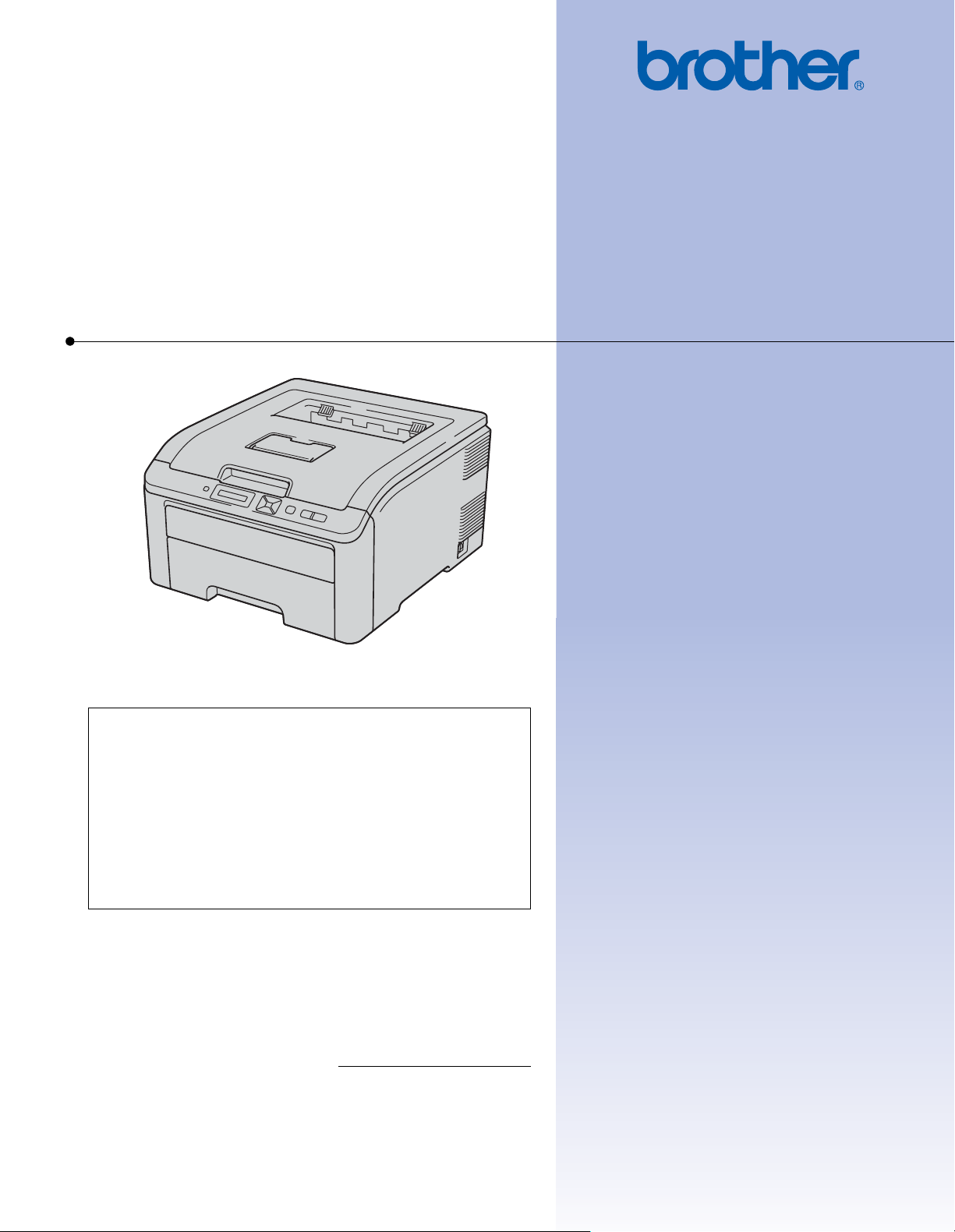
Цветной принтер Brother
РУКОВОДСТВО ПОЛЬЗОВАТЕЛЯ
HL-3040CN
Для пользователей с
нарушением зрения
Данное руководство можно
прочитать с помощью программного
обеспечения Screen Reader для
преобразования текста в речь.
Перед использованием принтера необходимо настроить оборудование и установить драйвер.
Для установки принтера используйте руководство по быстрой установке. Печатный экземпляр находится в
коробке.
Перед использованием принтера внимательно прочитайте настоящее руководство пользователя. Храните
компакт-диск в доступном месте, чтобы при необходимости можно было быстро им воспользоваться.
Посетите наш веб-сайт по адресу http://solutions.brother.com/
загрузить последние обновления драйверов и утилит, а также просмотреть ответы на часто задаваемые
вопросы (FAQ) и на технические вопросы.
, где можно получить поддержку по продукции,
Версия 0
RUS
Page 2

Использование данного руководства
Символы, используемые в данном руководстве
В настоящем руководстве пользователя используются следующие значки.
ПРЕДУПРЕЖДЕНИЕ
ОСТОРОЖНО
Параграфы «ПРЕДУПРЕЖДЕНИЕ» содержат инструкции по
предотвращению травм.
Параграфы «ОСТОРОЖНО» указывают на действия,
которые следует выполнять или которых следует избегать,
чтобы предотвратить возможные легкие травмы.
ВАЖНАЯ
ИНФОРМАЦИЯ
Примечание
Параграфы «ВАЖНАЯ ИНФОРМАЦИЯ» указывают на
действия, которые следует выполнять или которых следует
избегать, чтобы предотвратить возможные неполадки или
поломки принтера либо повреждение других предметов.
Значок «Опасность поражения электрическим током»
предупреждает о возможности поражения электрическим током.
Значок «Горячая поверхность» предупреждает о том, что не
следует прикасаться к горячим деталям устройства.
В примечаниях описывается способ действия в возникшей
ситуации и содержатся советы по работе той или иной операции
с другими функциями.
i
Page 3
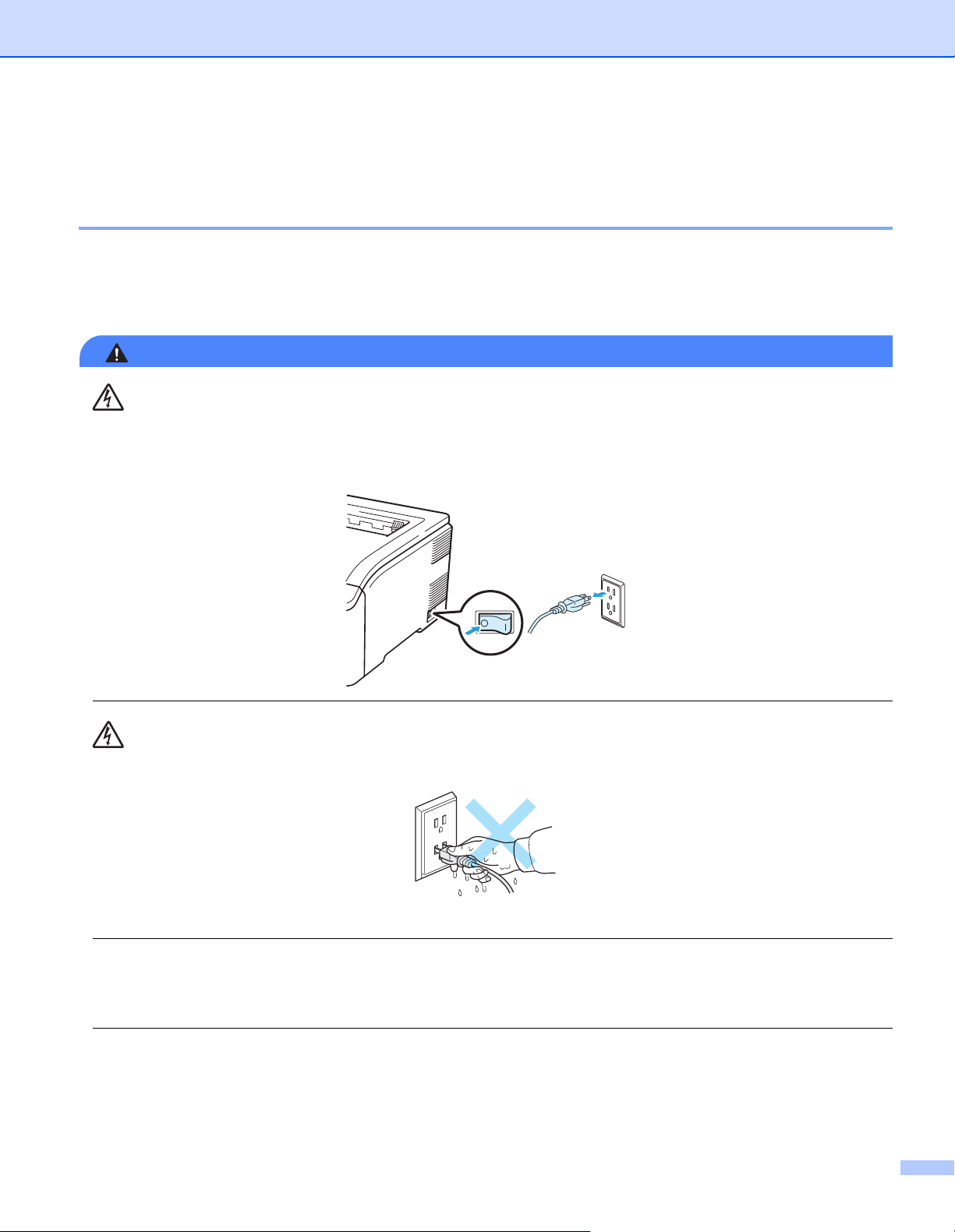
Меры предосторожности
Безопасное использование принтера
Если НЕ следовать этим инструкциям по технике безопасности, существует опасность пожара,
поражения электрическим током, ожогов или отравления газами. Сохраните эти инструкции для
использования в дальнейшем в качестве справочника и читайте их, прежде чем пытаться выполнить
какие-либо действия по техническому обслуживанию.
ПРЕДУПРЕЖДЕНИЕ
Внутри принтера имеются электрические контакты, находящиеся во время работы под высоким
напряжением. Перед очисткой внутренних поверхностей принтера и их заменой убедитесь в том, что
выключатель питания отключен, а вилка сетевого шнура извлечена из розетки.
НЕ прикасайтесь к вилке мокрыми руками. Это может повлечь поражение электрическим током.
Всегда полностью вставляйте вилку в розетку.
Данное изделие необходимо установить вблизи розетки сети переменного тока, к которой
обеспечен свободный доступ. В экстренной ситуации необходимо отсоединить шнур питания от
розетки сети переменного тока, чтобы полностью отключить питание.
Молния и скачки напряжения могут привести к повреждению данного изделия! Рекомендуется
использовать качественное устройство защиты от скачков напряжения в линии питания
переменным током или отсоединять шнуры на время грозы.
ii
Page 4
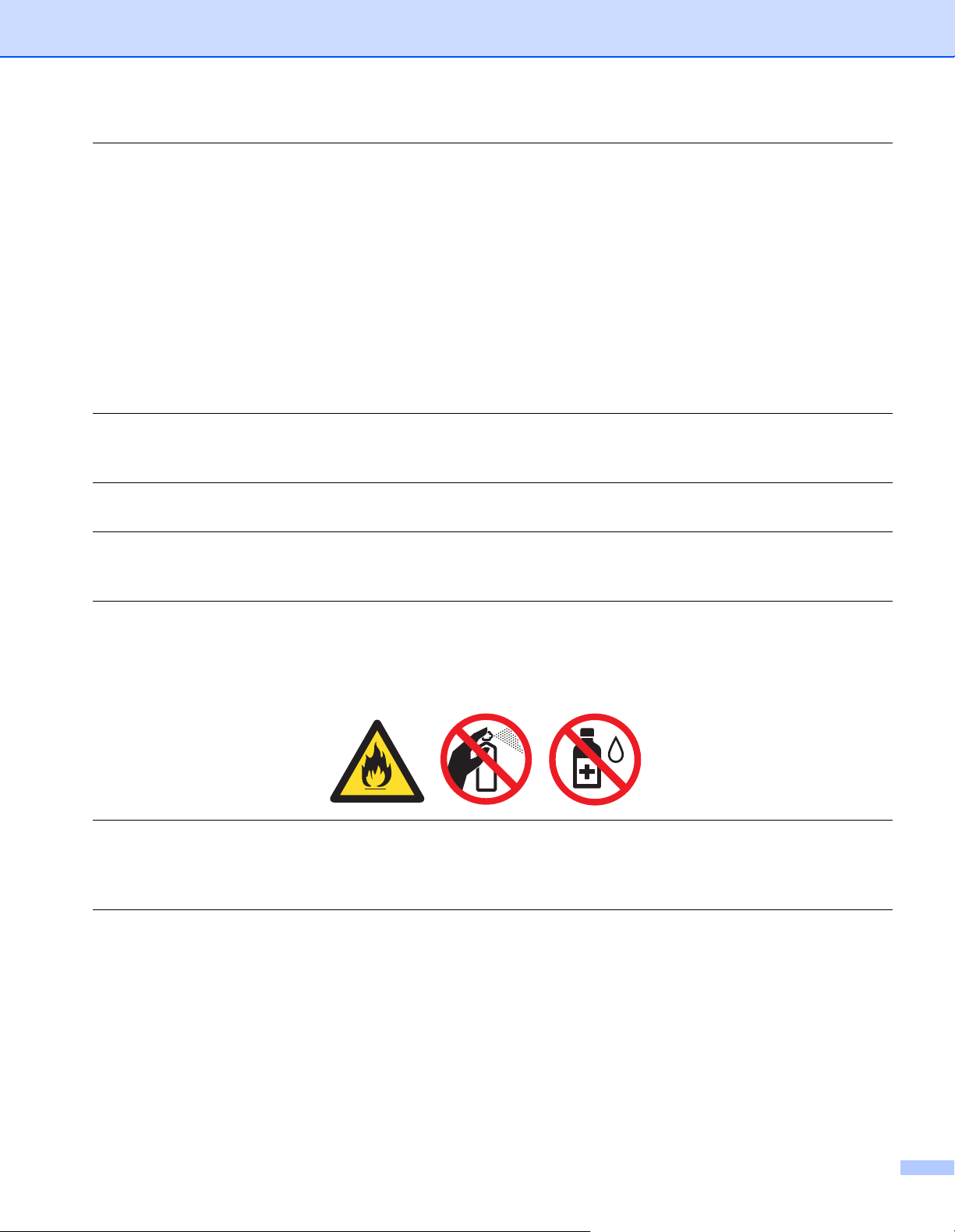
Для работы с принтером используйте питание в рекомендованном диапазоне характеристик.
Источник питания: США и Канада: от 110 до 120 В переменного тока, 50/60 Гц
Европа и Австралия: от 220 до 240 В переменного тока, 50/60 Гц
Длина шнура питания, включая удлинительные шнуры, не должна превышать 5 метров.
Не подключайте к одной сети питания другие мощные электроприборы, например кондиционер,
копировальный аппарат, бумагорезательную машину и т.п. Если использование принтера с этими
приборами неизбежно, рекомендуется использовать трансформатор напряжения или фильтр
ВЧ
помех.
Если источник питания нестабилен, используйте стабилизатор напряжения.
Избегайте эксплуатации принтера во время грозы. Возможен риск поражения электрическим
разрядом молнии.
Используйте только тот шнур питания, который входит в комплект аппарата.
Для упаковки использованы пластиковые пакеты. Во избежание опасности удушения держите эти
пакеты в местах, недоступных для детей.
НЕ используйте для чистки внутренних или наружных поверхностей аппарата огнеопасные
вещества, какие-либо аэрозоли или органические растворители/жидкости, содержащие спирт или
аммиак. Это может привести к возникновению пожара или поражению электрическим током.
Информация по чистке аппарата содержится в разделе Чистка на стр.98.
НЕ используйте пылесос для удаления рассыпанного тонера. Пыль тонера может загореться внутри
пылесоса, что может привести к возникновению пожара. Осторожно удалите пыль тонера сухой
тканью без ворса и утилизируйте ее согласно местным правилам.
Чистка внешних поверхностей принтера:
• Убедитесь, что принтер отключен от электрической сети.
• Используйте нейтральные моющие средства. Чистка с помощью летучих жидкостей, таких как
растворитель или бензин, приведет к повреждению наружной поверхности принтера.
• НЕ используйте чистящие средства, содержащие аммиак.
iii
Page 5
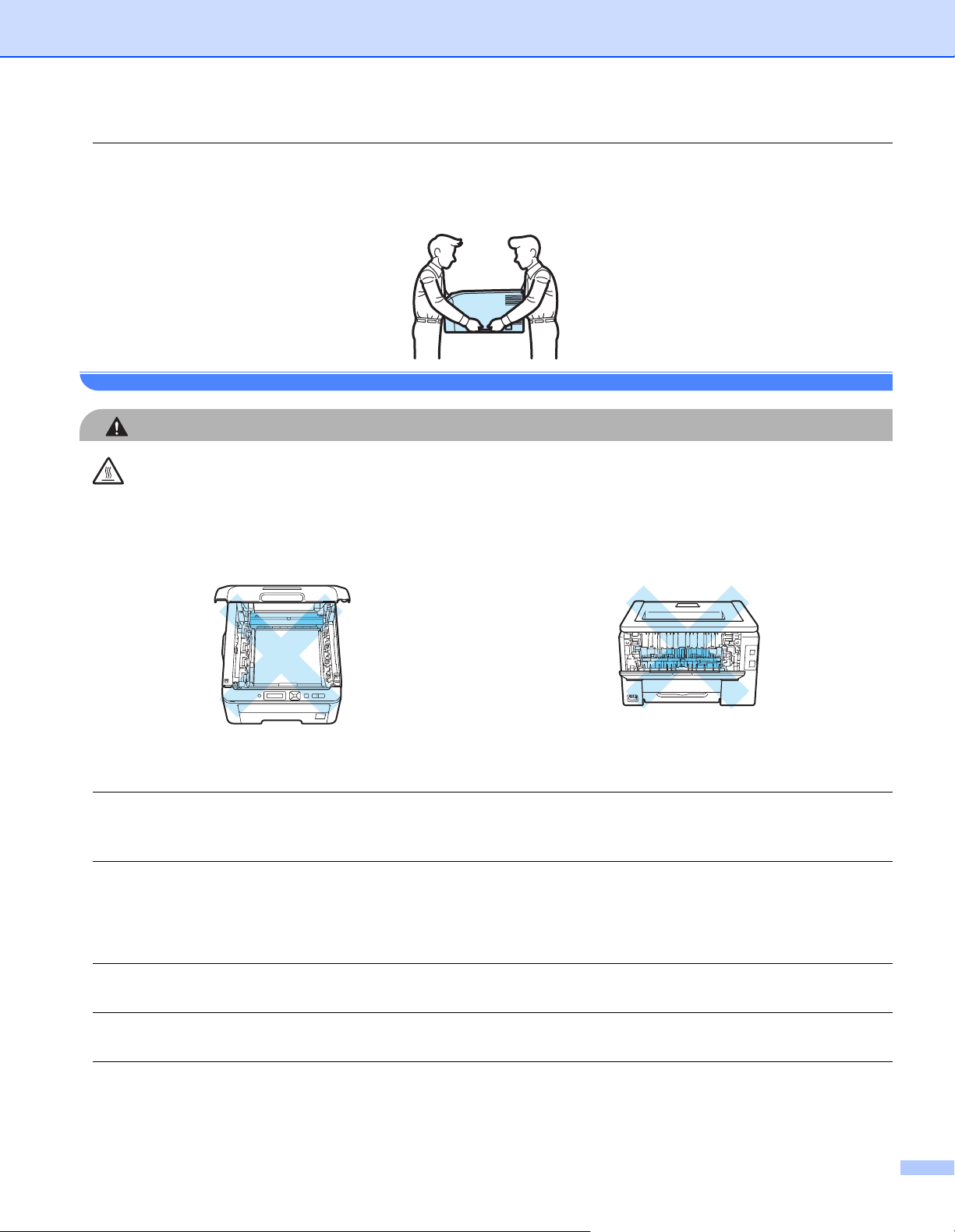
Принтер является тяжелым устройством: его вес составляет приблизительно 19,0 кг. Во избежание
получения травм при перемещении и подъеме этого принтера обязательно выполняйте эти действия
вдвоем. Соблюдайте осторожность, чтобы не придавить пальцы при установке принтера на место.
ОСТОРОЖНО
Сразу после использования принтера некоторые внутренние детали могут быть очень горячими.
При открытии верхней или задней (задний выходной лоток) крышек принтера НЕ прикасайтесь к
деталям, показанным на иллюстрации затемненными.
Внутренние компоненты принтера
Внутренние компоненты принтера
(вид сзади)
(вид сверху)
Установите принтер на плоскую устойчивую поверхность, например на стол, который не
подвергается вибрации и ударам.
Принтер можно эксплуатировать только при температуре и уровне влажности в указанных ниже пределах.
Температура: от 10°C до 32,5°C
Влажность: от 20% до 80% (без конденсации)
Эксплуатация принтера должна осуществляться в хорошо проветриваемом помещении.
Не устанавливайте аппарат на проходе.
НЕ устанавливайте принтер таким образом, чтобы его вентиляционное отверстие было заблокировано.
Оставьте около 100 мм свободного пространства между вентиляционным отверстием и стеной.
iv
Page 6
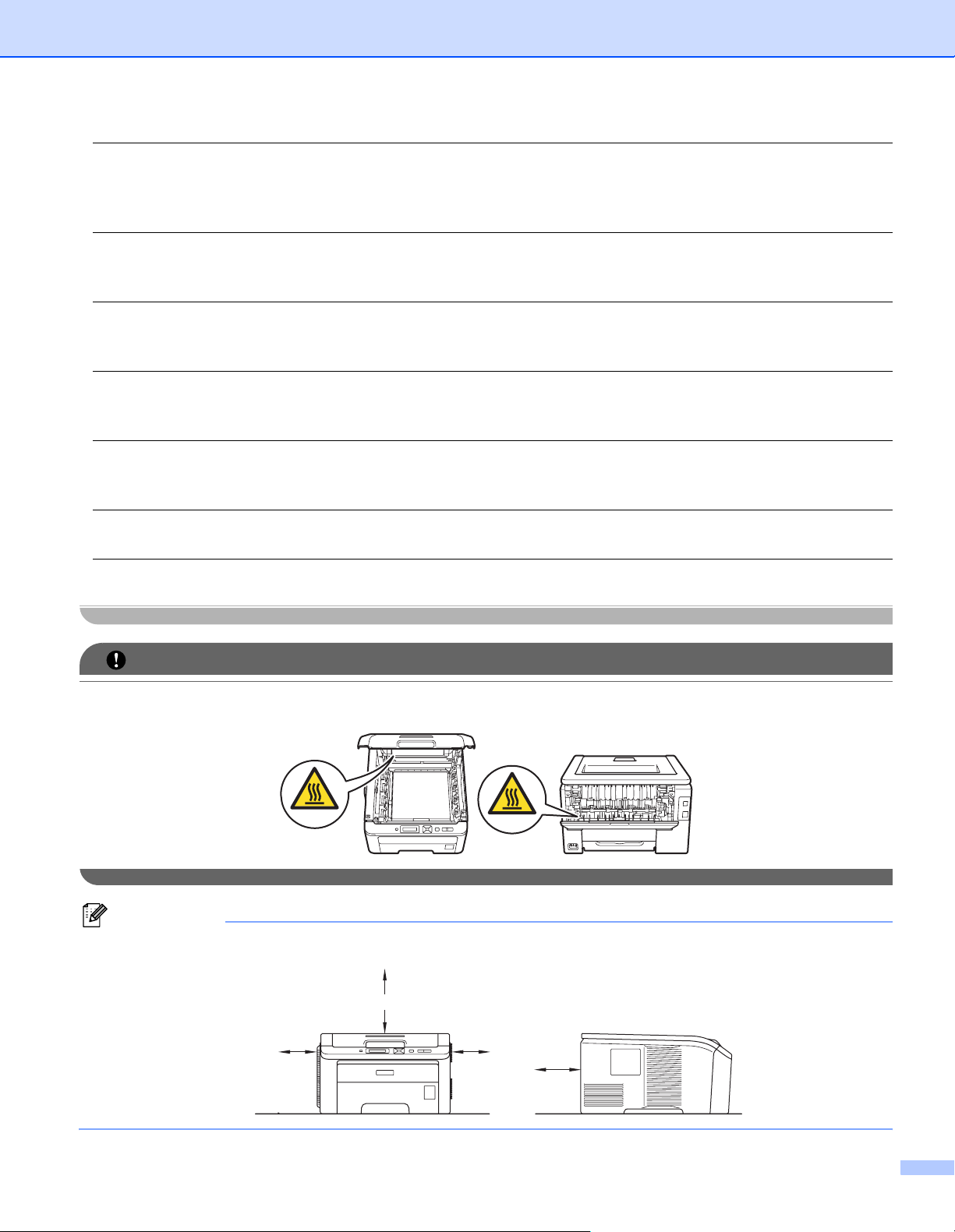
НЕ устанавливайте аппарат вблизи обогревателей, кондиционеров воздуха, холодильников,
источников воды, химикатов либо устройств, которые содержат магниты или создают магнитные
поля.
НЕ подвергайте аппарат воздействию прямых солнечных лучей, высоких температур, открытого
огня/пламени, соленых или едких газов, влаги и пыли.
НЕ устанавливайте принтер рядом с устройствами, содержащими магниты и являющимися
источниками магнитных полей.
НЕ подсоедняйте аппарат к розетке сети переменного тока, управляемой рубильником или
автоматическим таймером.
НЕ подсоединяйте аппарат к розетке сети переменного тока, находящейся в одной цепи с крупными
устройствами или иным оборудованием, которое может вызывать перебои электропитания.
НЕ устанавливайте принтер вблизи обогревателей, кондиционеров, химикатов и холодильников.
НЕ ставьте на аппарат какие-либо предметы.
ВАЖНАЯ ИНФОРМАЦИЯ
НЕ снимайте и не повреждайте предупреждающие наклейки, расположенные на узле термического
закрепления тонера или около него.
Примечание
Обеспечьте вокруг принтера минимальное свободное пространство, как показано на иллюстрации.
510mm(20.1 in.)
100mm
100mm
(4 in.)
(4 in.)
120mm
(4.72 in.)
v
Page 7
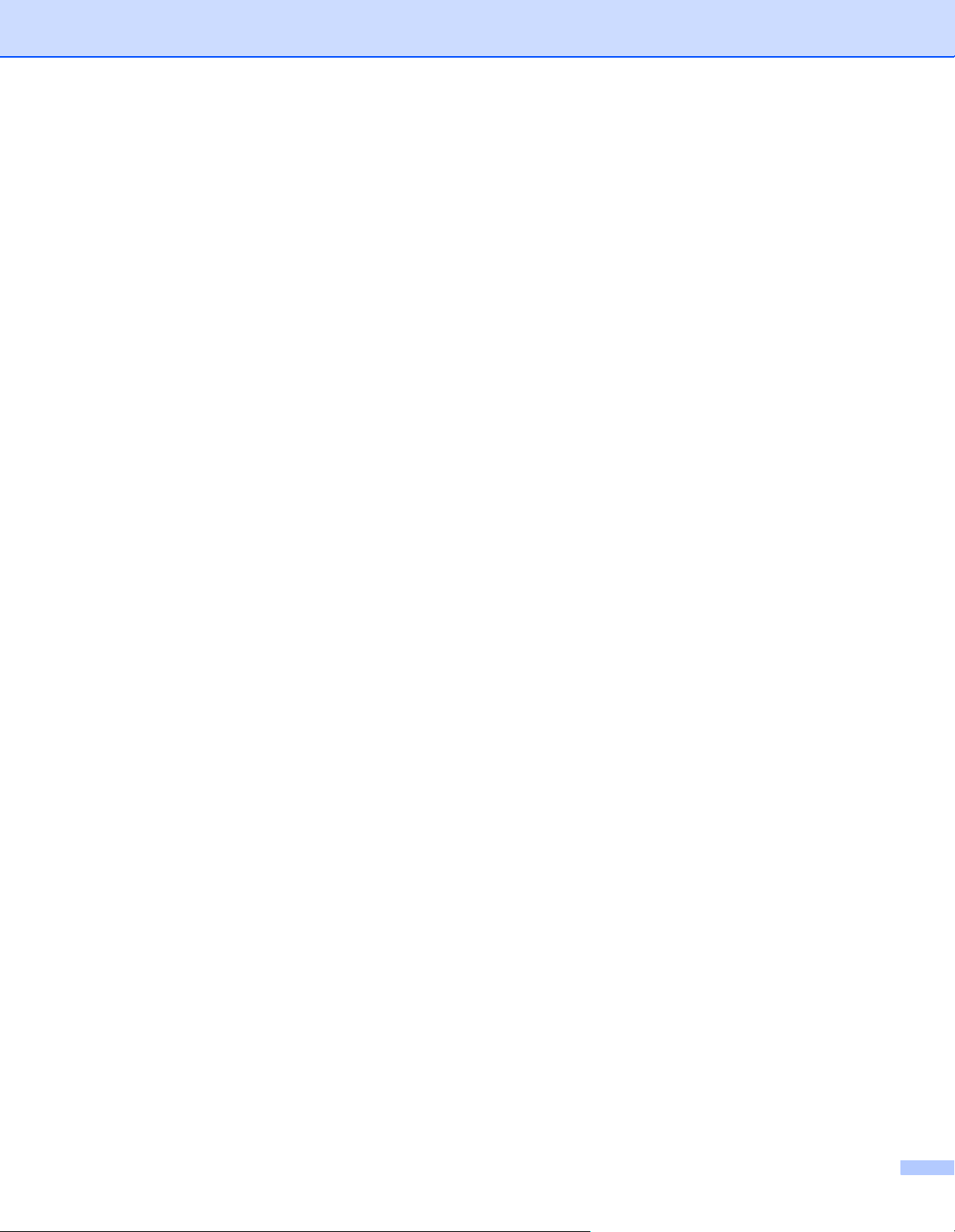
Товарные знаки
Brother и логотип Brother являются зарегистрированными товарными знаками, а BRAdmin Light и
BRAdmin Professional являются товарными знаками компании Brother Industries, Ltd.
Apple, Macintosh, Safari и TrueType являются товарными знаками компании Apple Inc.,
зарегистрированными в США и других странах.
Windows Vista является либо зарегистрированным товарным знаком, либо товарным знаком
корпорации Microsoft в США и/или других странах.
Microsoft, Windows, Windows Server и Internet Explorer являются зарегистрированными товарными
знаками корпорации Microsoft в США и/или
Intel, Intel Core и Pentium являются товарными знаками корпорации Intel в США и других странах.
AMD является товарным знаком компании Advanced Micro Devices, Inc.
Linux является зарегистрированным товарным знаком Линуса Торвальдса (Linus Torvalds) в США и
других странах.
Все прочие товарные знаки являются собственностью соответствующих владельцев.
Каждая компания, название программного обеспечения которой упомянуто в настоящем руководстве,
имеет лицензионное соглашение применительно
обеспечению.
других странах.
к своему проприетарному программному
Примечание о составлении и издании
Настоящее руководство, содержащее самые последние описания и характеристики изделий,
составлено и издано под наблюдением компании Brother Industries Ltd.
Содержание настоящего руководства и характеристики данного изделия могут быть изменены без
уведомления.
Компания Brother сохраняет за собой право вносить изменения в характеристики и материалы
настоящего руководства без уведомления и не несет ответственности за какой бы то ни
(включая косвенный), вызванный использованием представленных материалов, включая, помимо
прочего, возможные опечатки и другие ошибки, связанные с публикацией.
© 2009 Brother Industries Ltd.
было ущерб
Транспортировка принтера
При необходимости транспортировки принтера тщательно упакуйте его, чтобы избежать
повреждений при транспортировке. Рекомендуется сохранить и использовать оригинальную
упаковку. Перевозчик также должен застраховать принтер надлежащим образом.
vi
Page 8
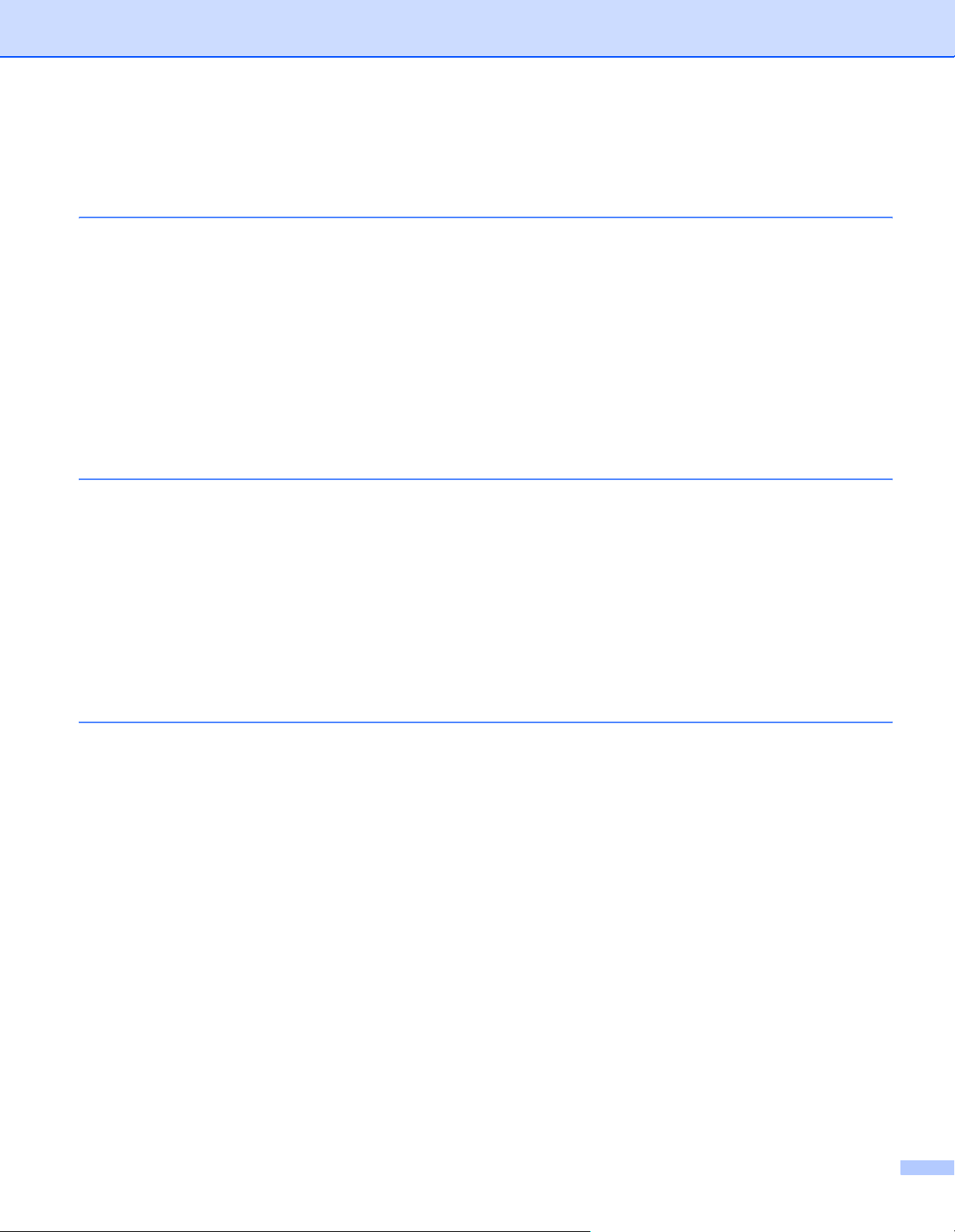
Содержание
1 Способы печати 1
О бумаге ...................................................................................................................................................1
Тип и формат бумаги.........................................................................................................................1
Рекомендуемая бумага .....................................................................................................................2
Непечатаемая область......................................................................................................................4
Способы печати .......................................................................................................................................5
Печать на обычной бумаге ...............................................................................................................5
Печать на плотной бумаге, этикетках и конвертах .......................................................................11
Двусторонняя печать.............................................................................................................................15
Рекомендации по печати на обеих сторонах бумаги....................................................................15
Двусторонняя ручная печать ..........................................................................................................16
Печать буклетов (драйвер принтера для Windows
2 Драйвер и программное обеспечение 20
®
)....................................................................19
Драйвер принтера..................................................................................................................................20
Возможности драйвера принтера (для Windows
Использование пользовательского драйвера принтера черно-белой печати (для Windows®)
Возможности драйвера принтера (для Macintosh)........................................................................35
Удаление драйвера принтера...............................................................................................................45
Драйвер принтера для Windows
Драйвер принтера для Macintosh ...................................................................................................46
Программное обеспечение ...................................................................................................................47
Программное обеспечение для сетей ..........................................................................................47
Автоматический выбор интерфейса ..............................................................................................48
®
, Windows Vista® и Windows Server® 2003/2008.....................45
®
) .......................................................................23
........34
3 Панель управления 49
Панель управления ...............................................................................................................................49
Кнопки ....................................................................................................................................................49
Go......................................................................................................................................................50
Cancel ...............................................................................................................................................50
Secure Print.......................................................................................................................................50
Кнопка + или -...................................................................................................................................50
Back...................................................................................................................................................51
OK .....................................................................................................................................................51
Светодиодные индикаторы...................................................................................................................51
ЖКД.........................................................................................................................................................51
Сообщения на ЖКД .........................................................................................................................52
Повторная печать документов........................................................................................................53
Печать защищенных данных ..........................................................................................................54
Использование меню ЖКД на панели управления .......................................................................56
Таблица меню ..................................................................................................................................57
Настройки по умолчанию ................................................................................................................64
Калибровка.......................................................................................................................................66
Автоматическая регистрация .........................................................................................................67
Ручная регистрация.........................................................................................................................68
vii
Page 9
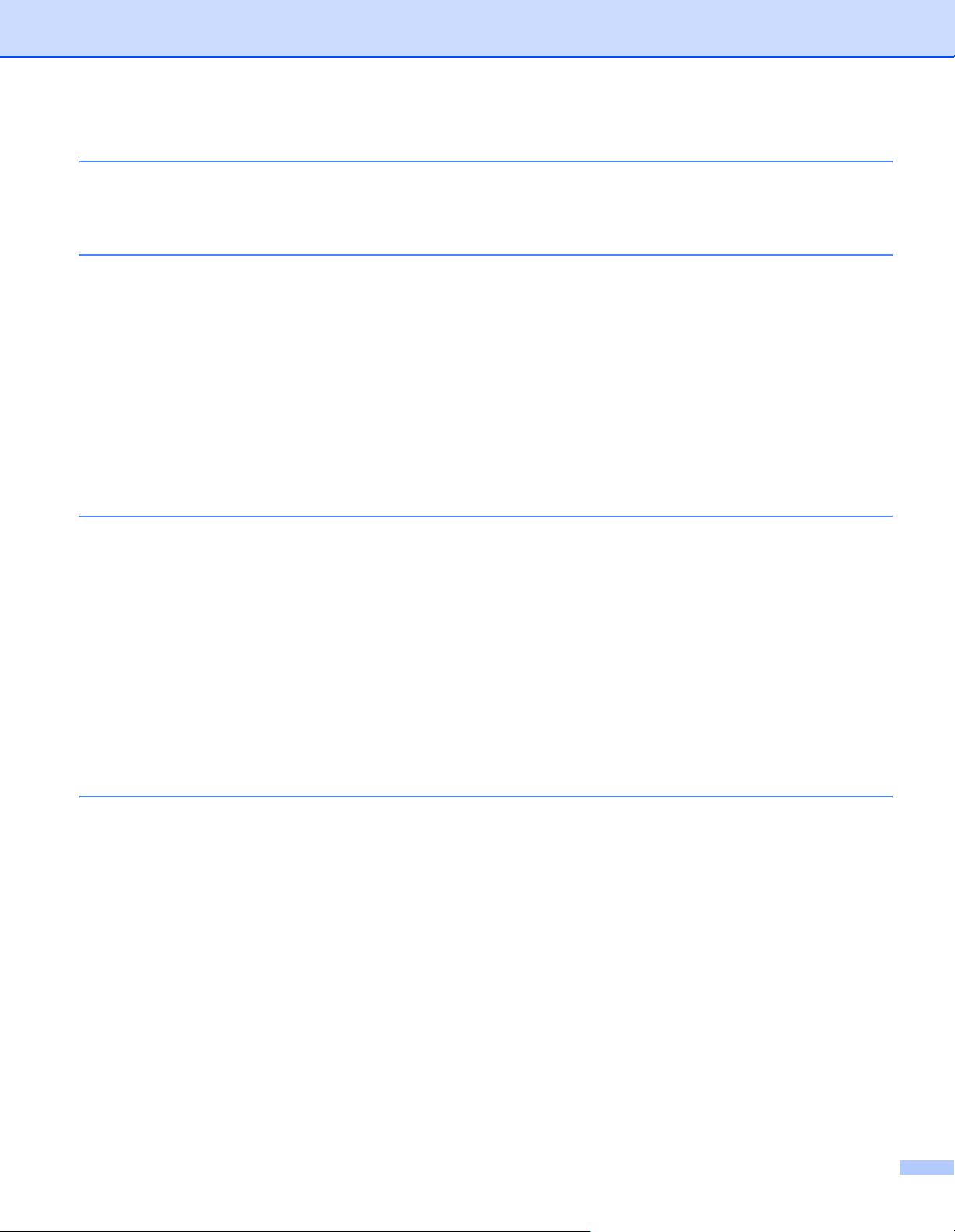
4 Дополнительные опции 69
SO-DIMM.................................................................................................................................................69
Установка дополнительной памяти................................................................................................70
5 Регулярное техническое обслуживание 72
Замена расходных материалов ............................................................................................................72
Картриджи с тонером ......................................................................................................................74
Фотобарабаны .................................................................................................................................82
Ленточный картридж .......................................................................................................................88
Емкость для сбора тонера ..............................................................................................................92
Чистка .....................................................................................................................................................98
Чистка внешних поверхностей принтера.......................................................................................98
Чистка светодиодной головки.......................................................................................................100
Очистка коронаторов.....................................................................................................................101
Чистка фотобарабана ...................................................................................................................104
Чистка ролика подачи бумаги.......................................................................................................110
6 Устранение неисправностей 112
Определение проблемы......................................................................................................................112
Сообщения на ЖКД .............................................................................................................................113
Бумага...................................................................................................................................................117
Замятие бумаги и его устранение ......................................................................................................118
Замятие в лотке 1 (замятие бумаги в лотке для бумаги) ...........................................................119
Замятие сзади (замятие бумаги за задней крышкой) .................................................................120
Замятие внутри (замятие бумаги внутри принтера) ...................................................................122
Улучшение качества печати ...............................................................................................................125
Устранение проблем печати ...............................................................................................................132
Проблемы с сетью ...............................................................................................................................133
Другие неисправности .........................................................................................................................133
Для Macintosh с интерфейсом USB..............................................................................................133
A Приложение 134
Технические характеристики принтера..............................................................................................134
Механизм........................................................................................................................................134
Контроллер.....................................................................................................................................135
Программное обеспечение ...........................................................................................................135
Панель управления .......................................................................................................................136
Бумага.............................................................................................................................................136
Характеристики печатного носителя............................................................................................136
Расходные материалы ..................................................................................................................137
Размеры/вес...................................................................................................................................137
Другие .............................................................................................................................................138
Требования к компьютеру .............................................................................................................139
Важная информация о выборе бумаги ........................................................................................140
viii
Page 10
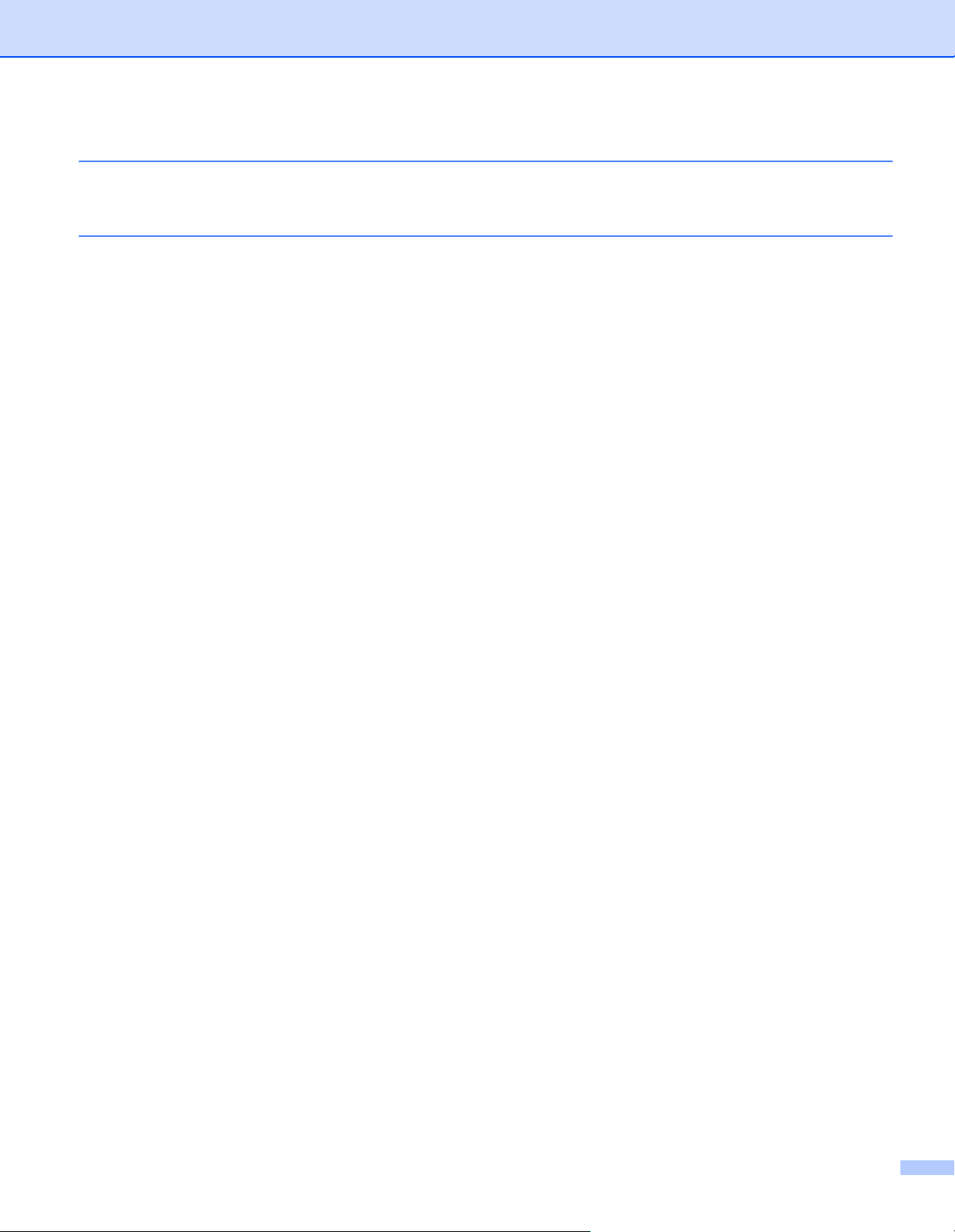
B Приложение (для Европы и других стран) 143
Номера телефонов Brother .................................................................................................................143
C Указатель 144
ix
Page 11
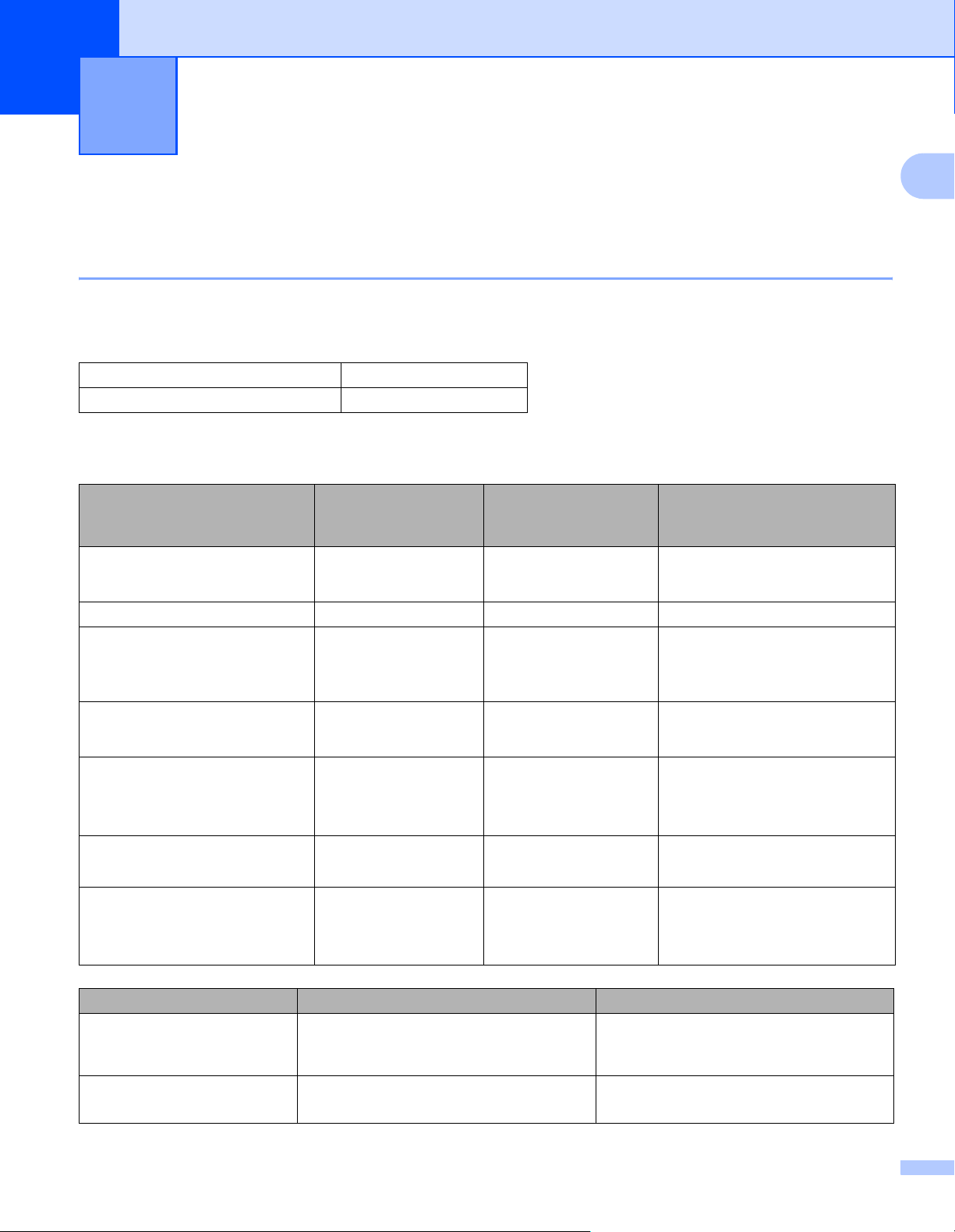
1
Способы печати 1
О бумаге 1
Тип и формат бумаги 1
Принтер загружает бумагу из установленного лотка для бумаги или слота для подачи бумаги вручную.
Далее приводятся названия лотков для бумаги в драйвере принтера и данном руководстве.
Лоток для бумаги Лоток 1
Слот для бумаги вручную Ручная
При просмотре данной страницы на компакт-диске можно перейти к странице с описанием каждого
способа печати, щелкнув символ p в таблице.
Тип печатного носителя Лоток 1 Ручная Выберите тип печатного
носителя в драйвере
принтера
Обычная бумага
от 75 г/м
Вторичная бумага ppПереработанная бумага
Высокосортная бумага
Бумага с грубой поверхностью –
от 60 г/м
Тонкая бумага
от 60 г/м
Плотная бумага
от 105 г/м
2
до 105 г/м
2
до 163 г/м
2
до 75 г/м
2
до 163 г/м
2
2
2
2
pp
p
2
от 60 г/м
pp
до 163 г/м
p
Обычная бумага
Бумага Bond
2
Тонкая бумага
Плотная бумага или
Более плотная бумага
1
Этикетки p
A4 или Letter
Конверты
p
Лоток 1 Ручная
Формат бумаги A4, Letter, Legal, B5 (ISO), Executive,
A5, A5 (длинный край), A6, B6 (ISO),
Folio
Количество листов
2
(80 г/м
)
250 листов 1 лист
Наклейка
Конверты
Конверты тонкие
Конверты плотные
Ширина от 76,2 до 220 мм
Длина от 116 до 406,4 мм
1
Page 12
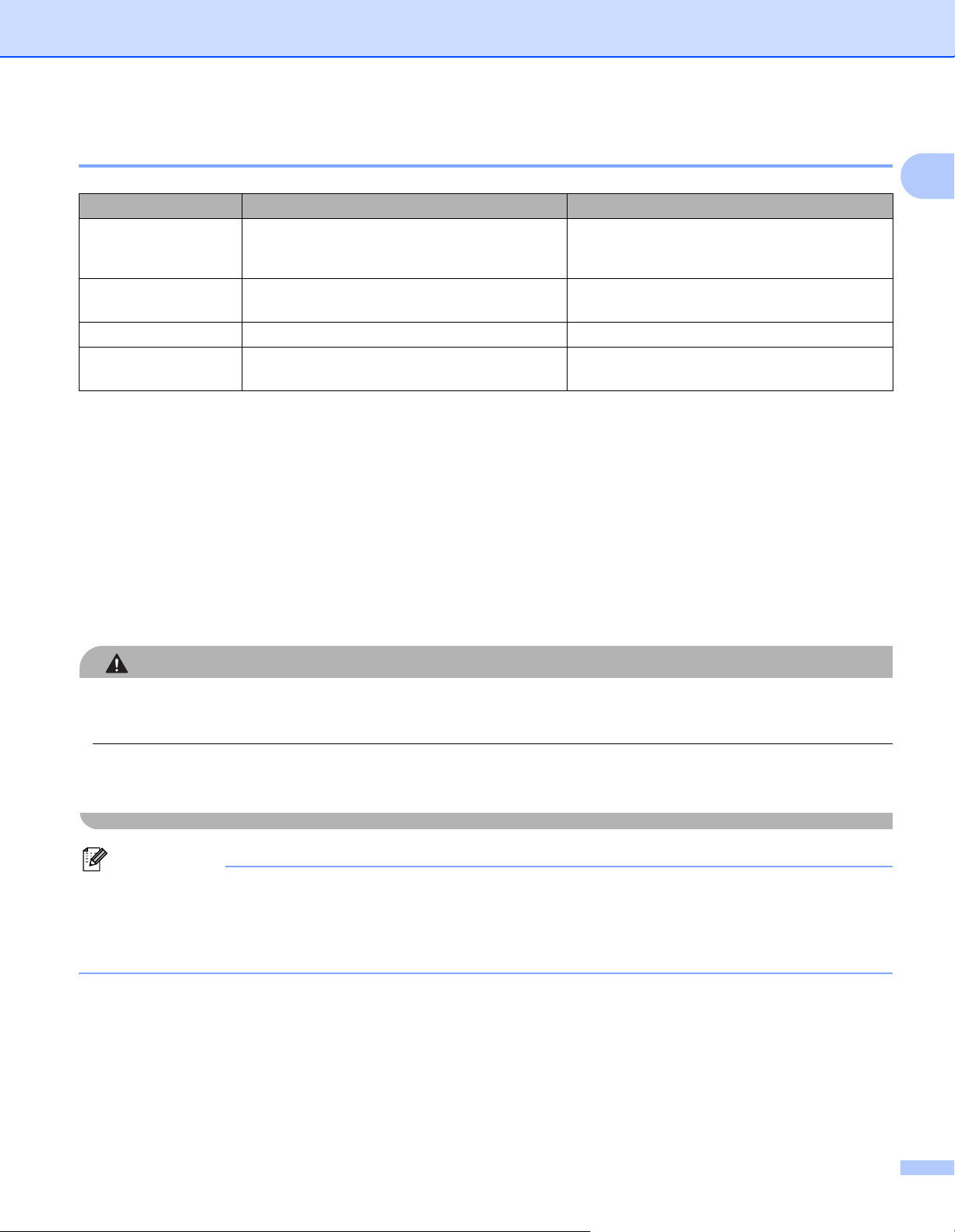
Способы печати
Рекомендуемая бумага 1
Европа США
Обычная бумага
Xerox Premier TCF 80 г/м
Xerox Business 80 г/м
Вторичная бумага
Xerox Recycled Supreme 80 г/м
Этикетки Avery laser label L7163 Avery laser labels white #5160
Конверт Antalis River series (DL) (Рекомендаций по использованию
Перед приобретением большого количества бумаги попробуйте небольшое количество, чтобы
убедиться в том, что эта бумага подходит.
Используйте бумагу, предназначенную для изготовления обычных бумажных копий.
Используйте бумагу плотностью от 75 до 90 г/м
Используйте нейтральную бумагу. Не используйте кислотную или щелочную бумагу.
2
2
2
Xerox 4200 20 фунтов
Hammermill Laser Print 24 lb (90 г/м
(Рекомендаций по использованию
2
)
определенной марки нет)
определенной марки нет)
2
.
1
Используйте бумагу продольной резки.
Используйте бумагу с влагосодержанием приблизительно 5%.
С данным принтером можно использовать вторичную бумагу, соответствующую спецификациям
DIN 19309.
ОСТОРОЖНО
НЕ используйте бумагу для струйных принтеров, так как это может послужить причиной замятия
бумаги или повреждения принтера.
При использовании нерекомендованной бумаги в принтере может произойти замятие бумаги или
нарушение подачи бумаги.
Примечание
• При использовании бумаги с предварительно напечатанной информацией чернила должны
выдерживать температуру процесса термозакрепления принтера (200°C).
• При использовании высокосортной бумаги, бумаги с грубой поверхностью, мятой бумаги и бумаги
со складками эффективность печати может снизиться.
(Дополнительную информацию по выбору бумаги для данного принтера см. в разделе Важная
информация о выборе бумаги на стр. 140.)
2
Page 13
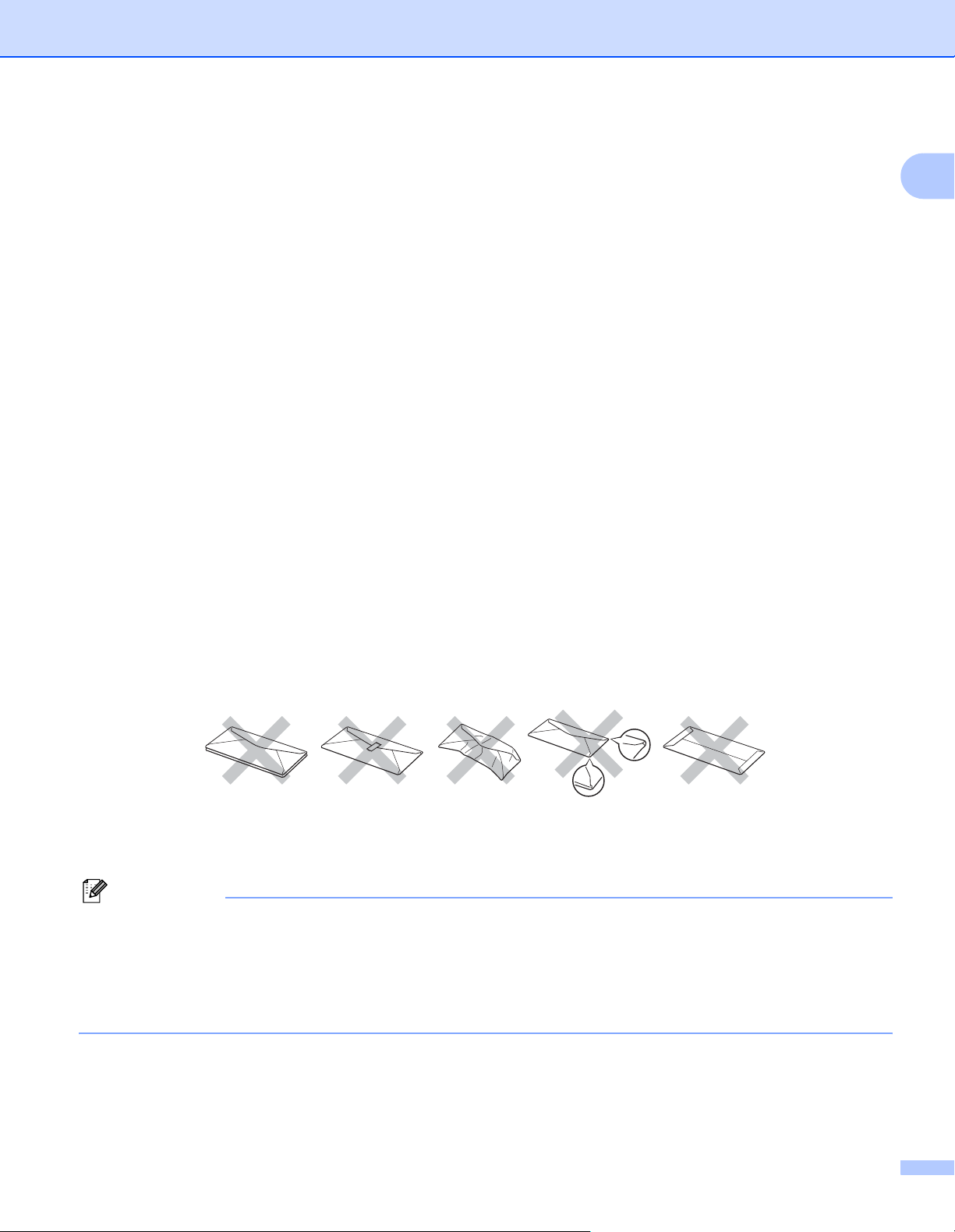
Способы печати
Типы конвертов 1
Большинство конвертов подходит для использования в принтере. Однако из-за особенностей
производства с некоторыми конвертами могут возникнуть проблемы, связанные с подачей или
качеством печати. Для печати подходят конверты с ровными, хорошо согнутыми краями и толщиной
передней кромки не более двух листов бумаги. Конверт должен быть плоским, не слишком тонким и
должен иметь мешковатую форму. Следует покупать качественные конверты, предназначенные
не
для использования в лазерном принтере. Перед печатью большого количества конвертов попробуйте
распечатать один, чтобы убедиться, что достигается желаемый результат.
Компания Brother не дает рекомендаций по использованию конвертов конкретного производителя, так
как производители могут изменять характеристики конвертов. Ответственность за качество
используемых конвертов несет
пользователь.
Не используйте поврежденные, скрученные, помятые, имеющие необычную форму, очень
глянцевые конверты и конверты с текстурным рисунком.
Не используйте конверты с застежками, замочками, завязками, самоклеющимися частями,
окошками, отверстиями, прорезями и перфорацией.
Не используйте конверты мешковатой формы, плохо согнутые, рельефные (с выступающими
надписями) и конверты с распечаткой на внутренней стороне.
Не используйте конверты с распечаткой, нанесенной при помощи лазерного/светодиодного
принтера.
Не используйте конверты, которые невозможно сложить в ровную стопку.
Не используйте конверты, сделанные из более плотной бумаги, чем указано в спецификациях
плотности бумаги для принтера.
1
Не используйте конверты, сделанные некачественно, с неровными краями и непрямоугольной
формы.
Использование любого из приведенных выше типов конвертов может привести к повреждению
принтера. На такие неисправности не распространяется гарантия Brother и действие договора об
обслуживании.
Примечание
• Не вставляйте одновременно бумагу разных типов в лоток для бумаги, так как это может привести
к замятию и нарушению подачи.
• Не печатайте на конвертах с применением двусторонней печати.
• Формат бумаги, выбранный в приложении, должен совпадать с форматом бумаги, находящейся в
лотке.
3
Page 14
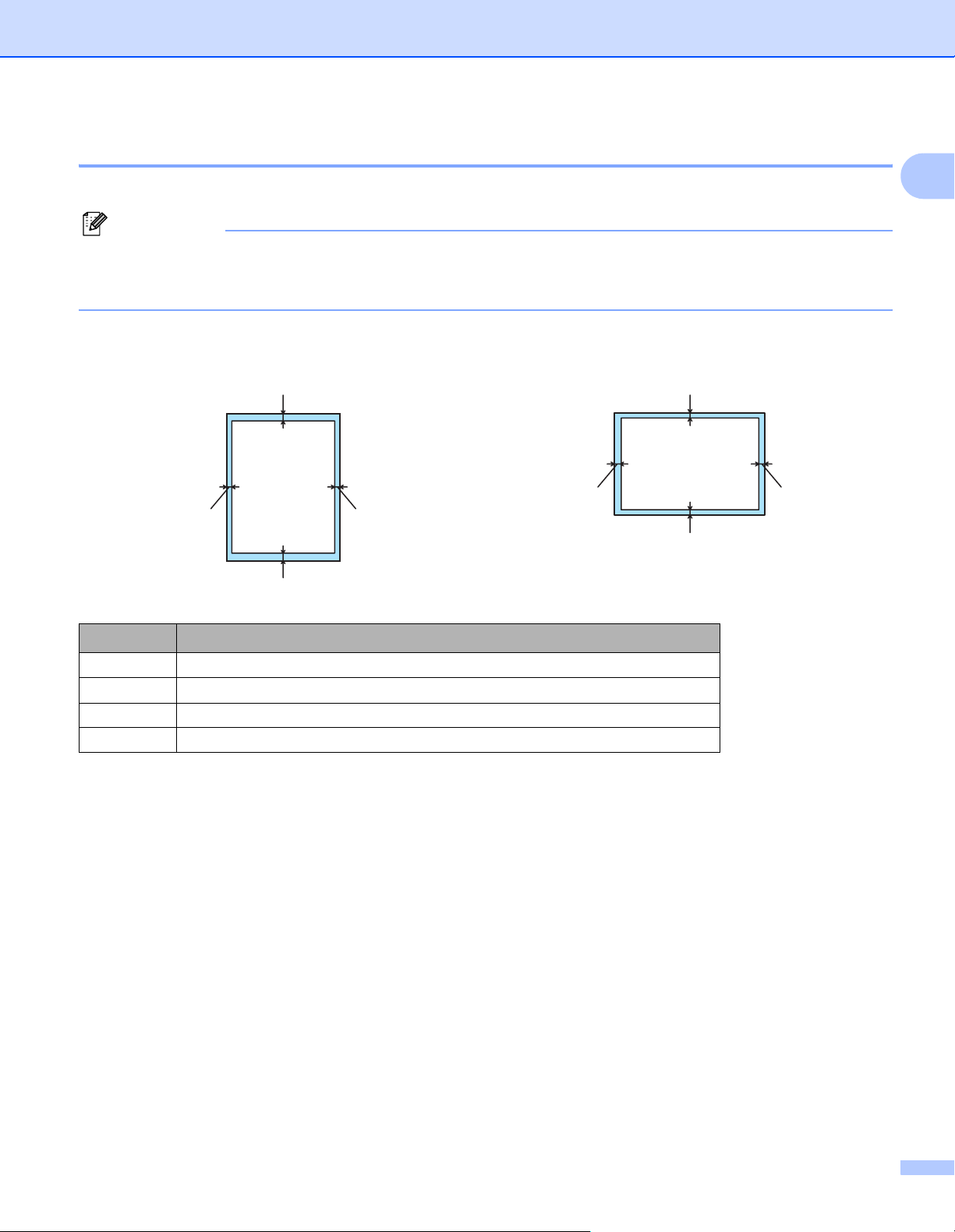
Способы печати
Непечатаемая область 1
Область бумаги, на которой невозможно выполнить печать, указана в таблице ниже.
Примечание
Область, на которой невозможно выполнить печать, может зависеть от формата бумаги и
используемого драйвера принтера. Область, на которой невозможно выполнить печать,
показанная ниже, приведена для бумаги формата A4/Letter.
Книжная Альбомная
1
24
24
3
1
3
1
Драйвер принтера для Windows® и драйвер принтера для Macintosh
14,23мм
24,23мм
34,23мм
44,23мм
4
Page 15
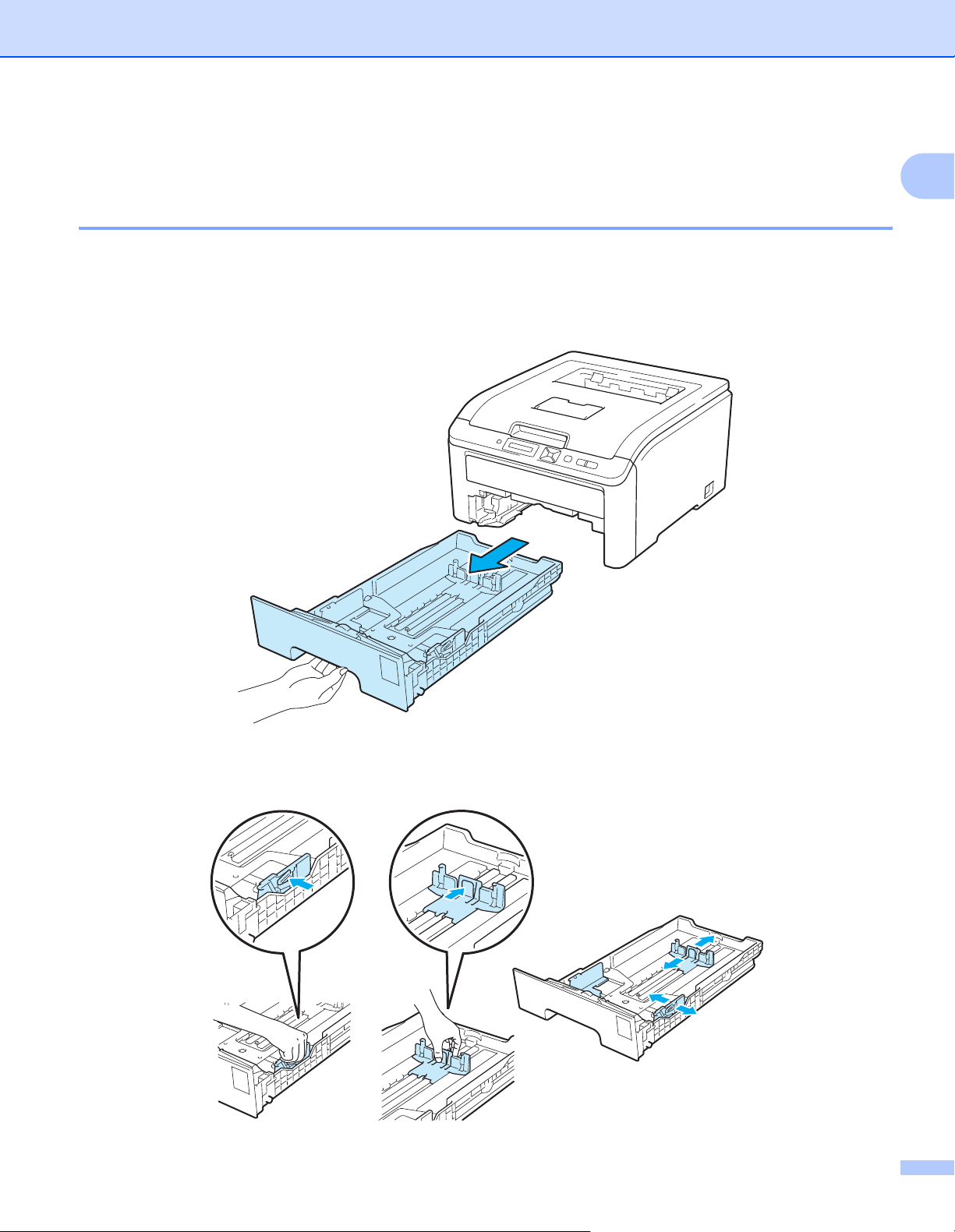
Способы печати
Способы печати 1
Печать на обычной бумаге 1
Печать на обычной бумаге, подаваемой из лотка для бумаги 1
(Информацию о рекомендованной для использования бумаге см. в разделе О бумаге на стр.1.)
a Полностью выдвиньте лоток для бумаги из принтера.
1
b Удерживая нажатым зеленый фиксирующий рычаг направляющих бумаги, передвиньте
направляющие в соответствии с форматом бумаги. Убедитесь в том, что все направляющие
плотно сидят в пазах.
5
Page 16

Способы печати
c Поместите бумагу в лоток и убедитесь в том, что ее высота не превышает отметку максимального
уровня (bbb) (1). Бумагу следует класть стороной для печати вниз.
1
ВАЖНАЯ ИНФОРМАЦИЯ
Убедитесь в том, что направляющие бумаги примыкают к боковым краям бумаги для обеспечения
правильной подачи.
1
d Плотно вставьте лоток для бумаги обратно в принтер. Убедитесь, что лоток полностью вставлен
в принтер.
e Поднимите опорную подставку (1), чтобы бумага не выпадала из выходного лотка для вывода
листов лицевой стороной вниз, или убирайте каждую страницу сразу после выхода из принтера.
1
6
Page 17
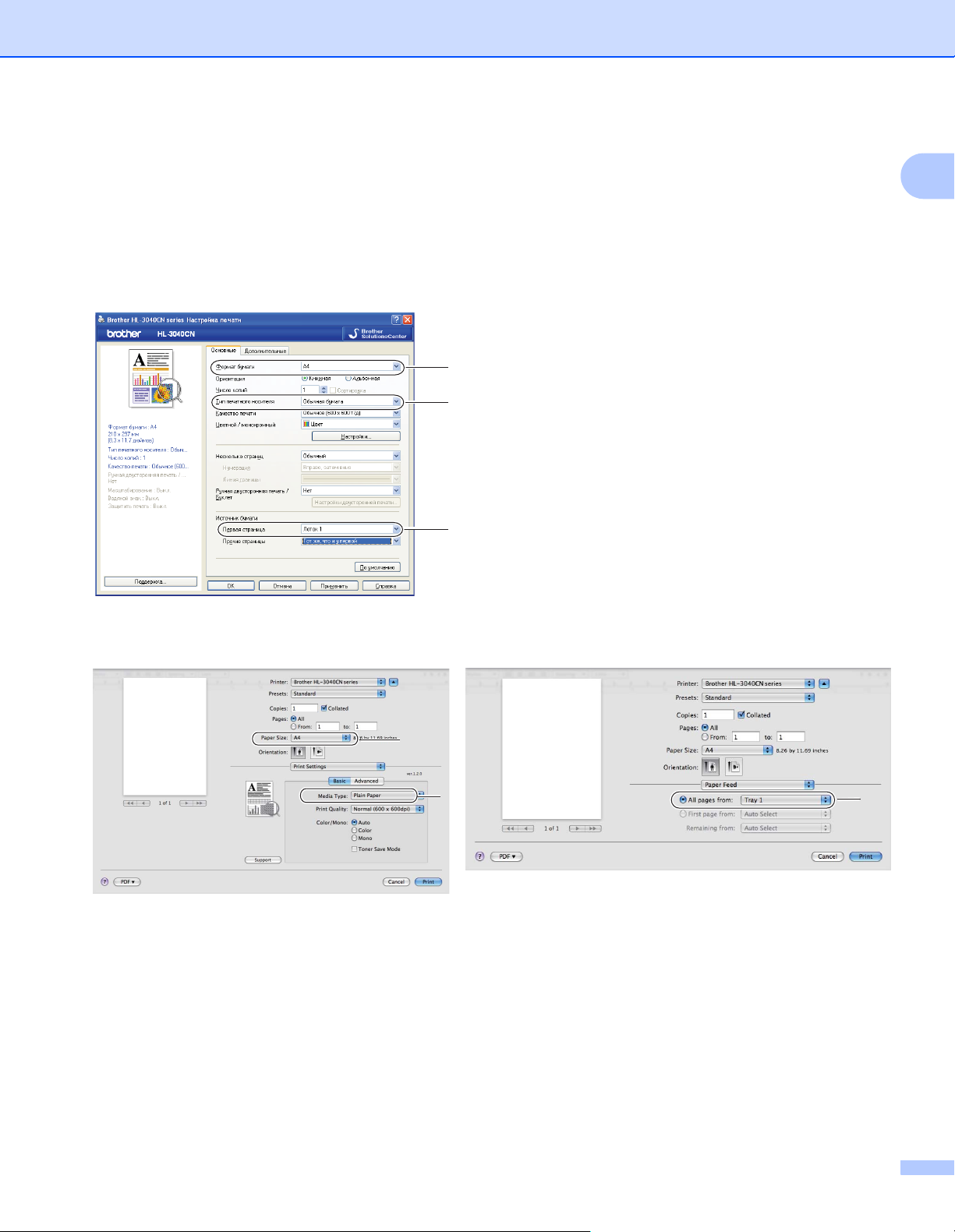
f Выберите в драйвере принтера следующие элементы.
Формат бумаги ................... (1)
Тип печатного носителя. ..(2)
Источник бумаги ................(3)
и любые другие необходимые настройки. (См. раздел Драйвер и программное обеспечение
в главе 2.)
Драйвер принтера для Windows
®
1
2
3
Способы печати
1
Драйвер принтера для Macintosh
1
2
g Отправьте данные печати на принтер.
3
7
Page 18
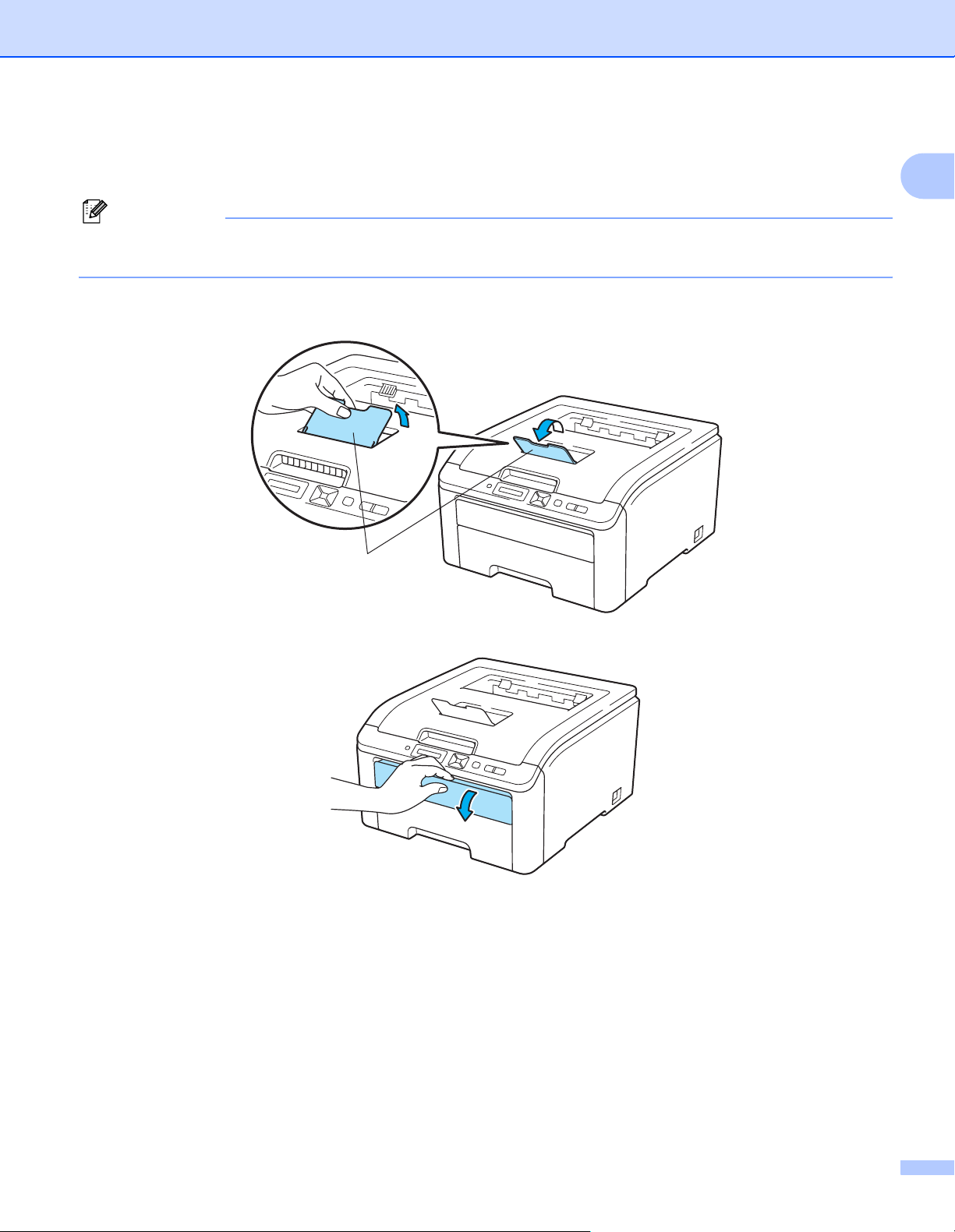
Способы печати
Печать на обычной бумаге или высокосортной бумаге из щели подачи бумаги вручную1
(Информацию о рекомендованной для использования бумаге см. в разделе О бумаге на стр.1.)
Примечание
Принтер автоматически переключается в режим подачи бумаги вручную, если в слот для подачи
бумаги вручную вставлена бумага.
a Поднимите опорную подставку (1), чтобы бумага не выпадала из выходного лотка для вывода
листов лицевой стороной вниз, или убирайте каждую страницу сразу после выхода из принтера.
1
1
b Откройте крышку щели подачи бумаги вручную.
8
Page 19
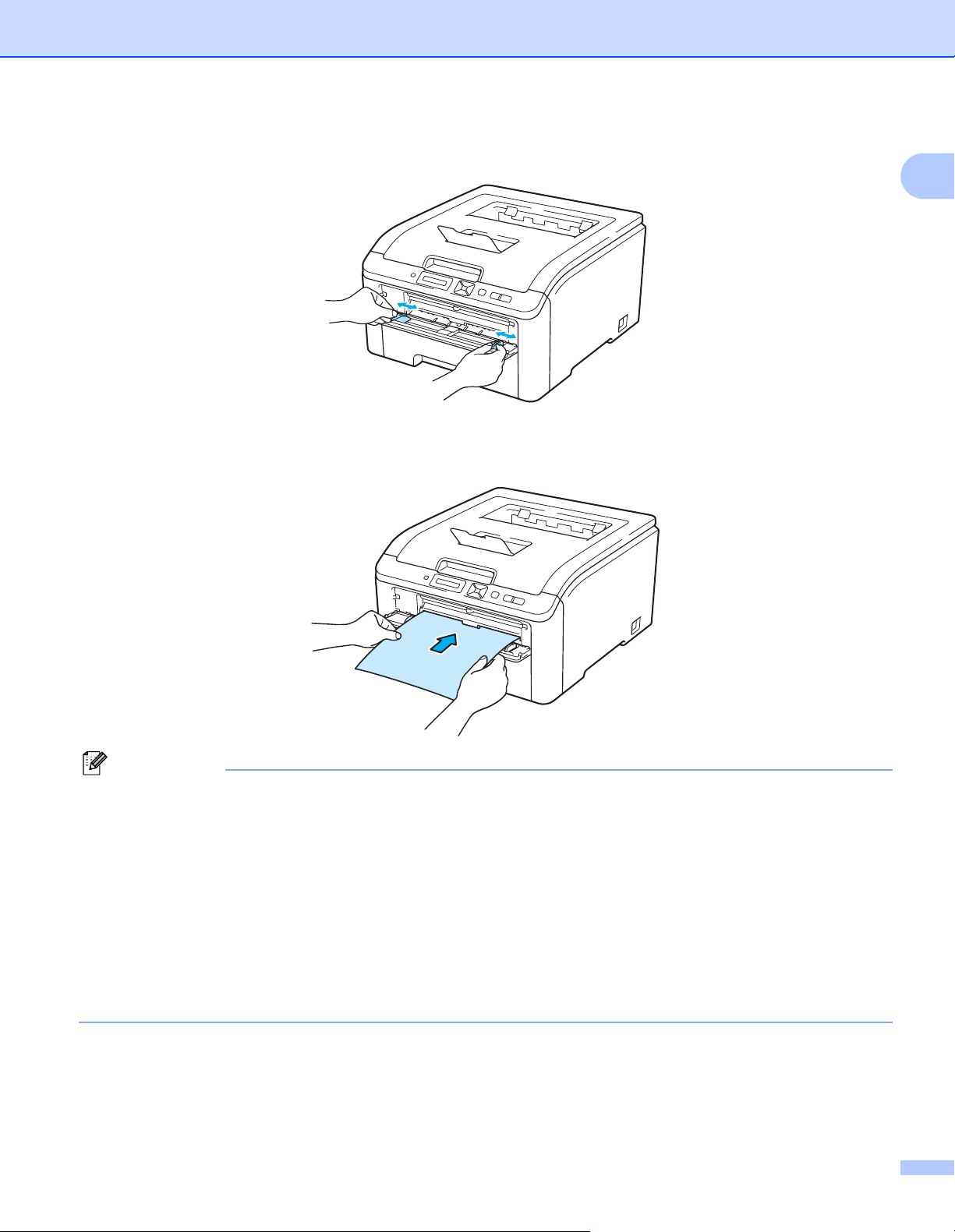
Способы печати
c Обеими руками передвиньте направляющие щели подачи бумаги вручную на ширину бумаги,
которую необходимо использовать.
d Обеими руками вставьте один лист бумаги в щель подачи бумаги вручную так, чтобы передняя
кромка листа бумаги касалась валика подачи бумаги. Подождите, пока аппарат не начнет
автоматически подавать бумагу. Почувствовав, что аппарат втягивает бумагу, отпустите ее.
1
Примечание
• Вставьте бумагу в щель подачи бумаги вручную печатной стороной вверх.
• Убедитесь, что бумага расположена ровно в нужном положении в щели подачи бумаги вручную. В
противном случае может произойти нарушение подачи бумаги, что приведет к скошенной
распечатке или замятию бумаги.
• При необходимости повторной попытки загрузить бумагу в щель подачи бумаги
вручную полностью
вытяните бумагу.
• Не вставляйте одновременно более одного листа бумаги в щель подачи бумаги вручную, так как
это может привести к замятию бумаги.
• Если вставить бумагу или другой печатный носитель в щель подачи бумаги вручную до того, как
принтер придет в состояние готовности, может произойти ошибка и принтер
остановит печать.
9
Page 20

Способы печати
e Выберите в драйвере принтера следующие элементы.
Формат бумаги ................... (1)
Тип печатного носителя ...(2)
Источник бумаги ................(3)
и любые другие необходимые настройки. (См. Драйвер и программное обеспечение в главе 2.)
Драйвер принтера для Windows
®
1
2
3
1
Драйвер принтера для Macintosh
1
2
3
f Отправьте данные печати на принтер.
g После появления на ЖКД сообщения Ручная подача вставьте следующий лист бумаги, как на
шаге d, и повторяйте это действие для каждой страницы, которую требуется напечатать.
Примечание
Сообщение Ручная подача отображается на ЖКД, пока лист бумаги не будет вставлен в щель
подачи бумаги вручную.
10
Page 21
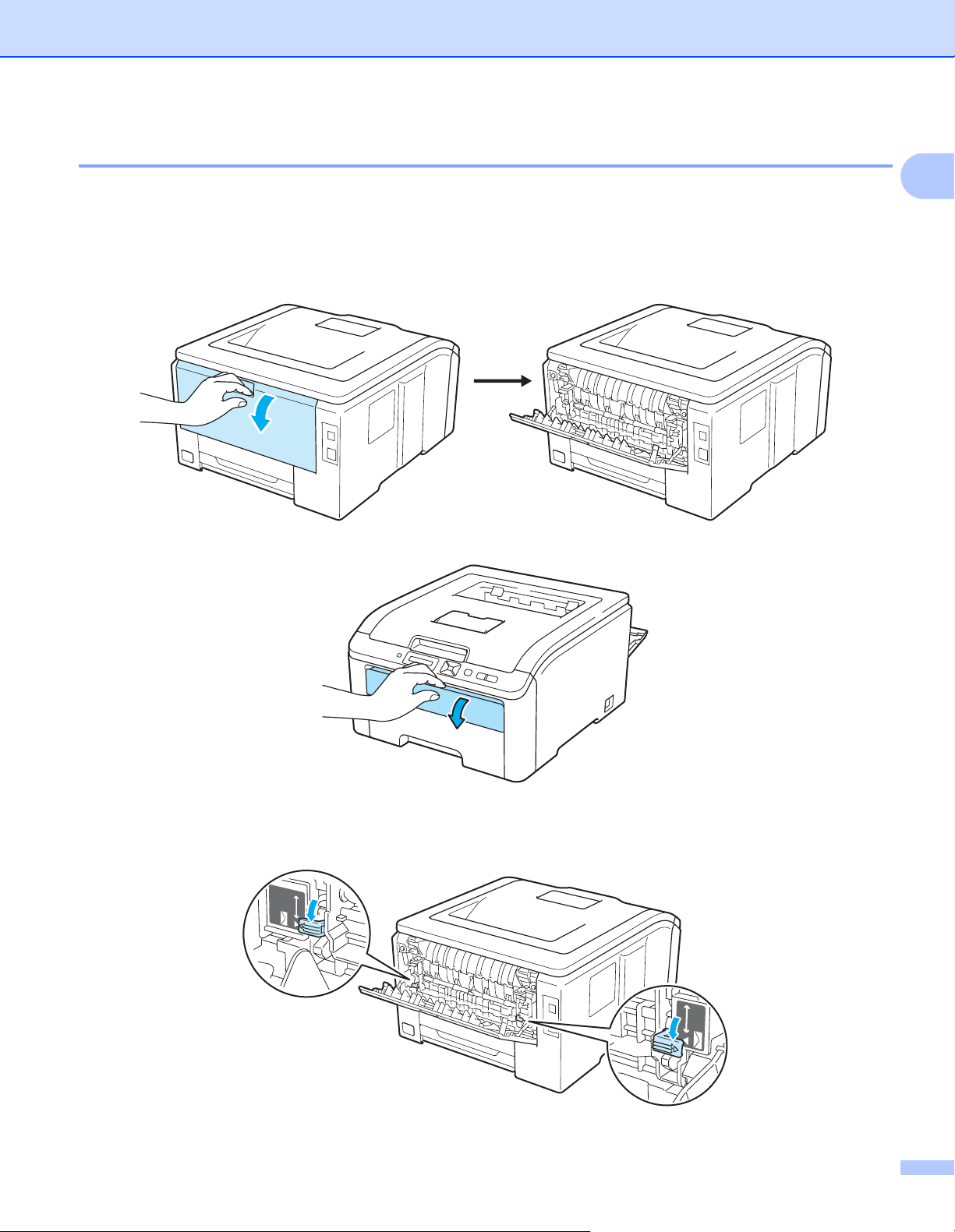
Способы печати
Печать на плотной бумаге, этикетках и конвертах 1
Если задний выходной лоток опустить, получится прямой проход от щели подачи бумаги вручную до
задней стенки принтера. Используйте такой способ подачи при печати на плотной бумаге, этикетках
или конвертах. (Информацию о рекомендованной для использования бумаге см. в разделах О бумаге
на стр.1 и Типы конвертов на стр.3.)
a Откройте заднюю крышку (задний выходной лоток).
b Откройте крышку щели подачи бумаги вручную.
1
c <Для печати только на конвертах>
Потяните вниз два серых рычага, один с левой стороны и один с правой стороны, на себя, как
показано на иллюстрации ниже.
11
Page 22
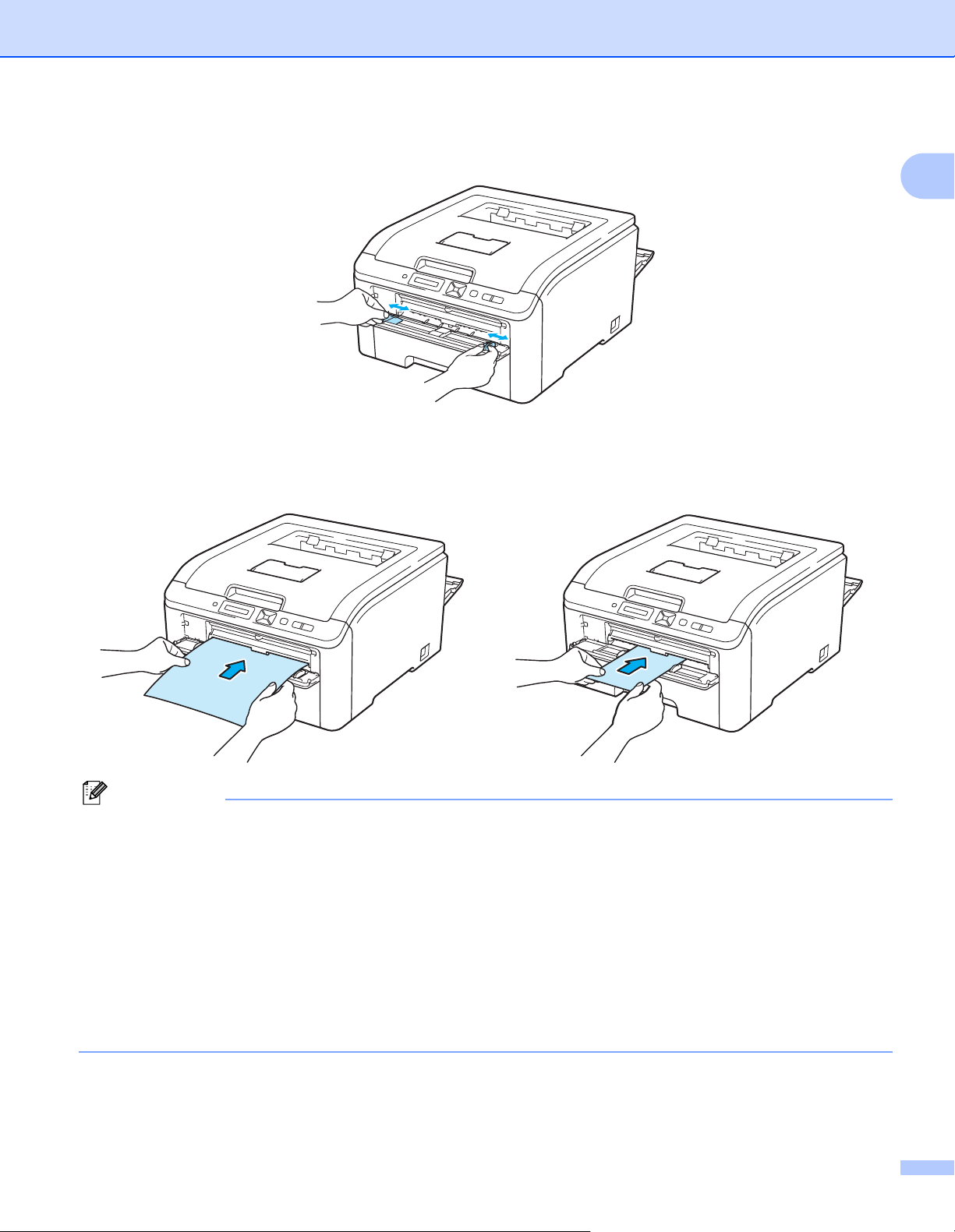
Способы печати
d Обеими руками передвиньте направляющие щели подачи бумаги вручную на ширину бумаги,
которую необходимо использовать.
e Обеими руками вставьте один лист или конверт в щель подачи бумаги вручную так, чтобы его
передняя кромка касалась валика подачи бумаги. Почувствовав, что аппарат автоматически
втягивает его, отпустите его.
1
Примечание
• Вставьте бумагу или конверт в щель подачи бумаги вручную печатной стороной вверх.
• Убедитесь, что бумага или конверт расположены ровно в нужном положении в слоте для подачи
бумаги вручную. Если это не так, может произойти нарушение подачи бумаги или конверта, что
приведет к скошенной распечатке или замятию бумаги.
• При необходимости
повторной попытки загрузить бумагу в щель подачи бумаги вручную полностью
вытяните бумагу или конверт.
• Не вставляйте одновременно более одного листа бумаги или одного конверта в щель подачи
бумаги вручную, так как это может привести к замятию бумаги.
• Если вставить бумагу или другой печатный носитель в щель подачи бумаги вручную
до того, как
принтер придет в состояние готовности, может произойти ошибка и принтер остановит печать.
12
Page 23
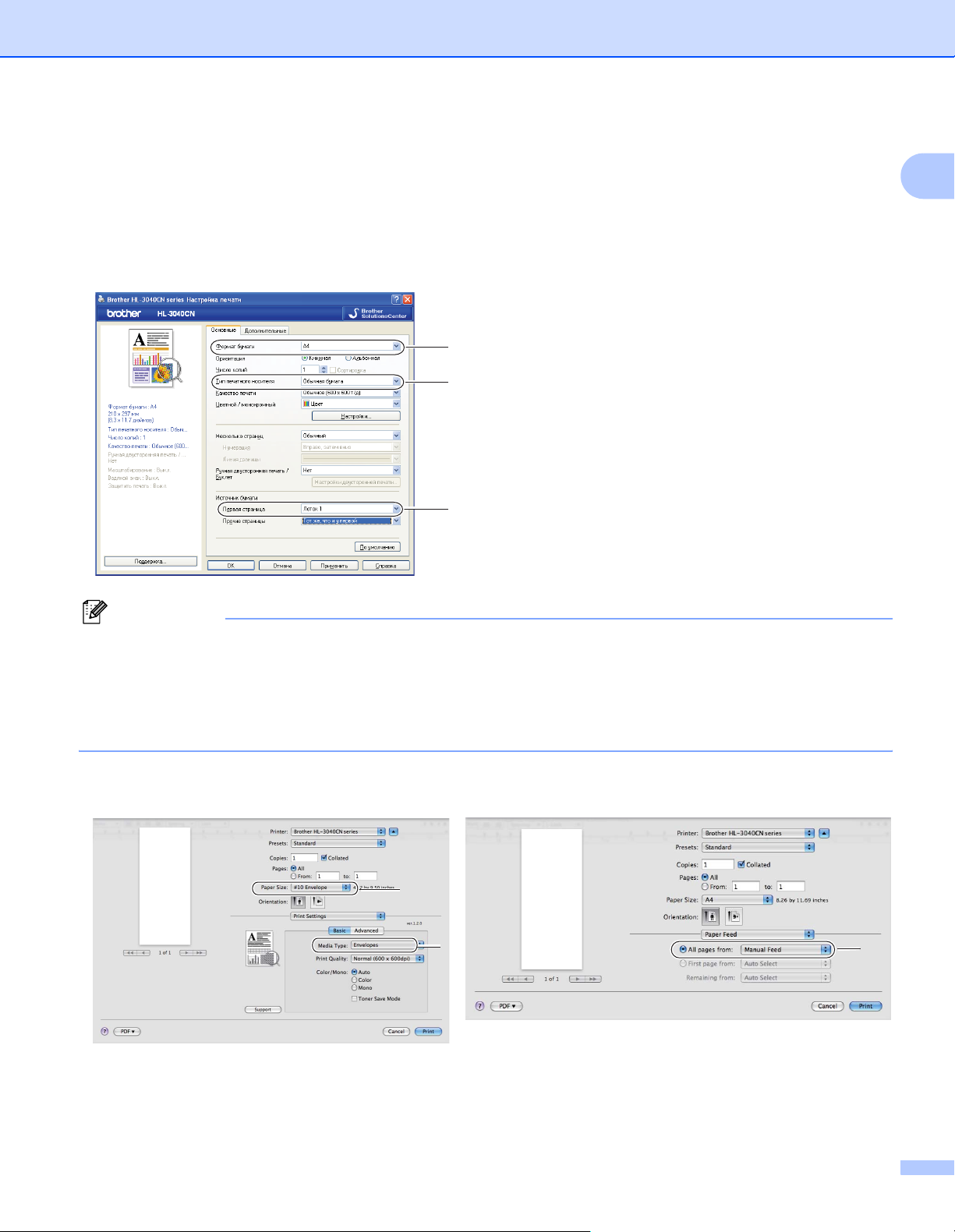
Способы печати
f Выберите в драйвере принтера следующие элементы.
Формат бумаги ................... (1)
Тип печатного носителя ...(2)
Источник бумаги ................(3)
и любые другие необходимые настройки. (См. Драйвер и программное обеспечение в главе 2.)
Драйвер принтера для Windows
®
1
2
3
1
Примечание
• Если используется Конверт №10, выберите Com-10 в списке Формат бумаги.
• Для конвертов, размеры которых отсутствуют в драйвере принтера, например Конверт №9 или
Конверт C6, выберите
Заданный пользователем...
Custom Page Sizes (Пользовательские форматы страницы)
Дополнительную информацию о форматах конвертов см. в разделе
(драйвер принтера для Windows®) или
(драйвер принтера для Macintosh).
Формат бумаги
на стр.142.
Драйвер принтера для Macintosh
1
2
3
g Отправьте данные печати на принтер.
13
Page 24
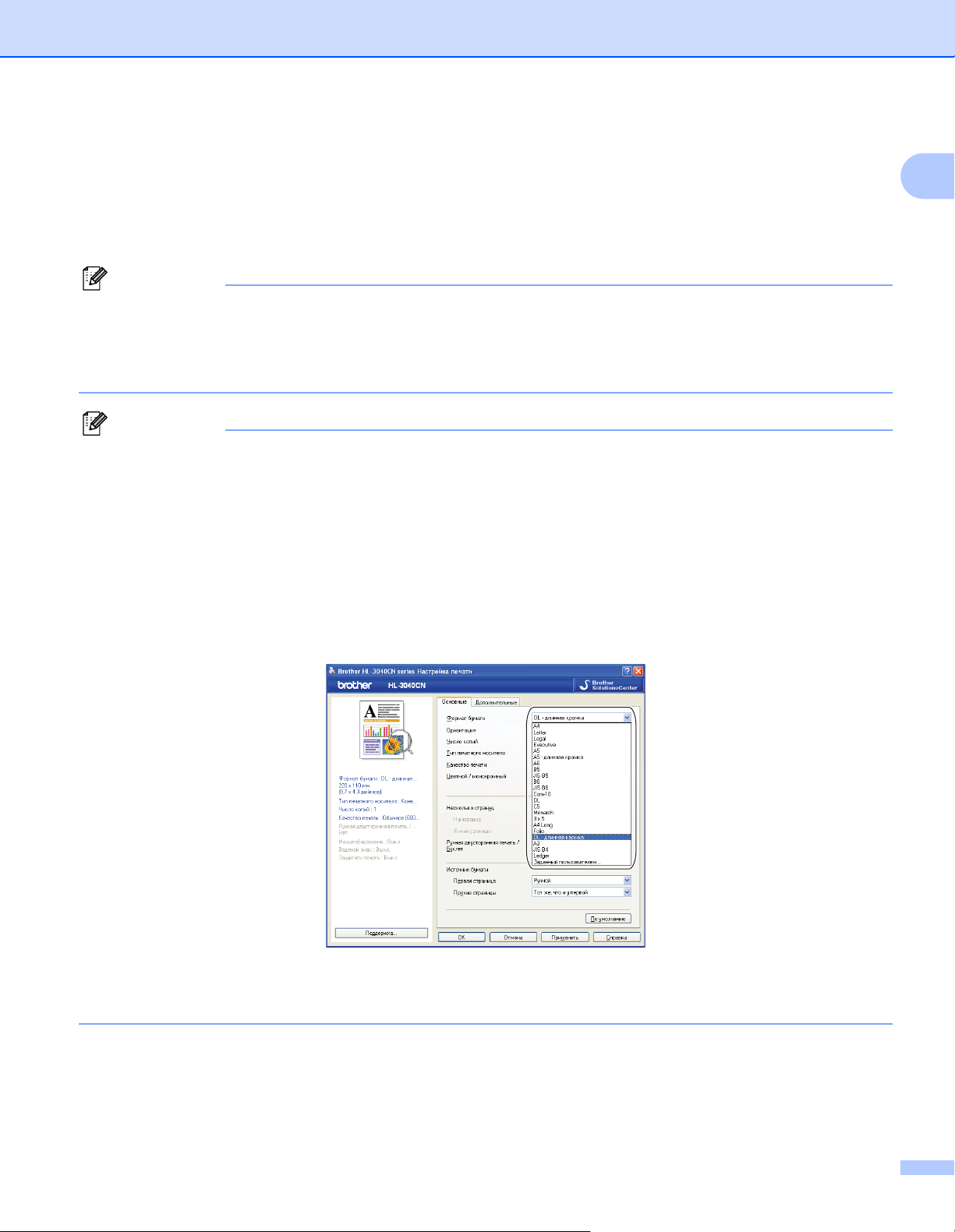
Способы печати
h После появления на ЖКД сообщения Ручная подача вставьте следующий лист бумаги или
конверт, как показано на шаге e. Повторите эту процедуру для каждой страницы.
i <Для печати только на конвертах>
По завершении печати верните два серых рычага, которые были опущены вниз на шаге c, в
исходное положение.
Примечание
• Сообщение Ручная подача отображается на ЖКД, пока лист бумаги или конверт не будет
вставлен в щель подачи бумаги вручную.
• Убирайте каждый лист или конверт сразу после завершения печати. Накопление листов и
конвертов может привести к замятию или скручиванию.
Примечание
• Если во время печати конверты загрязняются, установите для параметра Тип печатного
носителя значение Плотная бумага или Более плотная бумага, чтобы повысить температуру
закрепления.
• Если конверты выходят из принтера со складками, см. раздел Улучшение качества печати
на стр. 125.
•(Для пользователей Windows
печати со складками, выберите значение DL - длинная кромка в списке Формат бумаги на
вкладке Основные. Поместите новый конверт с двойными клапанами размера DL в щель подачи
бумаги вручную длинным краем вперед, а затем повторите печать.
®
) Если конверты с двойным клапаном размера DL выходят после
1
• Склеенные производителем швы конверта не должны быть повреждены.
• Все края конверта должны быть сложены надлежащим образом без складок и загибов.
14
Page 25
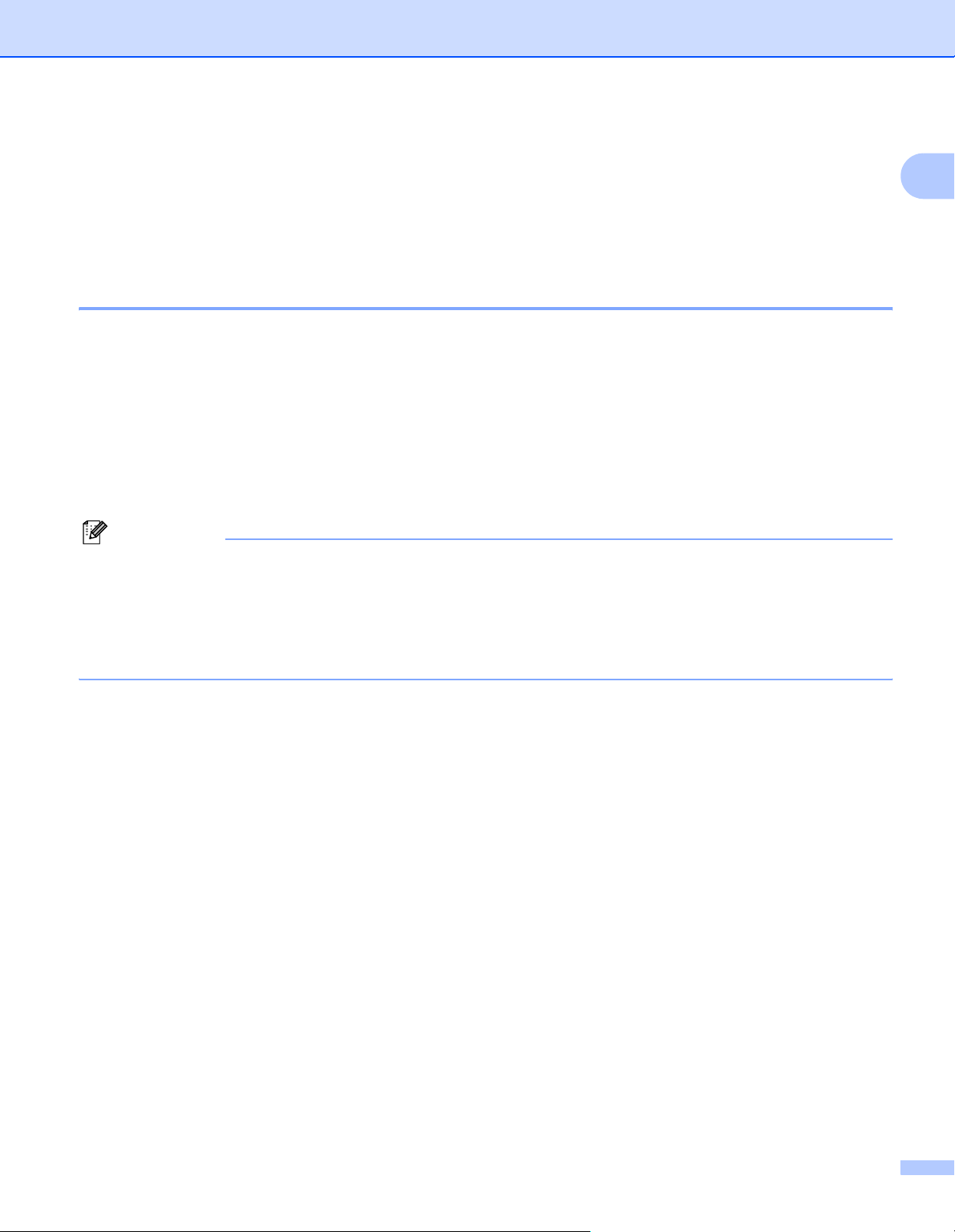
Способы печати
Двусторонняя печать 1
Все поставляемые драйверы принтера для Windows® 2000 или более поздней версии и Mac OS X
10.3.9 или более поздней версии позволяют выполнять двустороннюю печать. Дополнительную
информацию об установке настроек см. в тексте Справка драйвера принтера.
Рекомендации по печати на обеих сторонах бумаги 1
Если бумага слишком тонкая, она может помяться.
Если бумага скручена, распрямите ее, затем вставьте обратно в лоток для бумаги или щель подачи
бумаги вручную.
Если нарушена подача бумаги, возможно, она скручена. Извлеките и распрямите бумагу.
При использовании функции двусторонней печати вручную возможно замятие бумаги или плохое
качество печати. (При
устранение на стр. 118. Если возникают проблемы с качеством печати, см. раздел Улучшение
качества печати на стр. 125.)
Примечание
• В этом разделе использованы иллюстрации экрана Windows
могут отличаться в зависимости от операционной системы.
возникновении замятий бумаги см. раздел Замятие бумаги и его
®
XP. Окна на экране компьютера
1
• Убедитесь в том, что лоток для бумаги полностью вставлен в принтер.
• Следует использовать обычную бумагу, вторичную бумагу или тонкую бумагу. Не используйте
высокосортную бумагу.
15
Page 26
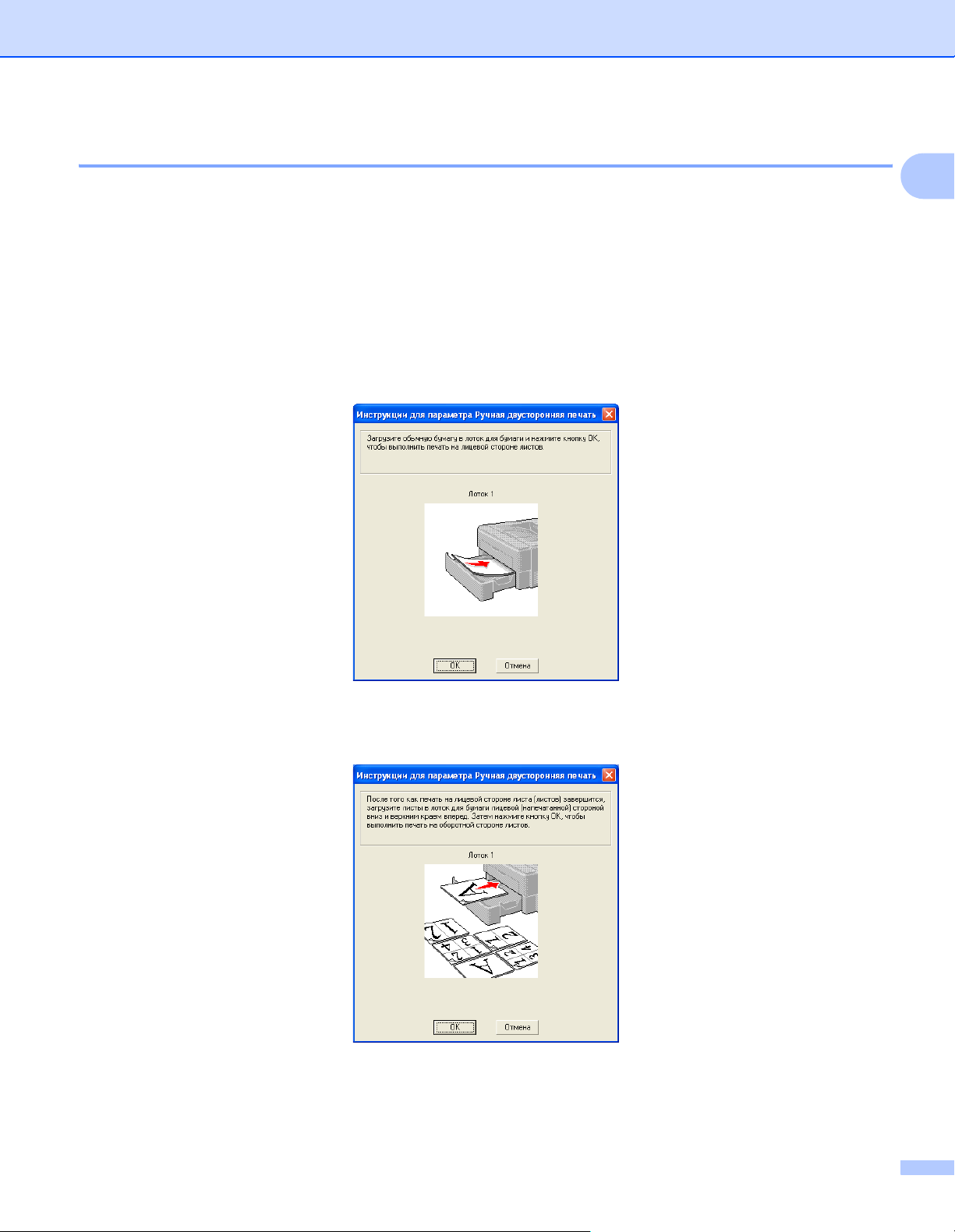
Способы печати
Двусторонняя ручная печать 1
При использовании драйвера принтера для Macintosh см. раздел Manual Duplex Printing
(Двусторонняя ручная печать) на стр. 43.
Двусторонняя печать с ручной подачей бумаги из лотка для бумаги 1
a В драйвере принтера перейдите на вкладку Основные и выберите режим печати
Ручная двусторонняя печать в настройках Ручная двусторонняя печать / Буклет, а затем на
вкладке Основные выберите в качестве источника бумаги Лоток 1.
b Отправьте данные на принтер, а затем нажмите кнопку OK на экране компьютера. Принтер
сначала автоматически распечатает все четные страницы на одной стороне листов.
1
c Извлеките распечатанные четные страницы из выходного лотка, а затем в том же порядке
поместите их в лоток для бумаги стороной, предназначенной для печати, (чистая сторона) вниз.
Следуйте инструкциям на экране компьютера.
1
При печати с выводом в задний выходной лоток снова поместите бумагу в лоток в порядке, противоположном тому, в котором она
была выведена.
1
снова
16
Page 27

Способы печати
d Теперь принтер автоматически распечатает все нечетные страницы на другой стороне бумаги.
Примечание
При укладывании бумаги в лоток сначала извлеките из него все листы. Затем положите в лоток
страницы распечатанной стороной вверх. (Не помещайте распечатанные страницы на стопку
чистых листов.)
Двусторонняя ручная печать с помощью щели подачи бумаги вручную 1
Примечание
Следует использовать обычную бумагу или вторичную бумагу. Не используйте высокосортную
бумагу.
a В драйвере принтера перейдите на вкладку Основные и выберите режим печати
Ручная двусторонняя печать в настройках Ручная двусторонняя печать / Буклет, а затем на
вкладке Основные выберите в качестве источника бумаги Ручной.
b Откройте крышку щели подачи бумаги вручную.
1
c Обеими руками передвиньте направляющие щели подачи бумаги вручную на ширину бумаги,
которую необходимо использовать.
17
Page 28
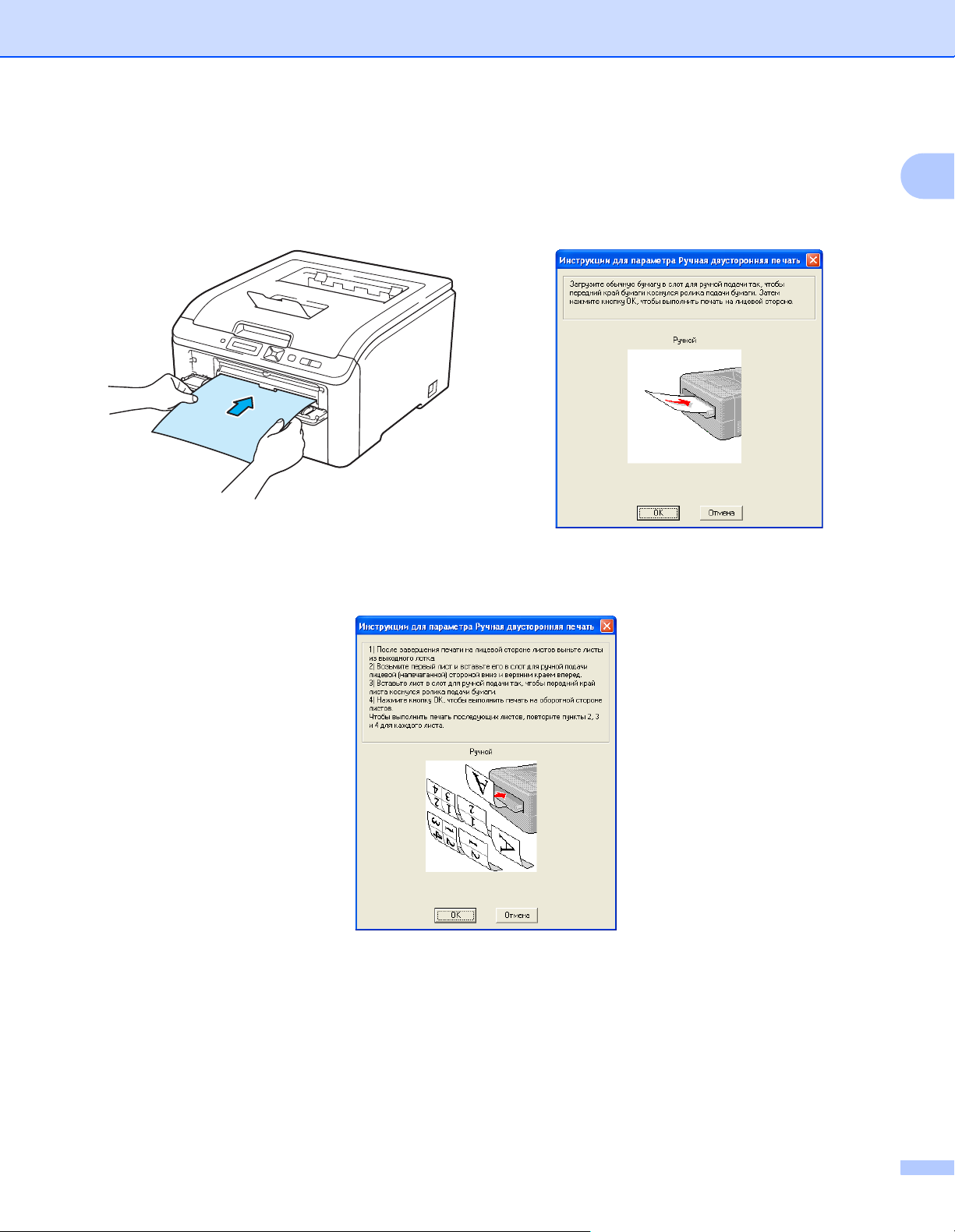
Способы печати
d Обеими руками вставьте бумагу в щель подачи бумаги вручную вверх стороной, на которой будет
выполняться печать сначала. Отправьте данные на принтер, а затем следуйте инструкциям,
которые отображаются на экране компьютера. Повторяйте этот шаг, пока не распечатаете все
четные страницы.
1
e Извлеките распечатанные четные страницы из выходного лотка, а затем в том же порядке
вставляйте их в щель подачи бумаги вручную. Поместите бумагу стороной, на которой будет
выполняться печать (чистой стороной), вверх. Следуйте инструкциям на экране компьютера.
1
При печати с выводом в задний выходной лоток снова поместите бумагу в лоток в порядке, противоположном тому, в котором она
была выведена.
1
снова
18
Page 29
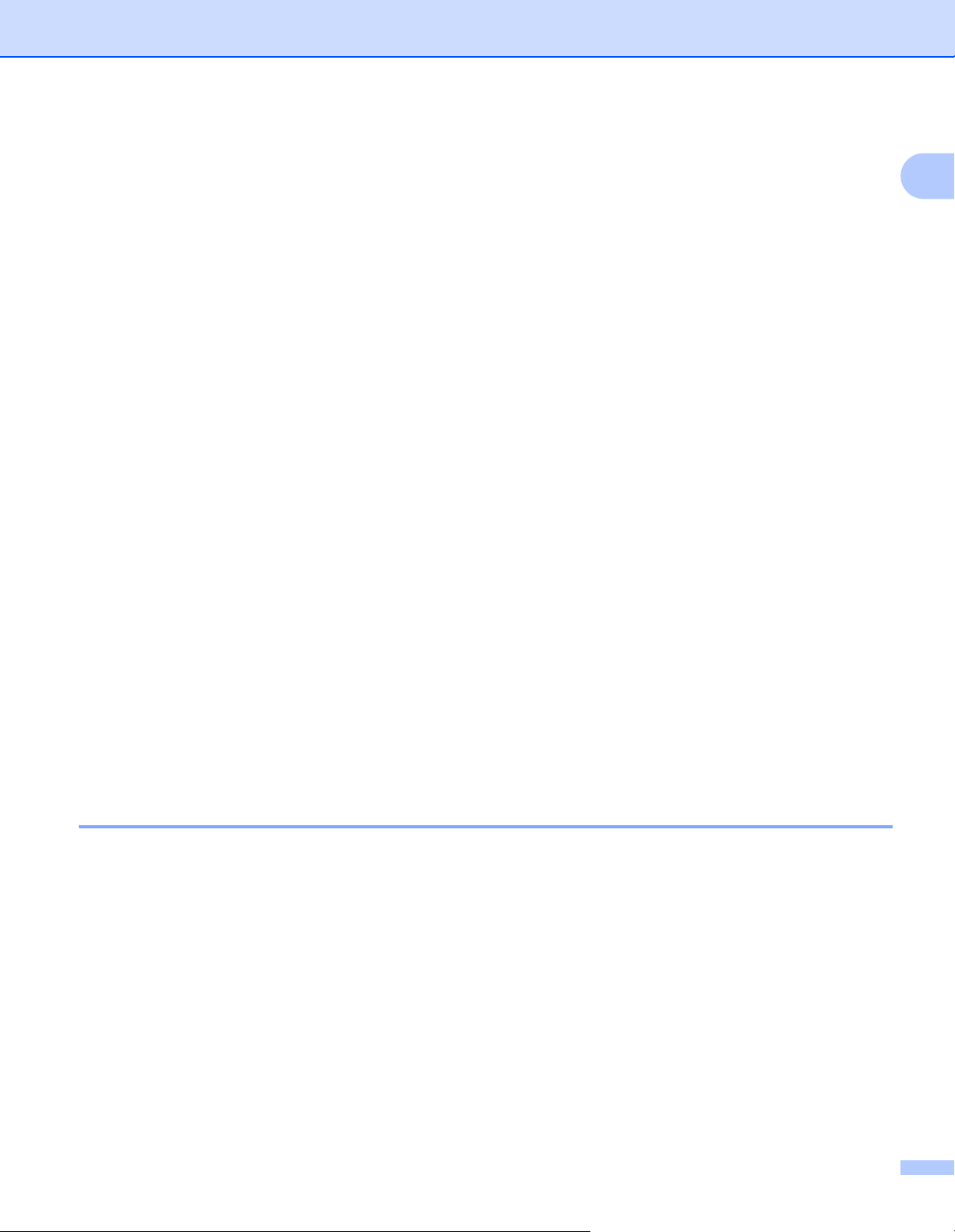
Способы печати
Ориентация бумаги для двусторонней ручной печати 1
Принтер начинает печать со второй страницы.
Если требуется распечатать 10 страниц на 5 листах бумаги, то на первом листе бумаги сначала будет
распечатана страница 2, а затем страница 1. На втором листе бумаги сначала будет распечатана
страница 4, а затем 3. На третьем листе бумаги сначала будет распечатана страница 6, а затем 5 и
т.д.
При выполнении двусторонней
образом.
Для лотка для бумаги:
• Вставьте бумагу стороной, на которой будет осуществляться печать, вниз, а верхний (передний)
край направьте к передней стороне лотка.
• Для печати на обратной стороне вставьте бумагу лицевой стороной вверх, передним (верхним)
краем бумаги к передней стороне лотка
• При использовании бланков их следует вставлять первой стороной вверх, верхним краем к
передней стороне лотка.
• Для печати второй страницы вставьте бланки первой стороной вниз, верхним краем к передней
стороне лотка.
Для щели подачи бумаги вручную:
• Сначала вставьте бумагу стороной, на которой будет выполняться печать, вверх и передним
(верхним
) краем вперед.
печати вручную бумагу следует вставлять в лоток следующим
.
1
• Для печати на другой стороне вставьте бумагу лицевой стороной вниз, передним (верхним)
краем страниц вперед.
• При использовании бланков их следует сначала вставить первой стороной вниз, верхним краем
вперед.
• Для распечатки на обратной стороне вставьте бланк первой стороной вверх, верхним краем
вперед.
Печать буклетов (драйвер принтера для Windows®) 1
a Поместите бумагу в лоток для бумаги или щель подачи бумаги вручную.
b Откройте диалоговое окно Свойства в драйвере принтера.
c На вкладке Общие выберите кнопку Настройка печати.
d
На вкладке
требуется изменить настройку печати буклета нажмите кнопку
Основные
выберите
Буклет
в настройках
Ручная двусторонняя печать / Буклет
Настройки двусторонней печати
. Если
.
e Нажмите кнопку OK.
19
Page 30

2
Драйвер и программное обеспечение 2
Драйвер принтера 2
Драйвер принтера — это программа, переводящая данные из формата, используемого компьютером,
в необходимый принтеру формат. Как правило, этим форматом является язык описания страниц
(PDL).
®
Драйверы принтера для поддерживаемых версий ОС Windows
прилагаемом компакт-диске, а также на веб-сайте Brother Solutions Center по адресу
http://solutions.brother.com/
. Установите драйверы, следуя инструкциям руководства по быстрой
установке. Самую последнюю версию драйвера принтера можно загрузить с веб-сайта Brother
Solutions Center по адресу http://solutions.brother.com/
.
(Если требуется удалить драйвер принтера, см. Удаление драйвера принтера на стр.45.)
и Macintosh находятся на
2
Для Windows
®
2
Драйвер принтера Windows® (наиболее подходящий драйвер принтера для данного изделия)
Для Macintosh
Драйвер принтера Macintosh (наиболее подходящий драйвер принтера для данного изделия)
Для Linux
®12
Драйвер принтера LPR
Драйвер принтера CUPS
1
Загрузите драйвер принтера для Linux с веб-сайта http://solutions.brother.com/ или по ссылке на прилагаемом компакт-диске.
2
Драйвер доступен не для всех версий Linux.
Примечание
• Для получения дополнительной информации о драйвере принтера для Linux посетите веб-сайт по
адресу http://solutions.brother.com/
.
• Драйвер принтера для Linux может быть выпущен после первого появления данного изделия на
рынке.
2
2
20
Page 31

Драйвер и программное обеспечение
Драйвер принтера для
®
p
p
p
p
p
p
p
p
®
Windows
Windows
Windows
2000 Professional
®
XP Home Edition
®
XP Professional
Windows Vista
Windows Server
Windows Server
®
Windows
XP Professional
x64 Edition
Windows Server
Edition
®
®
2003
®
2008
®
2003 x64
Windows
Mac OS X 10.3.9 или более
поздняя версия
1
Linux
1
Для получения информации о поддерживаемой версии Linux и для загрузки драйвера принтера посетите веб-сайт по адресу
http://solutions.brother.com/
Кроме того, драйвер принтера можно загрузить, перейдя по ссылке на прилагаемом компакт-диске. Если загрузка осуществляется по
ссылке на компакт-диске, в окне меню нажмите кнопку «Уст. др. драйверов или утилит», а затем нажмите кнопку «Для пользователей
Linux». Требуется наличие доступа к Интернету.
.
Драйвер принтера для
Macintosh
p
Драйвер принтера
1
LPR/CUPS
p
2
21
Page 32

При печати можно изменять следующие параметры принтера.
Формат бумаги
Ориентация
Драйвер и программное обеспечение
Число копий
Тип печатного носителя
Качество печати
Цветной режим
Несколько страниц
Ручная двусторонняя печать / Буклет (Двусторонняя печать с ручной подачей бумаги)
Источник бумаги
Масштабирование
Перевернутая печать
Водяной знак
Печать колонтитула
1
1
Режим экономии тонера
Защитить печать
Администратор
1
Калибровка цвета
Использовать повторную печать
2
Время ожидания
Регулировка вывода бумаги
1
Данные параметры не доступны в драйвере принтера для Macintosh.
22
Page 33

Драйвер и программное обеспечение
Возможности драйвера принтера (для Windows®) 2
(Дополнительную информацию см. в тексте Справка драйвера принтера.)
Примечание
®
• В этом разделе использованы иллюстрации экрана Windows
отличаются в зависимости от операционной системы.
• Диалоговое окно Настройка печати можно открыть, нажав кнопку Настройка печати... на вкладке
Общие диалогового окна Свойства.
XP. Окна на экране компьютера
Вкладка «Основные» 2
Настройки компоновки страницы можно также изменить, щелкнув на иллюстрации в левой части
вкладки Основные.
1
4
2
2
3
a Выберите настройки Формат бумаги, Ориентация, Число копий, Tип печатного носителя,
Качество печати и Цветной / монохромный (1).
b Выберите Несколько страниц и Ручная двусторонняя печать / Буклет (2).
c Выберите Источник бумаги (3).
d Нажмите кнопку OK, чтобы применить выбранные настройки.
Для восстановления настроек, установленных по умолчанию, нажмите кнопку По умолчанию,
затем OK.
23
Page 34

Примечание
В этом поле (4) отображаются текущие настройки.
Драйвер и программное обеспечение
Формат бумаги 2
В раскрывающемся списке выберите используемый формат бумаги.
Ориентация 2
С помощью ориентации выбирается положение печати документа (Книжная или Альбомная).
Книжная
Альбомная
Копии 2
С помощью параметра «Копии» можно установить число копий для печати.
Раз. по копиям
Если установлен флажок «Раз. по копиям», на печать будет выводиться одна полная копия
документа, после чего она будет напечатана указанное число раз. Если флажок «Раз. по копиям»
снят, каждая страница будет напечатана выбранное число раз перед печатью следующей
страницы документа.
2
Флажок «Раз. по копиям» установлен
Флажок «Раз. по копиям» не установлен
Тип печатного носителя 2
В принтере можно использовать следующие типы печатных носителей. Для достижения наивысшего
качества печати выберите необходимый тип носителя.
Обычная бумага Тонкая бумага Плотная бумага Более плотная
бумага
Конверты Конверты плотные Конверты тонкие Переработанная
бумага
Бумага Bond
Наклейка
24
Page 35

Драйвер и программное обеспечение
Примечание
• При использовании обычной бумаги (от 60 до 105 г/м
2
) выберите значение Обычная бумага. При
использовании более плотной бумаги или с грубой поверхностью выберите значение
Плотная бумага или Более плотная бумага. Для высокосортной бумаги выберите значение
Бумага Bond.
• При использовании конвертов выберите значение Конверты. Если тонер не закрепляется на
конверте надлежащим образом при выборе настройки Конверты, выберите настройку Конверты
плотные. Если при выборе настройки
Конверты конверт скручивается, выберите настройку
Конверты тонкие.
Качество печати 2
Можно выбрать следующие параметры качества печати.
Нормальное
600×600 т/д. Рекомендуется для обычной печати. Хорошее качество печати при приемлемой скорости.
Высокое
Класс 2400 т/д. Режим самого высокого качества печати. Используйте этот режим для печати четких
изображений, например фотографий. Поскольку данные печати намного превышают таковое
значения для обычного режима, время обработки/передачи данных и время печати увеличивается.
2
Примечание
• Скорость печати изменяется в зависимости от выбранной настройки качества печати. Чем выше
качество печати, тем дольше осуществляется печати; при низком качестве печати требуется
меньше времени.
• При печати в режиме Высокое на принтере может отображаться сообщение Мало памяти; в этом
случае см. раздел Установка дополнительной памяти на стр. 70, чтобы установить
дополнительную
память.
Цветной/монохромный 2
Настройки Цветной/монохромный можно изменять следующим образом.
Цветной
Если в документе используется цвет и его требуется печатать в цвете, выберите этот режим.
Монохромный
Выберите этот режим, если в документе содержится только черный текст и текст оттенков серого
и/или объекты такого же цвета. Если в документе используется цвет, при выборе черно
режима печать документа осуществляется с использованием 256 градаций серого.
Авто
Принтером проверяется содержимое документов на наличие цвета. Если цвет обнаружен, его
печать осуществляется в цвете. Если цвет не обнаружен, печать осуществляется в черно-белом
режиме. Общая скорость печати может понизиться.
-белого
Примечание
Если заканчивается голубой, пурпурный или желтый тонер, при выборе параметра Монохромный
(Ч/Б) можно осуществлять печать до тех пор, пока не закончится черный тонер.
25
Page 36

Драйвер и программное обеспечение
Диалоговое окно настройки 2
Нажав кнопку Настройки на вкладке Основные, можно изменить настройку следующих параметров.
Цветной режим
В режиме согласования цветов доступны перечисленные ниже параметры.
• Нормальное
Это цветовой режим по умолчанию.
• Яркий
Цвета всех элементов настраиваются таким образом, чтобы цвета стали более яркими.
• Авто
Драйвер принтера автоматически выбирает Цветной режим.
• Нет
Импорт
Можно настроить параметры печати
По завершении настройки параметров изображения, например яркости и контрастности, можно
импортировать эти настройки в качестве файла конфигурации печати. Используйте функцию
Экспортировать, чтобы создать файл конфигурации печати из текущих настроек.
определенного изображения, выбрав параметр Настройки.
2
Экспорт
Можно настроить параметры печати определенного изображения, выбрав параметр Настройки.
По завершении настройки параметров изображения, например
экспортировать эти настройки в качестве файла конфигурации печати. Используйте функцию
Импортировать для загрузки предварительно экспортированного файла конфигурации.
Улучшение серого цвета
Можно повысить качество изображения затененной области.
Улучшенная ч/б печать
Если печать черных рисунков осуществляется неправильно, выберите этот параметр.
Улучшение тонких линий
Можно повысить качество изображения тонких
Улучшенная печать шаблонов
Выберите этот параметр, если заливки и шаблоны отличаются от отображаемых на компьютере.
линий.
яркости и контрастности, можно
Несколько страниц 2
В разделе «Неск. страниц» можно уменьшить размер изображения, чтобы обеспечить печать
нескольких страниц на одном листе бумаги, или увеличить размер изображения для печать одной
страницы на нескольких листах бумаги.
Порядок страниц
При выборе параметра «N в 1» в раскрывающемся списке можно выбрать порядок страниц.
Граница
При печати нескольких страниц на одном листе с
установить печать сплошной или пунктирной границы вокруг каждой страницы на листе или
отменить печать границы.
помощью функции «Несколько страниц» можно
26
Page 37

Драйвер и программное обеспечение
Двустор. печать / Буклет 2
Используйте эту функцию, когда требуется отпечатать буклет или выполнить двустороннюю печать с
ручной подачей бумаги.
Нет
Двусторонняя печать отменяется.
Двусторонняя ручная
В этом режиме принтером сначала осуществляется печать всех четных страниц. После этого
драйвер принтера останавливается, и на дисплее отображаются инструкции по повторной
установке бумаги. При нажатии кнопки OK выполняется печать
нечетных страниц (см. раздел
Двусторонняя ручная печать на стр. 16).
Если выбрать Ручная двусторонняя печать и нажать кнопку Настройки двусторонней печати,
можно изменить следующие настройки.
• Тип двусторонней печати
Для каждой ориентации бумаги при двусторонней печати имеется шесть направлений
переплета.
• Смещение под переплет
Если установлен флажок «Смещение под переплет», можно также указать величину смещения
в дюймах или
в миллиметрах.
Буклет
Используйте эту функцию, чтобы напечатать буклет. Для создания буклета согните распечатанные
страницы посередине.
Если выбрать Буклет и нажать кнопку Настройки двусторонней печати, можно изменить
следующие настройки.
2
• Тип двусторонней печати
Для каждой ориентации бумаги при двусторонней печати имеются два направления переплета.
• Смещение под переплет
Если установлен флажок «Смещение под переплет», можно
также указать величину смещения
в дюймах или в миллиметрах.
Источник бумаги 2
Можно выбрать параметры Автовыбор, Лоток 1 или Ручной и указать отдельные лотки для печати
первой страницы и для печати остальных страниц начиная со второй страницы.
Примечание
Принтер автоматически переключается в режим подачи бумаги вручную, если в щель подачи
бумаги вручную вставлена бумага, даже при выборе другой настройки.
27
Page 38

Драйвер и программное обеспечение
Вкладка «Дополнительные» 2
1
2
3
4
5
6
7
8
2
Нажимайте один из следующих значков, чтобы изменить установки вкладки.
Масштабирование (1)
Перевернутая печать (2)
Использовать вод. знак (3)
Печать колонтитула (4)
Режим зкономии тонера (5)
Защитить печать (6)
Администратор (7)
Другие параметры печати (8)
Масштаб 2
Можно изменить масштаб печатаемого изображения.
Перевернутая печать 2
Установите флажок Перевернутая печать, чтобы выполнить поворот данных на 180 градусов.
28
Page 39

Драйвер и программное обеспечение
Использовать вод. знак 2
На документ можно поместить логотип или текст в виде водяного знака.
Можно выбрать предварительно установленные водяные знаки или использовать собственный
графический файл или текст.
При использовании в качестве водяного знака графического файла можно изменить размер водяного
знака и вставить его в любое место страницы.
2
При использовании текста в качестве водяного знака
можно изменять настройки шрифта, цвета и
угла.
Печать колонтитула 2
Если эта функция включена, на документе будет печататься дата и время по системным часам
компьютера, а также имя пользователя компьютера или введенный текст. Нажав кнопку Настройки,
можно настроить информацию.
Печать идентификатора
Если выбрать настройку Зарегистр. имя, будет печататься имя пользователя компьютера. При
выборе настройки Задать и вводе текста в поле редактирования
Задать, будет осуществляться
печать введенного текста.
Режим экономии тонера 2
С помощью этой функции можно экономить тонер. При установке для параметра
Режим экономии тонера значения Вкл. печать осуществляется в более светлых тонах. Значение по
умолчанию – Выкл..
Примечание
Не рекомендуется использовать Режим экономии тонера для печати фотографий или
изображений с оттенками серого.
Защитить печать 2
Защищенные документы – это документы, которые защищаются паролем при отправке на аппарат.
Печать таких документов могут осуществлять только те пользователи, которым известен пароль.
Поскольку документы защищаются на аппарате, для их печати необходимо ввести пароль с помощью
панели управления аппарата.
Если требуется выполнить задание на безопасную печать, нажмите кнопку Настройки, а затем
установите
получения дополнительной информации о функции безопасной печати см. раздел Печать
защищенных данных на стр.54.)
Примечание
Если требуется предотвратить выполнение печати данных другими пользователями, установите
флажок Защитить печать.
флажок Защитить печать. Введите пароль в поле Пароль и нажмите кнопку OK. (Для
29
Page 40

Драйвер и программное обеспечение
Администратор 2
Администраторы имеют полномочия ограничивать доступ к функциям, например масштабирования и
водяного знака.
Блокир. параметра «Число копий»
Блокирует функцию копирования страниц для предотвращения печати нескольких копий.
Блокировка параметров «Несколько страниц» и «Масштабирование»
Блокирует параметры масштабирования и печати нескольких страниц.
Блокирование параметра «Цветной / монохромный»
Блокирует параметры Цветной / монохромный и оставляет только черно-белую печать
предотвращения цветной печати.
Блокирование водяных знаков
Блокирует текущие настройки параметра «Водяной знак» для предотвращения внесения
изменений.
Блокировка печати колонтитулов
Блокирует текущие настройки параметра «Печать колонтитула» для предотвращения внесения
изменений.
Задать пароль...
Щелкните здесь, чтобы изменить пароль.
для
Другие параметры печати 2
В разделе «Функция принтера» можно установить перечисленные ниже параметры.
2
Калибровка цвета
Использовать повторную печать
Время ожидания
Регулировка вывода бумаги
Калибровка цвета 2
Плотность вывода каждого цвета зависит от температуры и влажности среды, в которой находится
принтер. С помощью этого параметра можно повысить плотность цвета; при этом драйвером
принтера используются данные калибровки цвета, сохраненные в принтере.
Использовать данные калибровки
Если данные калибровки успешно получены драйвером принтера, этот флажок устанавливается
драйвером принтера автоматически. Снимите флажок
Начать калибровку цвета
Если нажать эту кнопку, принтер начинает выполнять калибровку цвета, а затем драйвер принтера
осуществит попытку получения данных калибровки от принтера.
, если данные использовать не требуется.
30
Page 41

Драйвер и программное обеспечение
Использовать повторную печать 2
Принтер хранит задание на печать в памяти.
Повторную печать данных последнего задания печати можно осуществлять без повторной отправки
их с компьютера. Для получения дополнительной информации о функции повторной печати См.
раздел Повторная печать документов на стр. 53.
Примечание
Если требуется предотвратить выполнение печати данных другими пользователями с помощью
функции повторной печати, снимите флажок Другие параметры печати.
Время ожидания 2
Если в течение определенного времени принтер не получает данные, то он переходит в режим
ожидания. В режиме ожидания принтер работает так, как если бы он был выключен. При выборе
настройки По умолчанию для принтера таймаут составит определенное время, заданное на
заводе, которое можно изменить в драйвере или на принтере. В интеллектуальном режиме ожидания
автоматически
использования принтера.
Пока принтер находится в режиме ожидания, светодиод выключен, на ЖКД отображается ожидание,
однако принтер все еще может принимать данные. При получении файла или документа на печать
либо нажатии кнопки Go принтер автоматически активируется для печати.
устанавливается наиболее подходящий таймаут в зависимости от частоты
2
Регулировка вывода бумаги 2
На этой странице можно улучшить параметры печати при наличии проблем.
Снизить скручивание
При выборе этого параметра будет снижено скручивание бумаги.
Если выполняется печать небольшого числа страниц, этот параметр применять не требуется.
Рекомендуется установить для параметра Тип печатного носителя в драйвере принтера
значение «Тонкая бумага».
Примечание
В результате в принтере снижается температура закрепления.
Улучшить закрепление тонера
При выборе этого параметра можно улучшить закрепление тонера на бумаге. Если при выборе
этой настройки не происходит достаточного улучшения, выберите Более плотная бумага в
настройках Тип печатного носителя.
Примечание
В результате в принтере повышается температура закрепления.
31
Page 42

Драйвер и программное обеспечение
Вкладка «Настройка лотка» 2
Примечание
1
В меню Пуск выберите пункт Панель управления, а затем – Принтеры и факсы
. Щелкните
правой кнопкой мыши на значке Brother HL-3040CN series и выберите пункт Свойства, чтобы
перейти на вкладку Настройка лотка.
1
Принтеры для пользователей Windows® 2000.
На вкладке Настройка лотка можно указать формат бумаги для каждого лотка и автоопределение
серийного номера, как описано далее.
2
2
3
1
Установка источника бумаги (1)
Эта функция распознает формат бумаги, установленный в меню панели управления для каждого
лотка для бумаги, нажатием кнопки Автоопределение (3).
Серийный номер (2)
При нажатии кнопки Автоопределение (3) драйвер принтера выполняет опрос принтера и
отображает его серийный номер. Если при получении информации происходит сбой, на экране
отобразится «---------».
Примечание
Функция Автоопределение (3) недоступна при следующих состояниях принтера:
• Выключатель питания принтера выключен.
• В принтере произошла ошибка.
• Принтер находится в сетевой коллективной среде.
• Кабель подключен к принтеру неправильно.
32
Page 43

Драйвер и программное обеспечение
Поддержка 2
Примечание
Диалоговое окно Поддержка можно открыть, нажав кнопку Поддержка в диалоговом окне
Настройка печати.
1
2
2
3
4
5
Brother Solutions Center (1)
Brother Solutions Center (http://solutions.brother.com/
информации об изделии Brother, включая ответы на часто задаваемые вопросы, Руководства
пользователей, обновления драйверов и советы по использованию принтера.
Веб-сайт оригинальных расходных материалов... (2)
Нажав эту кнопку можно перейти на веб-сайт оригинальных расходных материалов Brother.
Печать установок (3)
Печать страниц с настройками внутренних параметров принтера.
Проверить установку (4)
Можно проверить
текущие установки драйвера.
Сведения (5)
Отображение списка файлов драйвера принтера и информации о версии.
) – это веб-сайт, на котором представлена
33
Page 44

Драйвер и программное обеспечение
Использование пользовательского драйвера принтера черно-белой печати (для Windows®) 2
Можно установить драйвер принтера для Windows®, которым обеспечивается только черно-белая
печать.
®
Если необходимо установить драйвер принтера для Windows
, ограничивающий цветную печать,
выберите пункт Выборочная установка в разделе Установка драйвера принтера в окне меню
прилагаемого компакт-диска. После соглашения с лицензией программного обеспечения и
отображения экранов начальной установки выполните указанные ниже действия при отображении
окна «Выбор компонентов».
a Нажмите кнопку Настройки.
b Установите флажок Включить для Ограничить цветную печать и введите пароль в полях
Пароль и Подтвердить пароль. Щелкните Готово.
2
Примечание
• Пароль должен состоять из 5–25 символов.
• Параметр ограничения цветной печати можно разблокировать с помощью функции
Блокирование цветного / монохромного драйвера принтера. (См. раздел Администратор
на стр. 30.) Чтобы разблокировать драйвер для цветной печати, потребуется пароль,
установленный при выполнении шага b.
34
Page 45

Драйвер и программное обеспечение
Возможности драйвера принтера (для Macintosh) 2
Данный принтер поддерживает Mac OS X 10.3.9 или более поздней версии.
Примечание
В этом разделе использованы иллюстрации экрана Mac OS X 10.5.x. Окна на экране компьютера
Macintosh различаются в зависимости от используемой операционной системы.
Выбор настроек параметров страницы 2
a В приложении, например Apple
(Параметры страницы). Убедитесь в том, что во всплывающем меню Format for (Форматировать
для) выбран пункт HL-XXXX (где XXXX – название используемой модели принтера). Можно
изменить настройки параметров Paper Size (Формат бумаги), Orientation (Ориентация) и Scale
(Масштаб), а затем нажать кнопку OK.
®
TextEdit, нажмите кнопку File (Файл), затем Page Setup
2
b В приложении, например Apple
запустить печать.
Для Mac OS X 10.3.9 и 10.4.x
®
TextEdit, нажмите кнопку File (Файл), затем Print (Печать), чтобы
35
Page 46

Драйвер и программное обеспечение
Для Mac OS X 10.5.x
Для отображения других настроек параметров страниц нажмите кнопку с треугольником рядом
с всплывающим меню «Printer» (Принтер).
2
Выбор параметров печати 2
Для управления специальными функциями печати выберите параметры в диалоговом окне «Print»
(Печать).
36
Page 47

Драйвер и программное обеспечение
Cover Page (Титульная страница) 2
Можно настроить следующие параметры титульной страницы.
Print Cover Page (Печать титульной страницы)
2
Используйте эту функцию, если необходимо добавить к документу титульную страницу.
Cover Page Type (Тип титульной страницы)
Выберите шаблон титульной страницы.
Billing Info (Информация о биллинге)
Если на титульную страницу необходимо добавить информацию о биллинге, введите текст в поле
Billing Info (Информация о биллинге).
Layout (Компоновка) 2
Pages per Sheet (Страниц на листе)
Выберите количество страниц, которое требуется печатать на каждой стороне листа.
37
Page 48

Драйвер и программное обеспечение
Layout Direction (Направление компоновки)
Выбрав количество страниц на листе, можно также установить направление компоновки.
Border (Рамка)
Используйте эту функцию, чтобы добавить рамку.
Reverse Page Orientation (Обратная ориентация страницы) (только для Mac OS X 10.5.x)
Установите флажок Reverse Page Orientation (Обратная ориентация страницы), чтобы изменить
направление печати данных сверху вниз.
Secure Print (Безопасная печать) 2
2
Secure Print (Безопасная печать): документы с защитой – это документы, которые защищаются
паролем при отправке на принтер. Печать таких документов могут осуществлять только те
пользователи, которым известен пароль. Поскольку документы защищаются на принтере, для их
печати необходимо ввести пароль с помощью панели управления аппарата.
Если требуется создать задание на безопасную печать, установите флажок
Secure Print (Безопасная
печать). Введите имя пользователя, имя задания и пароль, а затем нажмите кнопку Print (Печать).
(Для получения дополнительной информации о функции безопасной печати см. раздел Печать
защищенных данных на стр.54.)
Примечание
Если требуется предотвратить выполнение печати данных другими пользователями, установите
флажок Secure Print (Безопасная печать).
38
Page 49

Драйвер и программное обеспечение
Print Settings (Параметры печати) 2
Можно изменить установки, выбрав параметр в списке Print Settings (Параметры печати).
Вкладка Basic (Дополнительные)
2
Media Type (Тип печатного носителя)
В качестве типа печатного носителя можно выбрать один из следующих вариантов.
• Plain Paper (Обычная бумага)
• Thin Paper (Тонкая бумага)
• Thick Paper (Плотная бумага)
• Thicker Paper (Более плотная бумага)
• Bond Paper (Высокосортная бумага)
• Recycled Paper (Вторичная бумага)
• Envelopes (Конверты)
• Env. Thick (Конверты плотные)
• Env. Thin (Конверты тонкие)
• Label
(Этикетки)
39
Page 50

Print Quality (Качество печати)
Можно выбрать следующие параметры качества печати.
•Normal (Нормальное)
Драйвер и программное обеспечение
Класс 600 т/д. Рекомендуется для обычной печати. Хорошее качество печати при хорошей
скорости.
• Fine (Высокое)
Класс 2400 т/д. Режим самого высокого качества печати. Используйте этот режим для печати
четких изображений, например фотографий. Поскольку данные печати намного превышают
таковое значения для обычного
режима, время обработки, передачи данных и печати
увеличивается.
Примечание
• Скорость печати изменяется в зависимости от выбранной установки качества печати. Печать
более высокого качества занимает больше времени, а печать более низкого качества занимает
меньше времени.
• При печати в режиме Высокое на принтере может отображаться сообщение Мало памяти; в этом
случае см. раздел Установка дополнительной памяти на стр. 70, чтобы установить
дополнительную
память.
Color/Mono (Цвет/Ч/Б)
Можно изменить параметры Color/Mono (Цвет/Ч/Б) следующим образом.
• Color (Цвет)
Если в документе используется цвет и его требуется печатать в цвете, выберите этот режим.
2
• Mono (Ч/Б)
Выберите этот режим, если в документе содержится только черный текст и текст оттенков серого
и/или объекты такого же цвета. В
режиме черно-белой печати увеличивается скорость
обработки печати по сравнению с цветным режимом. Если в документе используется цвет, при
выборе черно-белого режима печать документа осуществляется с использованием 256
градаций серого.
• Auto (Авто)
Принтером проверяется содержимое документов на наличие цвета. Если цвет обнаружен, его
печать осуществляется в цвете. Если цвет не обнаружен
, печать осуществляется в черно-белом
режиме. Общая скорость печати может понизиться.
Примечание
Если заканчивается голубой, пурпурный или желтый тонер, при выборе параметра Mono (Ч/Б)
можно осуществлять печать до тех пор, пока не закончится черный тонер.
Режим экономии тонера
С помощью этой функции можно экономить тонер. При установке для параметра Toner Save Mode
(Режим экономии тонера) значения Вкл. печать осуществляется в более светлых тонах. Значение
по умолчанию – Off (Выкл.).
40
Page 51

Драйвер и программное обеспечение
Примечание
Не рекомендуется использовать режим экономии тонера для печати фотографий или изображений
с оттенками серого.
Перевернутая печать (только для Mac OS X 10.3.9 и 10.4.x)
Установите флажок Reverse Print (Перевернутая печать), чтобы выполнить поворот данных на 180
градусов.
Вкладка Advanced (Дополнительные)
2
Color Mode (Цветной режим)
Цветной режим можно изменить следующим образом.
•Normal (Нормальное)
Это цветовой режим по умолчанию.
•Vivid (Яркий)
Цвета всех элементов настраиваются таким образом, чтобы цвета стали более яркими.
• None (Нет)
Enhance Black Printing (Улучшенная ч/б печать)
Если печать черных рисунков осуществляется неправильно, выберите этот параметр.
Improve Grey Color (Улучшение серого цвета)
Установив флажок Improve Grey Color (
Улучшение серого цвета), можно повысить качество
изображения затененных областей.
41
Page 52

Драйвер и программное обеспечение
Improve Print Output (Регулировка вывода бумаги)
На этой странице можно улучшить параметры печати при наличии проблем.
• Reduce Paper Curl (Снизить скручивание)
При выборе этого параметра будет снижено скручивание бумаги.
Если выполняется печать небольшого числа страниц, этот параметр применять не требуется.
Рекомендуется установить для параметра Media Type (Тип печатного носителя) в драйвере
принтера значение «Thin Paper» (Тонкая бумага).
Примечание
В результате в принтере снижается температура закрепления.
• Improve Toner Fixing (Улучшить закрепление тонера)
При выборе этого параметра можно улучшить закрепление тонера на бумаге. Если при выборе
этой настройки не происходит достаточного улучшения, выберите Thicker paper (Более
плотная) в настройках Media type (Тип печатного носителя).
Примечание
В результате в принтере повышается температура закрепления.
Sleep Time (Время ожидания)
Если в течение определенного времени принтер не получает данные, то он переходит в режим
ожидания. В режиме ожидания принтер работает так, как если бы он был выключен. При выборе
настройки По умолчанию для принтера таймаут составит определенное время, заданное на
заводе, которое можно изменить в драйвере или на
принтере. Если необходимо изменить время
перехода в режим ожидания, выберите Manual (Ручной), а затем в текстовом поле в окне драйвера
введите время.
2
Пока принтер находится в режиме ожидания, на ЖКД отображается ожидание, однако принтер все
еще может принимать данные. При получении файла или документа на печать или нажатии кнопки
Go
принтер автоматически активируется для печати.
42
Page 53

Драйвер и программное обеспечение
Manual Duplex Printing (Двусторонняя ручная печать) 2
Выберите Paper Handling (Бумага).
Для Mac OS X 10.3.9 и 10.4.x
Выберите пункт Odd numbered pages (Нечетные страницы). Переверните бумагу и заново
загрузите ее в лоток, а затем выберите пункт Even numbered pages (Четные страницы) и
выполните печать.
Для Mac OS X 10.5.x
2
Выберите Odd only (Только нечетные) и выполните печать. Переверните бумагу и заново
загрузите ее в лоток, а затем выберите пункт Even only (Только четные) и выполните печать.
43
Page 54

Драйвер и программное обеспечение
Status Monitor (Монитор состояния) (для пользователей Mac OS X 10.3.9 или более поздней версии) 2
Показывает состояние принтера (любые ошибки, которые возникают в принтере) в процессе печати.
Для того чтобы включить монитор состояния, выполните следующие действия.
Для Mac OS X 10.3.9 и 10.4.x
a Запустите утилиту Printer Setup Utility (Утилита настройки принтера) (в меню Go (Пуск)
выберите Applications (Приложения), Utilities (Утилиты)), затем выберите принтер.
b Нажмите кнопку Utility (Утилита); запускается монитор состояния.
Для Mac OS X 10.5.x
a Выберите System Preferences (Настройка системы), Print & Fax (Печать и факс), затем
выберите принтер.
b Нажмите кнопку Open Print Queue... (Очередь на печать), затем нажмите кнопку Utility
(Утилита). Запускается монитор состояния.
2
44
Page 55

Драйвер и программное обеспечение
Удаление драйвера принтера 2
Удалить установленный драйвер принтера можно следующим образом.
Примечание
• Данная инструкция не применима, если драйвер принтера был установлен с помощью функции
Windows «Добавить принтер».
• После удаления драйвера рекомендуется перезагрузить компьютер, чтобы удалить файлы,
которые использовались в процессе удаления.
Драйвер принтера для Windows®, Windows Vista® и Windows Server®
2003/2008 2
Для Windows® XP/XP Professional x64 Edition, Windows Vista® и Windows Server®2003/
2008/Server
a Нажмите кнопку Пуск выберите Все программы
®
2003 x64 Edition 2
1
, Brother, а затем название принтера.
b Нажмите кнопку Удаление.
c Следуйте инструкциям на экране.
1
программы для пользователей Windows® 2000
2
45
Page 56

Драйвер и программное обеспечение
Драйвер принтера для Macintosh 2
Для Mac OS X 10.3.9 и 10.4.x 2
a Отсоедините кабель USB принтера от Macintosh.
b Перезагрузите Macintosh.
c Войдите в систему с учетной записью Administrator (Администратор).
d Запустите утилиту Printer Setup Utility (Утилита настройки принтера) (в меню Go (Пуск)
выберите Applications (Приложения), Utilities (Утилиты)), затем выберите принтер, который
требуется удалить, и удалите его, нажав кнопку Delete (Удалить).
e Перезагрузите Macintosh.
2
Для Mac OS X 10.5.x
a Отсоедините кабель USB принтера от Macintosh.
b Перезагрузите Macintosh.
c Войдите в систему с учетной записью Administrator (Администратор).
d В меню Apple выберите пункт System Preferences (Настройка системы). Нажмите кнопку
Print & Fax (Печать и факс), затем выберите принтер, который требуется удалить, и удалите его,
нажав кнопку -.
e Перезагрузите Macintosh.
2
46
Page 57

Драйвер и программное обеспечение
Программное обеспечение 2
Программное обеспечение для сетей 2
BRAdmin Light 2
BRAdmin Light — это утилита для начальной настройки устройств Brother, подключенных к сети. Этой
утилитой может осуществляться поиск изделий Brother в сети, просмотр состояния и настройка
основных параметров сети, например IP-адрес. Утилита BRAdmin Light доступна для Windows
2000/XP, Windows Vista
Описание установки BRAdmin Light в ОС Windows
®
и Windows Server® 2003/2008 и Mac OS X 10.3.9 (или более полной версии).
®
см. в Руководстве по быстрой установке,
прилагаемом к аппарату. Для пользователей Macintosh установка BRAdmin Light осуществляется
автоматически при установке драйвера принтера. Если драйвер принтера уже установлен, его не
требуется устанавливать повторно.
Для получения дополнительной информации о BRAdmin Light посетите веб-сайт по адресу
http://solutions.brother.com/
.
BRAdmin Professional 3 (для Windows®) 2
®
2
BRAdmin Professional 3 – это утилита для более расширенного управления устройствами Brother,
подключенными к сети. С помощью этой утилиты можно осуществлять поиск изделий Brother в сети и
просматривать состояние устройств в удобочитаемом окне типа проводника, цвет которого
изменяется, указывая на состояние каждого устройства. Можно выполнять настройку параметров
сети и устройств, а также обновлять встроенное программное обеспечение
под управлением ОС Windows
®
, подключенного к ЛВС. Кроме того, утилита BRAdmin Professional 3
устройств с компьютера
может регистрировать работу устройств Brother в сети и экспортировать данные журнала в формат
HTML, CSV, TXT или SQL.
Для пользователей, которым требуется контролировать состояние локально подключенных
принтеров: установите на клиентском ПК программное обеспечение BRPrint Auditor. Эта утилита
позволяет осуществлять непрерывный контроль состояния принтеров, подключенных к клиентскому
ПК через интерфейс USB, с помощью
BRAdmin Professional 3.
Для получения дополнительной информации и загрузки посетите веб-сайт по адресу
http://solutions.brother.com/
.
Web BRAdmin (для Windows®) 2
Web BRAdmin – это утилита для управления устройствами Brother, подключенными к ЛВС и ГВС. Этой
утилитой может осуществляться поиск изделий Brother в сети, просмотр состояния и настройка
параметров сети. В отличие от утилиты BRAdmin Professional, которая предназначена только для
систем Windows
клиентского компьютера, на котором установлен веб-браузер с поддержкой JRE (Java Runtime
Environment). Установив серверную утилиту Web BRAdmin на компьютере с запущенным IIS
подключиться к серверу Web BRAdmin, который в свою очередь соединяется с самим устройством.
®
, Web BRAdmin - это серверная утилита, доступ к которой можно получать с любого
1
, можно
Для получения дополнительной информации и загрузки посетите веб-сайт по адресу
http://solutions.brother.com/
1
Internet Information Server 4.0 или Internet Information Service 5.0/5.1/6.0/7.0
.
47
Page 58

Драйвер и программное обеспечение
BRPrint Auditor (для Windows®) 2
Программное обеспечение BRPrint Auditor обеспечивает широкие возможности мониторинга,
предоставляемые средствами сетевого управления Brother, для локально подключенных аппаратов.
Эта утилита позволяет клиентскому компьютеру собирать информацию об использовании и
состоянии от аппарата, подключенного через интерфейс USB. BRPrint Auditor может затем передать
эту информацию на другой компьютер в сети с запущенным ПО BRAdmin Professional 3 либо Web
BRAdmin 1.45 или более поздней версии. Это позволяет
как количество страниц, состояние тонера и фотобарабана, а также версия встроенного ПО. Помимо
передачи сведений в приложения сетевого управления Brother, эта утилита может отправлять эту
информацию об использовании и состоянии напрямую по заранее заданному адресу электронной
почты в виде файла формата CSV или XML (требуется поддержка почтового протокола SMTP).
Утилита BRPrint Auditor поддерживает
передачи предупреждений и сообщений об ошибках.
также функцию уведомления по электронной почте для
администратору проверять такие позиции,
Управление через веб-интерфейс (веб-браузер) 2
Управление через веб-интерфейс (веб-браузер) — это утилита управления устройствами Brother,
подключенными к сети по протоколу HTTP (Hyper Text Transfer Protocol). Данная утилита
предназначена для просмотра состояния устройств Brother в сети и для изменения настроек аппарата
или сети с помощью стандартного веб-браузера, установленного на компьютере.
2
Для получения дополнительной информации см. главу 10 в Руководстве пользователя по работе
сети на прилагаемом компакт-диске.
Для усиления безопасности утилита управления через веб-интерфейс поддерживает также протокол
HTTPS. Для получения дополнительной информации см. главу 14 в Руководстве пользователя по
работе в сети на компакт-диске.
в
Мастер развертывания драйверов (для Windows®) 2
Эта программа установки включает в себя драйвер принтера для Windows® и драйвер сетевого порта
Brother (LPR). Если администратор устанавливает драйвер принтера и драйвер порта при помощи
этого приложения, то он может сохранить файл на файловом сервере или отправить файл
пользователям по электронной почте. Затем каждому пользователю следует просто открыть этот
файл, и драйвер принтера, драйвер порта, IP-адрес и т.п. будут автоматически
компьютеры.
скопированы на их
Автоматический выбор интерфейса 2
Этот принтер оснащен функцией автоматического выбора интерфейса, которая включена по
умолчанию. Это позволяет автоматически изменять интерфейс на USB или Ethernet в зависимости от
того, какой интерфейс принимает данные.
Поскольку по умолчанию режим автоматического интерфейса включен, просто подсоедините кабель
интерфейса к принтеру. При подсоединении или отсоединении кабеля всегда выключайте и
компьютер, и принтер.
Для
работы функции автоматического выбора интерфейса может потребоваться несколько секунд.
При использовании только одного интерфейса его рекомендуется выбрать; используйте панель
управления для получения доступа к меню Общие настр-ки, выберите Интерфейс, а затем
Выбрать. Если выбран только один интерфейс, принтером выделяется весь входной буфер для этого
интерфейса.
48
Page 59

3
Панель управления 3
Панель управления 3
Данный принтер оборудован одним ЖКД с подсветкой, семью кнопками и двумя светодиодными
индикаторами на панели управления. ЖКД является однострочным дисплеем на 16 символов.
3
Кнопки 3
Управление основными операциями принтера и изменение различных параметров можно
осуществлять с помощью семи кнопок (Go, Cancel, Secure Print, +, -, Back, OK).
Кнопка Операции
Go (Пуск) Удаление сообщений об ошибках.
Приостановка и продолжение печати.
Переключение в режим повторной печати.
Cancel (Отмена) Остановка и отмена выполняющегося задания печати.
Выход из меню панели управления, меню повторной печати, меню безопасной
печати.
Secure Print (Безопасная
печать)
+ Прокрутка назад по меню и доступным параметрам.
- Прокрутка вперед по меню и доступным параметрам.
Back (Назад) Переход на один уровень назад в структуре меню.
OK Выбор меню панели управления.
Выбор меню безопасной печати.
Ввод чисел
Ввод чисел и уменьшение числа.
и увеличение числа.
Установка выбранных меню и параметров.
49
Page 60

Панель управления
Go 3
Печать можно приостановить путем нажатия кнопки Go. При повторном нажатии кнопки Go задание
печати перезапускается. Во время приостановки принтер находится в автономном режиме.
С помощью кнопки Go можно выбрать отображаемый параметр в последнем уровне меню. После
изменения параметра принтер возвращается в состояние готовности.
Если данные сохраняются в памяти принтера, при нажатии
сохраненных данных.
С помощью кнопки Go можно удалять сообщения об ошибках. Следуйте инструкциям на панели
управления. Описание удаление всех других ошибок см. в разделе Устранение неисправностей
на стр. 112.
Нажав и удерживая кнопку Go нажатой в течение примерно 4 секунд, можно переключиться в режим
повторной печати. (Для получения дополнительной
на стр. 53.)
Примечание
• Выбранные параметры отображаются со звездочкой в конце строки. Поскольку звездочкой
обозначаются выбранные параметры, на ЖКД можно легко просмотреть текущие настройки.
• Если принтер находится в режиме приостановки и не требуется печатать оставшиеся данные,
нажмите кнопку Cancel. После отмены задания принтер возвращается в состояние готовности.
информации см. Повторная печать документов
кнопки Go осуществляется печать
3
Cancel 3
Обработку или печать данных можно отменить путем нажатия кнопки Cancel. На ЖКД отображается
сообщение Отмена печати. до тех пор, пока задание не будет отменено. Для удаления всех заданий
нажмите кнопку Cancel и удерживайте ее нажатой в течение примерно 4 секунд, пока на ЖКД не
отобразится сообщение Отмена заданий., а затем отпустите
После отмены задания принтер возвращается в состояние готовности.
При нажатии кнопки Cancel осуществляется выход из меню панели управления и принтер
возвращается в состояние готовности.
ее.
Secure Print 3
Если требуется выполнить безопасную печать данных, защищенных паролем, нажмите кнопку
Secure Print. Для получения дополнительной информации см. Печать защищенных данных
на стр. 54.
Кнопка + или - 3
Перемещение по меню на ЖКД 3
При нажатии кнопки + или - когда принтер находится в состоянии готовности, включается автономный
режим и на ЖКД отображается меню панели управления.
Нажмите для прокрутки меню и параметров. Нажимайте кнопку до тех пор, пока не отобразится нужный пункт.
Ввод чисел 3
Ввод чисел можно осуществлять двумя способами. Можно нажать кнопку + или - для увеличения или
уменьшения числа на одну цифру за раз либо удерживать кнопку + или - нажатой для более быстрого
изменения числа. При отображении необходимого числа нажмите OK.
50
Page 61

Панель управления
Back 3
При нажатии кнопки Back когда принтер находится в состоянии готовности, включается автономный
режим и на ЖКД отображается меню панели управления.
С помощью кнопки Back можно вернуться из текущего уровня меню на предыдущий уровень.
С помощью кнопки Back можно также выбрать предыдущую цифру при вводе чисел.
При выборе параметра, для которого не отображается звездочка (кнопка OK не была нажата), с помощью
кнопки
Back
можно вернуться на предыдущий уровень меню без изменения исходного параметра.
OK 3
При нажатии кнопки OK когда принтер находится в состоянии готовности, включается автономный
режим и на ЖКД отображается меню панели управления.
С помощью кнопки OK можно выбрать отображаемое меню или параметр. После изменения
параметра на ЖКД отображается сообщение Принято, после чего принтер возвращается к
предыдущему уровню меню.
Примечание
Выбранные параметры отображаются со звездочкой в конце строки. Поскольку звездочкой
обозначаются выбранные параметры, на ЖКД можно легко просмотреть текущие настройки.
3
Светодиодные индикаторы 3
Светодиодные индикаторы используются для отображения состояния принтера.
Светодиод Data (зеленый)
Светодиодная индикация Значение
Вкл. Данные находятся в памяти принтера.
Мигает Осуществляется получение или обработка данных.
Не светится В памяти отсутствуют данные.
Светодиод Error (оранжевый)
Светодиодная индикация Значение
Мигает Неисправность принтера.
Не светится Принтер работает нормально.
ЖКД 3
На ЖКД отображается текущее состояние принтера. При использовании кнопок панели управления
отображение на ЖКД изменяется.
При возникновении неполадок на ЖКД отображаются сообщение об ошибке, сообщения
необходимости техобслуживания или сервисного вызова, что позволяет пользователю узнать о
действии, которое необходимо выполнить. (Для получения дополнительной информации об этих
сообщениях см. раздел Сообщения на ЖКД
на стр. 113.)
51
Page 62

Панель управления
Сообщения на ЖКД 3
Сообщение на ЖКД отображается текущее состояние принтера во время обычной эксплуатации.
Готово
При возникновении ошибки на ЖКД сначала отображается сообщение о типе ошибки, как показано ниже.
Открыта крышка
Далее на ЖКД отображается второе сообщение с информацией о том, как устранить ошибку (см. ниже).
Закройте верхнюю крышку.
Сообщения о состоянии принтера 3
В приведенной ниже таблице указаны сообщения о состоянии принтера во время обычной эксплуатации.
Сообщение о состоянии принтера Значение
Охлаждается. Осуществляется охлаждение принтера.
Отмена печати. Осуществляется отмена задания.
Проп. данные
Пауза Принтером приостановлены операции. Нажмите кнопку Go, чтобы снова
Подождите Принтер прогревается.
Принтером игнорируются данные, обработанные с помощью драйвера PS.
запустить принтер.
3
Принтером выполняется калибровка.
Печатает Осуществляется печать.
Готово Готов к печати.
Ожидание В режиме ожидания.
52
Page 63

Панель управления
Повторная печать документов 3
Повторная печать последнего задания. 3
Повторную печать данных последнего задания печати можно осуществлять без повторной отправки
их с компьютера.
Примечание
• Если необходимо отменить повторную печать, нажмите кнопку Cancel.
• Если в принтере недостаточно памяти для отправки данных задания печати, документ напечатан
не будет.
• При нажатии кнопки + или - уменьшается или увеличивается число копий повторной печати. Для
параметра Число копий можно установить значение от 1 до 999.
• Если пользователь ждет 30 секунд для
продолжения операции панели управления, параметр
Повторная печать автоматически исчезает с ЖКД.
• Для получения дополнительной информации о настройках в драйвере принтера см. раздел
Вкладка «Дополнительные» на стр. 28.
• После выключения выключателя питания данные последнего задания удаляются.
Повторная печать последнего задания 3
Примечание
Если печать осуществляется с помощью драйвера для Windows
®
, прилагаемого к принтеру,
настройки параметра Использовать повторную печать в драйвере принтера получают
приоритет над настройками, выполненными на панели управления. (Для получения
дополнительной информации см. раздел Использовать повторную печать на стр. 31.)
a Убедитесь в том, что для параметра Повторная печать с помощью кнопок на панели
управления установлено значение Вкл., и войдите в меню Общие настр-ки.
3
b Нажмите и удерживайте кнопку Go нажатой в течение примерно 4 секунд, а затем отпустите ее.
Убедитесь в том, что на ЖКД отображается следующее сообщение.
Повтор: Печать
c Нажмите кнопку + или -, чтобы выбрать Печать. Нажмите кнопку OK.
Повтор: Печать
d Нажмите кнопку +, чтобы ввести требуемое количество копий.
Число копий =3
e Нажмите кнопку OK или Go.
Печатает
Повтор: Печать
h
53
Page 64

Панель управления
Удаление последнего задания 3
Выберите Удалено на шаге c на Повторная печать последнего задания на стр.53.
Отмена задания повторной печати 3
Если требуется отменить текущее задание повторной печати, нажмите кнопку Cancel. С помощью
кнопки Cancel можно также отменить приостановленное задание повторной печати.
Печать защищенных данных 3
Защищенные данные 3
Защищенные документы защищены паролем, и печать таких документов могут осуществлять только
те пользователи, которым известен пароль. При отправке документа на печать принтером не
осуществляется печать. Чтобы распечатать документ, необходимо использовать панель управления
принтера (с помощью пароля). Защищенные данные после печати удаляются.
3
Если область для отправки данных заполнена, на ЖКД отображается Мало памяти
. Нажмите кнопку
Cancel, чтобы вернуть принтер в состояние готовности.
Если необходимо удалить отправленные данные, эту операцию можно выполнить с помощью панели
управления или приложения для управления через веб-интерфейс.
Примечание
• Защищенные данные удаляются при выключении принтера.
• Если пользователь ждет 30 секунд для продолжения операции панели управления, параметр
Безопасная печать автоматически исчезает с ЖКД.
• Для получения дополнительной информации о настройках в драйвере принтера и создании
защищенных данных см. раздел Защитить печать на стр.29 (для драйвера принтера Windows
®
)
или Secure Print (Безопасная печать) на стр. 38 (для драйвера принтера Macintosh).
Печать защищенных данных 3
a Нажмите кнопку Secure Print.
b Нажмите кнопку + или -, чтобы выбрать имя пользователя. Нажмите кнопку OK.
XXXXXX
c Нажмите кнопку + или -, чтобы выбрать задание. Нажмите кнопку OK.
1.XXXXXX.doc
d Нажмите кнопку + или -, чтобы ввести пароль. Нажмите кнопку OK.
Пароль:XXXX
e Нажмите кнопку + или -, чтобы выбрать Печать. Нажмите кнопку OK.
Печать
54
Page 65

Панель управления
f Нажмите кнопку + или -, чтобы ввести требуемое количество копий.
Число копий =3
g Нажмите кнопку OK или Go.
Печатает
Готово
h
Удаление защищенных данных 3
Выберите имя пользователя и задание, которое необходимо удалить, на шагах a–d, а затем
выберите Удалено (вместо пункта Print) на шаге e.
Отмена задания печати защищенных данных (печать защищенных данных) 3
Если требуется отменить текущее задание печати защищенных данных, нажмите кнопку Cancel. С
помощью кнопки Cancel можно также отменить приостановленное задание печати защищенных
данных.
3
55
Page 66

Панель управления
Использование меню ЖКД на панели управления 3
При использовании кнопок Меню (+, -, OK или Back) помните о следующих основных правилах.
Если в течение 30 секунд не выполняются операции на панели управления, на ЖКД автоматически
отобразится сообщение Готово.
Если нажать кнопку OK, чтобы выбрать параметр, на ЖКД отображается сообщение Принято.
После этого на ЖКД отобразится предыдущий уровень меню
Если нажать кнопку Go, чтобы выбрать параметр, на ЖКД отображается сообщение Принято.
После этого ЖКД переходит к состоянию готовности.
После изменения состояния или параметра нажатие кнопки Back до нажатия кнопки OK приводит
к тому, что ЖКД возвращается на предыдущий уровень меню без изменения исходных параметров.
.
3
Ввод чисел можно осуществлять
двумя способами. Можно нажать кнопку + или - для увеличения
или уменьшения числа на одну цифру за раз либо удерживать кнопку + или - нажатой для более
быстрой прокрутки. Мигающий номер – это тот номер, который можно изменить.
Пример: Если требуется выбрать формат бумаги для лотка 1, выполните следующие действия. 3
a Нажмите любую из кнопок Меню (+, -, OK или Back), чтобы перевести принтер в автономный
режим.
Готово
Инф. об уст-ве
b Нажмите кнопку + или -, чтобы выбрать Лоток для бумаги.
Лоток для бумаги
c Нажмите кнопку OK, чтобы перейти к следующему уровню меню.
Ручная подача
d Нажмите кнопку + или -, чтобы выбрать Лоток 1. Размер..
Лоток 1. Размер.
h
e Нажмите кнопку OK, чтобы перейти к следующему уровню меню.
Любой l
f Нажмите кнопку + или - , чтобы выбрать формат бумаги.
A4
g Нажмите кнопку OK или Go.
На ЖКД отображается сообщение Принято.
Принято
56
Page 67

Панель управления
Таблица меню 3
Доступно девять меню. Для получения дополнительной информации о доступных вариантах выбора
в каждом меню см. приведенную ниже таблицу.
Примечание
Ниже приведены названия лотков для бумаги, отображаемые на ЖКД панели управления.
• Стандартный лоток для бумаги: Лоток 1
• Щель подачи бумаги вручную: Ручная подача
Информация об устройстве.
Подменю Параметры меню Параметры Описания
Печать настроек Печать страницы настроек принтера.
Печать сет.настр Печать только страницы параметров сети.
Печать теста Печать тестовой страницы.
Печать демо-стр. Печать демонстрационной страницы.
Серийный номер Отображение серийного номера принтера.
Версия Основн. микропр. Отображение основной версии
микропрограммы.
Микропр.эмуляции Отображение предыдущей версии
микропрограммы.
Емкость RAM Отображение объема памяти в данном
принтере.
Число страниц Всего Отображение текущего общего числа
напечатанных страниц.
Цветные Отображение текущего общего числа
напечатанных цветных страниц.
Черно-белые Отображение текущего общего числа
напечатанных черно-белых страниц.
Число изобр-ний Черный(K) Отображение числа изображений,
напечатанных черным цветом.
Голубой(C) Отображение числа изображений,
напечатанных голубым цветом.
Пурпурный(M) Отображение числа изображений,
напечатанных пурпурным цветом.
Желтый(Y) Отображение числа изображений,
напечатанных желтым цветом.
3
Заводские параметры по умолчанию
выделены жирным шрифтом и отмечены звездочкой.
57
Page 68

Панель управления
Информация об устройстве. (Продолжение)
Подменю Параметры меню Параметры Описания
Счетчик фотобар. Черный(K) Отображение текущего общего числа
страниц, напечатанных черным
фотобарабаном.
Голубой(C) Отображение текущего общего числа
страниц, напечатанных голубым
фотобарабаном.
Пурпурный(M) Отображение текущего общего числа
страниц, напечатанных пурпурным
фотобарабаном.
Желтый(Y) Отображение текущего общего числа
страниц, напечатанных желтым
фотобарабаном.
Ср.службы дет. Ресурс фотобар Черный(K) Отображение оставшегося срока службы
черного фотобарабана.
Голубой(C) Отображение оставшегося срока службы
голубого фотобарабана.
Пурпурный(M) Отображение оставшегося срока службы
пурпурного фотобарабана.
Желтый(Y) Отображение оставшегося срока службы
желтого фотобарабана.
Ресурс лент.кар. Отображение оставшегося срока службы
ленточного картриджа.
Обнул.счёт.рес.
(Отображается только
при замене деталей,
устанавливаемых на
замену)
Ресурс комп.ПБ 1
Рес.узл.термоз Отображение числа страниц, которое еще
Фотобарабан Черный(K) Сброс счетчика ресурса черного
Голубой(C) Сброс счетчика ресурса голубого
Пурпурный(M) Сброс счетчика ресурса пурпурного
Желтый(Y) Сброс счетчика ресурса желтого
Ленточ. картридж Сброс счетчика ресурса ленточного
Отображение числа страниц, которое еще
можно распечатать с помощью комплекта ПБ 1.
можно распечатать с помощью узла
термического закрепления.
фотобарабана. Отображается при замене
фотобарабана.
фотобарабана. Отображается при замене
фотобарабана.
фотобарабана. Отображается при замене
фотобарабана.
фотобарабана. Отображается при замене
фотобарабана.
картриджа. Отображается при замене
ленточного картриджа.
3
Заводские параметры по умолчанию выделены жирным шрифтом и отмечены звездочкой.
58
Page 69

Панель управления
Лоток для бумаги
Подменю Параметры Описания
Ручная подача Выкл.*/Вкл. Выбор необходимости осуществления подачи
бумаги вручную.
Лоток 1. Размер. Любой*/Letter/Legal/A4... Выбор формата бумаги, установленной в
стандартный лоток для бумаги.
Заводские параметры по умолчанию выделены жирным шрифтом и отмечены звездочкой.
Общие настройки
Подменю Параметры меню Параметры Описания
Местный язык English*/Franзais... Изменение языка ЖКД для
страны.
Экология Время ожидания 0/1/2/3/4/5*... Мин Установка времени для возврата в
режим энергосбережения.
Эконом. тонера Выкл.*/Вкл. Увеличение числа листов бумаги,
на которых можно выполнять
печать одним тонер-картриджем.
Управ. панелью Скор. повтора 0,1*/0,4/0,6/0,8/1,0/1,4/
1,8/2,0 сек.
Прокрут.сообщ. Уровень 1*/
Уровень 2.../Уровень 10
Контраст ЖКД -nnonn+ Регулировка контрастности ЖКД.
Авт.реж.готовн Вкл.*/Выкл. Автоматический
Блок-ка уст-к Выкл.*/Вкл. Установка для параметров
Повторная печать Выкл.*/Вкл. Установка для параметров
Интерфейс Выбрать Автоматический*/USB/Сеть Выбор используемого
Авт.выбор интерф 1/2/3/4/5*.../99 (
Входной буфер Уровень 1/2/3/4*.../7 Увеличение или уменьшение
Сек.) Необходимо настроить период
Установка времени для
изменения сообщения ЖКД при
удержании кнопки + или - с
интервалами.
Установка времени в секундах, в
течении которого прокручивается
сообщение ЖКД. От уровня 1=0,2
с до уровня 10=2,0 с.
возврат в
состояние готовности.
блокировки панели значения Вкл.
или Выкл. с помощью пароля.
повторной печати значения Вкл.
или Выкл..
интерфейса.
таймаута для автоматического
выбора интерфейса.
объема входного буфера.
3
Заводские параметры по умолчанию выделены жирным шрифтом и отмечены звездочкой.
59
Page 70

Панель управления
Меню печати
Подменю Параметры меню Параметры Описания
Автопродолжение Выкл.*/Вкл. Выбор необходимости
автоматического удаления
устранимой ошибки.
Положение печати Смещ. по оси X -500/-499.../0*.../499/
500Точки
Смещ. по оси Y -50/-49.../0*.../499/
500Точки
Автоподача стр. Выкл.*/Вкл. Возможность печати оставшихся
Перемещение положения
начала печати (в верхнем левом
углу страниц) по горизонтали
вверх до -500 (влево) до +500
(вправо) точек при разрешении
300 т/д.
Перемещение положения
начала печати
углу страниц) по вертикали вверх
до -50 (вверх) до +500 (вниз)
точек при разрешении 300 т/д.
данных без необходимости
нажатия кнопки Go.
(в верхнем левом
3
Заводские параметры по умолчанию выделены жирным шрифтом и отмечены звездочкой.
60
Page 71

Панель управления
Сеть
Подменю Параметры меню Параметры Описания
TCP/IP Метод загрузки Автоматический*/
Статический/RARP/
BOOTP/DHCP
IP-адрес ###.###.###.###
(000.000.000.000)*
Маска подсети ###.###.###.###
(000.000.000.000)*
Шлюз ###.###.###.###
(000.000.000.000)*
Попытки IP Boot ##### (3*)
APIPA Вкл.*/Выкл. Автоматические выделение
IPv6 Выкл.*/Вкл.
Ethernet Автоматический*/
100B-FD/100B-HD/
10B-FD/10B-HD
Завод. настр. Восстановление для всех стандартных сетевых настроек внутреннего сервера печати
заводских значений по умолчанию.
Выберите наиболее подходящий
способ для IP.
Введите IP-адрес.
1
Введите маску подсети.
1
Введите адрес шлюза.
IP-адреса из диапазона адресов
локальной связи.
1
Выбор режима связи Ethernet.
3
Заводские параметры по умолчанию выделены жирным шрифтом и отмечены звездочкой.
1
При подключении к сети, если для параметра «Boot Method» (Метод загрузки) аппарата установлено значение «Auto», то будет
выполнена попытка автоматической установки IP-адреса и маски подсети с сервера загрузки, например DHCP или BOOTP. Если сервер
загрузки не удастся обнаружить, то будет выделен IP-адрес APIPA, например 169. 254. [001-254]. [000-255]. Если для параметра «Boot
Method» (Метод загрузки) на устройстве установлено значение «Static», то IP-адрес потребуется
управления аппарата.
ввести вручную, используя панель
Сброс меню
Отображение на
дисплее
Перезагр. пр-р Перезагрузка принтера и восстановление для всех параметров принтера (включая
Завод. настр. Перезагрузка принтера и восстановление заводских настроек принтера по умолчанию
Заводские параметры по умолчанию выделены жирным шрифтом и отмечены звездочкой.
Описание
настройки команд) значения, ранее настроенные с помощью кнопок на панели
управления.
(включая настройки команд).
61
Page 72

Панель управления
Цветовая коррекция
Подменю Параметры меню Параметры Описания
Калибровка цветов Откалибровать Выполните калибровку цвета. (См.
раздел Калибровка на стр.66.)
Сброс Установка стандартных
параметров калибровки. (См.
раздел Калибровка на стр.66.)
Автом. регистр. Регистрация Автоматическая регулировка
положения печати каждого цвета.
(См. раздел Автоматическая
регистрация на стр.67.)
Частота Низкая/Средняя*/
Высокая/Выкл.
Ручная регистр. Печать таблицы Печать
Устан. регистр.1Пурпурный/2 Голубой/
3 Желтый/4 Пурпурный/
5 Голубой/6 Желтый/
7 Пурпурный/8 Голубой/
9 Желтый
Очистка фотобар. Для для улучшения качества печати выполните очистку фотобарабана. (
пятна на отпечатанных страницах в разделе Чистка фотобарабана на стр.104.)
Установка времени интервала для
выполнения автоматической
регистрации. (См. раздел
Автоматическая регистрация
на стр.67.)
таблицы для проверки
регистрации цветов вручную. (См.
раздел Ручная регистрация
на стр.68.)
Введите значение коррекции в
таблице, напечатанной с помощью
параметра Печать таблицы. (См.
раздел Ручная регистрация
на стр.68.)
См. Мелкие
3
Заводские параметры по умолчанию выделены жирным шрифтом и отмечены звездочкой.
62
Page 73

Панель управления
Пример изменения настройки меню 3
Настройка IP-адреса
a Нажмите любую из кнопок Menu (+, -, OK или Back), чтобы перевести принтер в автономный
режим.
b Нажмите кнопку + или -, чтобы выбрать Сеть.
Выб. ab или <ОК>
Сеть
c Нажмите кнопку OK.
TCP/IP
d Нажмите кнопку OK.
Метод загрузки
e Нажмите кнопку -.
IP-адрес
h
3
f Нажмите кнопку OK. Первая цифра номера мигает.
169.254.000.192
g Нажмите кнопку + или - , чтобы увеличить или уменьшить число. Нажмите кнопку OK, чтобы
перейти к следующей цифре.
129.254.000.192
h Повторяйте шаг g, пока не введете IP-адрес.
123.045.067.089
i Нажмите кнопку OK или Go для завершения ввода IP-адреса.
Принято
63
Page 74

Панель управления
Настройки по умолчанию 3
В принтере предусмотрены три уровня настроек по умолчанию; настройки по умолчанию были
установлены на заводе перед отгрузкой (см. Таблица меню на стр. 57).
Параметры сети по умолчанию
Заводские настройки
Восстановление настроек
Примечание
• Предварительно установленные настройки по умолчанию изменить нельзя.
• Функции обнуления счетчика страниц не существует.
Параметры сети по умолчанию 3
Для восстановления параметров по умолчанию только для сервера печати (путем восстановления всей
сетевой информации, например информации о пароле и IP-адресе) выполните следующие действия.
a Нажмите кнопку + или -, чтобы выбрать Сеть. Нажмите кнопку OK.
Выб. ab или <ОК>
Сеть
h
3
b Нажмите кнопку + или -, чтобы выбрать Завод. настр.. Нажмите кнопку OK.
Завод. настр.
c Снова нажмите кнопку OK.
Перезап принтер?
d Принтер автоматически перезагружается.
Заводские настройки 3
Можно частично восстановить настройки принтера по умолчанию. К параметрам, для которых не
восстанавливаются значения по умолчанию, относятся Интерфейс, Местный язык,
Повторная печать, Устан. регистр., Блок-ка уст-к и параметры сети.
a Нажмите кнопку + или -, чтобы выбрать Меню сброса. Нажмите кнопку OK.
Выб. ab или <ОК>
Меню сброса
b Нажмите кнопку + или -, чтобы выбрать Завод. настр.. Нажмите кнопку OK.
Завод. настр.
c Снова нажмите кнопку OK.
ОК?
h
64
Page 75

Панель управления
Восстановление настроек 3
В результате этой операции для всех настроек аппарата восстанавливаются значения, заданные на
заводе.
a Отсоедините сетевой кабель от принтера; в противном случае для параметров сети (например,
IP-адреса) не будут восстановлены значения по умолчанию.
b Нажмите кнопку + или -, чтобы выбрать Меню сброса. Нажмите кнопку OK.
Выб. ab или <ОК>
Меню сброса
c Одновременно нажмите кнопки + и Cancel.
Перезагр. пр-р
d После появления следующего сообщения нажмите кнопку OK.
Сброс настроек
e Снова нажмите кнопку OK.
Перезап принтер?
h
f Принтер автоматически перезагружается.
3
65
Page 76

Панель управления
Калибровка 3
Плотность вывода каждого цвета зависит от температуры и влажности среды, в которой находится
аппарат. Калибровка помогает улучшить плотность цвета.
Примечание
В случае использования при печати драйвера принтера для Windows
выполнить с помощью драйвера принтера для Windows
®
. См. раздел Калибровка цвета на стр. 30.
В случае использования при печати драйвера принтера для Macintosh калибровку необходимо
выполнить с помощью монитора состояния. Информацию о том, как включить монитор состояния,
см. в разделе Status Monitor (Монитор состояния) (для пользователей Mac OS X 10.3.9 или более
поздней версии) на стр.44.
a Нажмите кнопку + или -, чтобы выбрать Коррекция цвета. Нажмите кнопку OK.
Выб. ab или <ОК>
Коррекция цвета
h
®
калибровку необходимо
3
b Нажмите кнопку OK.
Калибровка цветов
c Нажмите кнопку OK.
Откалибровать
d Снова нажмите кнопку OK.
ОК?
Параметры калибровки можно изменить на заводские.
a Нажмите кнопку + или -, чтобы выбрать Коррекция цвета. Нажмите кнопку OK.
Выб. ab или <ОК>
Коррекция цвета
b Нажмите кнопку OK.
Калибровка цветов
c Нажмите кнопку + или -, чтобы выбрать Сброс. Нажмите кнопку OK.
Сброс
d Снова нажмите кнопку OK.
ОК?
h
66
Page 77

Панель управления
Автоматическая регистрация 3
Регистрация 3
Можно выполнить автоматическую регулировку позицию печати для каждого цвета.
a Нажмите кнопку + или -, чтобы выбрать Коррекция цвета. Нажмите кнопку OK.
Выб. ab или <ОК>
Коррекция цвета
b Нажмите кнопку + или -, чтобы выбрать Автом. регистр.. Нажмите кнопку OK.
Автом. регистр.
c Нажмите кнопку OK.
Регистрация
d Снова нажмите кнопку OK.
ОК?
h
3
Частота 3
Можно настроить частоту автоматической регистрации.
a Нажмите кнопку + или -, чтобы выбрать Коррекция цвета. Нажмите кнопку OK.
Выб. ab или <ОК>
Коррекция цвета
b Нажмите кнопку + или -, чтобы выбрать Автом. регистр.. Нажмите кнопку OK.
Автом. регистр.
c Нажмите кнопку + или -, чтобы выбрать Частота. Нажмите кнопку OK.
Частота
h
d Нажмите кнопку + или -, чтобы выбрать Низкая, Средняя, Высокая или Выкл.. Нажмите кнопку
OK.
67
Page 78

Панель управления
Ручная регистрация 3
Таблица печати 3
Можно напечатать таблицу регистрации цветов, чтобы вручную проверить регистрацию цветов.
a Нажмите кнопку + или -, чтобы выбрать Коррекция цвета. Нажмите кнопку OK.
Выб. ab или <ОК>
Коррекция цвета
b Нажмите кнопку + или -, чтобы выбрать Ручная регистр.. Нажмите кнопку OK.
Ручная регистр.
c Нажмите кнопку OK.
Печать таблицы
Установка регистрации 3
h
3
Регистрацию цветов можно скорректировать вручную.
a Нажмите кнопку + или -, чтобы выбрать Коррекция цвета. Нажмите кнопку OK.
Выб. ab или <ОК>
h
Коррекция цвета
b Нажмите кнопку + или -, чтобы выбрать Ручная регистр.. Нажмите кнопку OK.
Ручная регистр.
c Нажмите кнопку + или -, чтобы выбрать Устан. регистр.. Снова нажмите кнопку OK.
Устан. регистр.
d Для установки регистрации цветов следуйте инструкциям в таблице регистрации цветов.
e Нажмите кнопку OK.
68
Page 79

4
Дополнительные опции 4
SO-DIMM 4
Принтер оснащен 32 Мб (HL-3040CN) стандартной памяти и одним разъемом для расширения
памяти. Объем памяти можно увеличить до 544 Мб (HL-3040CN), установив модуль памяти с
двухрядным расположением выводов (SO-DIMM).
Обычно в аппарате используется стандартный модуль SO-DIMM с приведенными ниже
характеристиками.
Тип: 144 контакта или 64-разрядная шина вывода
Латентность CAS: 2
Тактовая частота: 100 МГц или выше
Объем памяти: 64, 128, 256 или 512 Мб
Высота: 31,75 мм
Допускается использование памяти типа SDRAM.
Для получения информации о приобретении и номерах артикулов посетите веб-сайт Buffalo
Technology:
http://www.buffalo-technology.com/
Примечание
• Возможно, что некоторые модули SO-DIMM не будут работать с принтером.
• Для получения дополнительной информации обратитесь к продавцу принтера или в службу работы
с клиентами компании Brother.
4
69
Page 80

Дополнительные опции
Установка дополнительной памяти 4
Примечание
Всегда отключайте питание принтера перед установкой и извлечением модулей SO-DIMM.
a Отключите питание принтера с помощью выключателя, а затем отсоедините принтер от сетевой
розетки. Отсоедините интерфейсный кабель от принтера.
b Снимите пластиковую (1), а затем металлическую (2) крышки SO-DIMM.
2
1
4
c Снимите упаковку с модуля SO-DIMM и возьмите его за края.
ОСТОРОЖНО
Во избежание повреждения принтера от статического электричества НЕ касайтесь модулей памяти
или поверхности платы.
70
Page 81

Дополнительные опции
d Удерживая модуль SO-DIMM за края, совместите его выемки с выступающими частями разъема.
Установите модуль SO-DIMM в диагональном направлении (1), затем наклоняйте его в
направлении интерфейсной платы до щелчка в месте соединения (2).
1
e Снова наденьте металлическую (2), а затем пластиковую (1) крышки SO-DIMM.
2
2
1
4
f Подсоедините интерфейсный кабель к принтеру. Подсоедините принтер к сетевой розетке, а
затем включите его с помощью выключателя.
Примечание
Убедитесь в том, что модуль SO-DIMM установлен правильно. Для этого распечатайте страницу
настроек принтера, в которой указан текущий объем памяти. (См. раздел Информация об
устройстве. на стр.57.)
71
Page 82

5
Регулярное техническое обслуживание5
Замена расходных материалов 5
В состоянии готовности на ЖКД отображаются следующие сообщения. Эти сообщения заранее
предупреждают о необходимости замены расходных материалов до того, как истечет срок их службы.
Во избежание неудобств можно приобрести запасные расходные материалы до того, как принтер
перестанет печатать.
Сообщения на ЖКД Расходные
материалы,
которые
необходимо
заменить
Мало тонера (X) Тонер-картридж
X = C, M, Y, K
C = голубой
M = пурпурный
Y = желтый
K = черный
Закан.рес.бар 4 фотобарабана
Закан.рес.бар(X) 1 фотобарабан
X = C, M, Y, K
C = голубой
M = пурпурный
Y = желтый
K = черный
Закан.лент.карт. Ленточный
картридж
Зак.конт./тонера Емкость для
сбора тонера
Приблизительный
ресурс
<Черный>
2 200 страниц
12
<Голубой, пурпурный,
желтый>
1 400 страниц
15 000 страниц
15 000 страниц
50 000 страниц
50 000 страниц
12
134
134
1
1
Описание
замены
См. раздел
стр.74.
См. раздел
стр.82.
См. раздел
стр.82.
См. раздел
стр.88.
См. раздел
стр.92.
Название модели
TN-230BK, TN-230C,
TN-230M, TN-230Y
DR-230CL
DR-230CL-BK
DR-230CL-CMY
5
6
,
7
BU-200CL
WT-200CL
5
1
Страницы формата A4 или Letter с печатью на одной стороне.
2
Приблизительная емкость картриджа указана в соответствии со стандартом ISO/IEC 19798.
3
1 страница на задание.
4
Значение ресурса фотобарабана приблизительное и зависит от способа эксплуатации.
5
Комплект из 4 шт. фотобарабанов.
6
Комплект из 1 шт. черный фотобарабан.
7
Комплект из 1 шт. цветной фотобарабан.
72
Page 83

Регулярное техническое обслуживание
Необходимо регулярно заменять определенные детали и чистить принтер.
Сообщения на ЖКД Расходный
материал,
Приблизительный
ресурс
которые
необходимо
заменить
Замените тонер Тонер-картридж <Черный>
2 200 страниц
<Голубой,
пурпурный, желтый>
1 400 страниц
Замен.фотобараб. 4 фотобарабана
Замен.фотобараб.
(X)
1 фотобарабан
X = C, M, Y, K
15 000 страниц
15 000 страниц
C = голубой
M = пурпурный
Y = желтый
K = черный
Ошибка фотобар.
<Прокручивающееся
Узел
фотобарабана
15 000 страниц
8
сообщение>
Замените блок
фотобарабана.
Замен.лент.карт. Ленточный
50 000 страниц
картридж
Замен. контейнер Емкость для сбора
50 000 страниц
тонера
Замен.уз.термоз. Узел
50 000 страниц
термозакрепления
Замен.компл. ПБ1 Комплект подачи
50 000 страниц
бумаги
12
12
134
134
134
1
1
1
1
Описание
Название модели
замены
См. раздел
стр.74.
См. раздел
TN-230BK, TN-230C,
TN-230M, TN-230Y
DR-230CL
5
стр.83.
См. раздел
стр.83.
DR-230CL-BK
DR-230CL-CMY
6
,
7
См. раздел
стр.83.
См. раздел
BU-200CL
стр.88.
См. раздел
WT-200CL
стр.92.
Для замены узла термозакрепления
свяжитесь с продавцом принтера или со
службой работы с клиентами Brother.
Для замены комплекта подачи бумаги 1
свяжитесь с продавцом принтера или со
службой работы с клиентами компании
Brother.
5
1
Страницы формата A4 или Letter с печатью на одной стороне.
2
Приблизительная емкость картриджа указана в соответствии со стандартом ISO/IEC 19798.
3
1 страница на задание.
4
Значение ресурса фотобарабана приблизительное и зависит от способа эксплуатации.
5
Комплект из 4 фотобарабанов.
6
Комплект из 1 черного фотобарабана.
7
Комплект из 1 цветного фотобарабана.
8
Сообщение Ошибка фотобар. имеет два варианта: если отображается прокручивающееся сообщение Замените блок
фотобарабана., надо заменить фотобарабан. Если отображается прокручивающееся сообщение Сдвиньте зеленый ползунок на
фотобарабане., нет необходимости заменять фотобарабан, надо лишь почистить коронаторы. (См. раздел Очистка коронаторов
на стр. 101.)
73
Page 84

Регулярное техническое обслуживание
Примечание
• Для получения указаний относительно возврата использованных тонер-картриджей по программе
возврата компании Brother посетите веб-сайт http://www.brother.eu/recycle/
. В случае отказа участия
в программе возврата утилизируйте использованный тонер-картридж в соответствии с местными
правилами, отдельно от бытовых отходов. При возникновении вопросов обратитесь в местную
службу по утилизации отходов.
• Во избежание случайного проливания или просыпания материала рекомендуется класть
расходные материалы на бумагу.
• При использовании бумаги, которая не является
точным эквивалентом рекомендуемой бумаги,
ресурс расходных материалов и деталей принтера может уменьшиться.
• Предполагаемый ресурс тонер-картриджей и емкости для сбора тонера основан на стандарте
ISO/IEC 19798. Периодичность замены зависит от сложности печатаемых страниц, процента
заполнения и типа используемых носителей.
Картриджи с тонером 5
Новый тонер-картридж может напечатать приблизительно 2 200 страниц (черный) или
1
приблизительно 1 400 страниц (желтый, пурпурный, голубой)
.
5
Примечание
• Тонер-картриджи, которые входят в комплект принтера, являются начальными. Начальный тонер-
1
картридж может напечатать 1 000 страниц
.
• Количество используемого тонера зависит от изображения, которое печатается на странице и от
настроек плотности печати.
• Если установить более светлую или более темную плотность печати, количество используемого
тонера изменится.
• Тонер-картридж следует распаковывать непосредственно перед его установкой в принтер.
1
Страницы формата A4/Letter с печатью на одной стороне. Приблизительный ресурс картриджа указан в соответствии со стандартом
ISO/IEC 19798.
Сообщение «Заканчивается тонер» 5
Мало тонера (X)
Если на ЖКД отображается сообщение Мало тонера, в принтере почти закончился тонер.
Приобретите новый тонер-картридж и приготовьте на случай, когда отобразится сообщение
Замените тонер. (X) означает цвет тонера, который почти закончился. ((K)=черный, (Y)=желтый,
(M)=пурпурный, (C)=голубой). Для получения информации о замене тонер-картриджа см. Замена
тонер-картриджа на стр.75.
После завершения каждого
тонера (Х).
задания печати в течение 1 минуты будет отображаться сообщение Мало
Сообщение «Замените тонер» 5
При отображении на ЖКД следующего сообщения необходимо заменить картридж с тонером.
Замените тонер
Прокручивающееся сообщение на ЖКД показывает, тонер какого цвета необходимо заменить.
74
Page 85

Регулярное техническое обслуживание
Замена тонер-картриджа 5
Примечание
• Чтобы обеспечить высокое качество печати, рекомендуется использовать качественные тонеркартриджи компании Brother. Если требуется приобрести тонер-картридж, свяжитесь с дилером.
• Рекомендуется чистить принтер при замене тонер-картриджа. См. раздел Чистка на стр. 98.
a Выключите принтер с помощью выключателя питания. Полностью откройте верхнюю крышку,
подняв ее за ручку (1).
1
5
b Извлеките узел фотобарабана и тонер-картриджа того цвета, который указан на ЖКД.
75
Page 86

Регулярное техническое обслуживание
c Нажмите вниз рычаг блокировки с зеленой этикеткой (1) и извлеките тонер-картридж из узла
фотобарабана.
1
ПРЕДУПРЕЖДЕНИЕ
НЕ сжигайте тонер-картридж. Он может взорваться и причинить травмы.
НЕ используйте для чистки внутренних или наружных поверхностей аппарата огнеопасные
вещества, какие-либо аэрозоли или органические растворители/жидкости, содержащие спирт или
аммиак. Это может привести к возникновению пожара или поражению электрическим током.
Информация по чистке принтера приводится в разделе Чистка на стр. 98.
Будьте осторожны и не вдыхайте тонер.
5
76
Page 87

Регулярное техническое обслуживание
ВАЖНАЯ ИНФОРМАЦИЯ
• Рекомендуется поместить узел фотобарабана и тонер-картридж на чистую ровную поверхность,
подстелив под них лист ненужной бумаги или ткань на случай просыпания тонера.
• Во избежание повреждения принтера от статического электричества НЕ прикасайтесь к
электродам, показанным на иллюстрации.
• Соблюдайте осторожность при обращении с тонер-картриджем. Если тонер просыпался на руки
или одежду, немедленно стряхните его или смойте холодной водой.
• Во избежание возникновения проблем с качеством печати НЕ прикасайтесь к деталям, показанным
на иллюстрациях затемненными.
5
Примечание
• Обязательно плотно запечатайте тонер-картридж в подходящий пакет, чтобы тонер не высыпался
из картриджа.
• Для получения указаний относительно возврата использованных тонер-картриджей по программе
возврата компании Brother посетите веб-сайт http://www.brother.eu/rec ycle/
. В случае отказа
участия в программе возврата утилизируйте использованный тонер-картридж в соответствии с
местными правилами, отдельно от бытовых отходов. При возникновении вопросов обратитесь в
местную службу по утилизации отходов.
77
Page 88

Регулярное техническое обслуживание
d Очистите коронирующий провод внутри фотобарабана, осторожно сдвинув зеленую лапку слева
направо и справа налево несколько раз.
1
Примечание
Верните лапку в исходное положение (a) (1). В противном случае на напечатанных страницах
может появиться вертикальная полоса.
e Распакуйте новый тонер-картридж. Осторожно покачайте его несколько раз из стороны в сторону,
чтобы равномерно распределить тонер внутри картриджа.
5
ВАЖНАЯ ИНФОРМАЦИЯ
• Тонер-картридж следует распаковывать непосредственно перед его установкой в принтер. Если
тонер-картридж распаковать и не использовать в течение долгого времени, ресурс тонера
сократится.
• Воздействие прямого солнечного или искусственного света может повредить распакованный
фотобарабан.
78
Page 89

Регулярное техническое обслуживание
ОСТОРОЖНО
Вставлять тонер-картридж в фотобарабан следует сразу после снятия защитной крышки. НЕ
прикасайтесь к деталям, показанным на иллюстрациях затемненными, чтобы избежать снижения
качества печати.
Внутренние компоненты принтера
Внутренние компоненты принтера
(вид сзади)
(вид сверху)
ВАЖНАЯ ИНФОРМАЦИЯ
Для США и Канады
Компания Brother настоятельно рекомендует не заправлять тонер-картридж, поставляемый
вместе с принтером. Мы также настоятельно рекомендуем продолжать использовать только
оригинальные сменные тонер-картриджи марки Brother. Использование или попытка
использования потенциально несовместимого тонера и/или картриджей в аппарате Brother могут
повредить аппарат и/или стать причиной низкого качества печати. Наша гарантия
распространяется на любые неполадки, вызванные использованием нерекомендованных тонера
и/или картриджей других производителей. В целях экономии средств и достижения высочайшей
производительности аппарата Brother настоятельно рекомендуется использовать оригинальные
расходные материалы Brother.
не
5
ВАЖНАЯ ИНФОРМАЦИЯ
Для Великобритании и других стран
Аппараты Brother предназначены для работы с тонером определенных характеристик. При
использовании оригинальных тонер-картриджей компании Brother достигается уровень
оптимальной производительности. Компания Brother не может гарантировать оптимальной
производительности, если используются тонер или тонер-картриджи с другими
характеристиками. По этой причине компания Brother не рекомендует использовать с данным
аппаратом тонер-картриджи, которые
В случае повреждения фотобарабана или другой детали данного аппарата в результате использования
изделий других производителей на необходимый ремонт не распространяется гарантия.
не выпускаются компанией Brother.
79
Page 90

Регулярное техническое обслуживание
f Снимите защитное покрытие.
g Плотно вставьте новый тонер-картридж в узел фотобарабана так, чтобы он зафиксировался на
месте со щелчком.
5
Примечание
Убедитесь, что тонер-картридж правильно установлен в узле фотобарабана, в противном случае
он может отсоединиться от узла фотобарабана.
80
Page 91

Регулярное техническое обслуживание
h Вдвиньте узел фотобарабана и тонер-картриджа в принтер. Цвет тонер-картриджа обязательно
должен соответствовать цвету этикетки на принтере.
C
M
Y
K
5
i Закройте верхнюю крышку принтера.
j Включите принтер с помощью выключателя питания.
C - голубой
M - пурпурный
Y - желтый
K - черный
Примечание
НЕ выключайте питание принтера и не открывайте переднюю крышку, пока на ЖКД не появится
сообщение Готово.
81
Page 92

Регулярное техническое обслуживание
Фотобарабаны 5
Название модели: DR-230CL – комплект из 4 шт. фотобарабанов или отдельные фотобарабаны
DR-230CL-BK, DR-230CL-CMY
С помощью нового фотобарабана можно напечатать приблизительно 15 000 односторонних страниц
формата A4 или Letter.
Комплект фотобарабанов DR-230CL содержит 4 фотобарабана: 1 черный (DR-230CL-BK) и 3 цветных
(DR-230CL-CMY). DR-230CL-BK содержит 1 черный фотобарабан. DR-230CL-CMY содержит 1
цветной фотобарабан.
Износ фотобарабана вызывается его эксплуатацией, вращением и взаимодействием с бумагой,
тонером и другими материалами при проходе бумаги
пришла к решению использовать в качестве разумного критерия для определения ресурса барабана
число оборотов барабана. Когда число оборотов барабана приблизиться к установленному
заводскому пределу, соответствующему номинальному ресурсу в листах бумаги, на ЖКД изделия
появится сообщение о необходимости замены соответствующего фотобарабана (фотобарабанов).
Изделие продолжит работу, однако качество
печати может быть неоптимальным.
Поскольку фотобарабаны на различных этапах работы вращаются в унисон (независимо от того,
наносится ли тонер на страницу) и поскольку повреждение отдельного фотобарабана маловероятно,
будет необходимо заменять все фотобарабаны одновременно (если только не был заменен
отдельный барабан [DR-230CL-BK – черный и DR-230CL-CMY – цветной] по причинам, отличным от
выработки ресурса). Для удобства
пользователей компания Brother продает фотобарабаны в виде
комплектов по четыре штуки (DR-230CL).
. Разрабатывая это изделие, компания Brother
5
Примечание
• Фактический срок службы фотобарабана определяют многие факторы, такие как температура,
влажность, тип бумаги, тип используемого тонера и т.д. В идеальных условиях средний ресурс
фотобарабана составляет около 15 000 страниц. Фактическое количество страниц, распечатанных
барабаном, может быть значительно меньше этого расчетного значения. Так как мы не можем
управлять многими факторами, определяющими срок
службы фотобарабана, мы не можем
гарантировать минимальное количество страниц, которое барабан позволит распечатать.
• Чтобы обеспечить оптимальную производительность, используйте только фирменный тонер
компании Brother. Эксплуатация принтера должна осуществляться только в чистом, непыльном
помещении с хорошей вентиляцией.
• Печать с использованием фотобарабана другого производителя может снизить не только качество
печати, но также качество
и срок службы самого принтера. Наша гарантия не распространяется на
неполадки, вызванные использованием фотобарабана другого производителя.
Сообщения «Заканчивается ресурс фотобарабана» 5
Низк.рес.фотоб.
Если на ЖКД отображается сообщение Низк.рес.фотоб., ресурс 4 фотобарабанов подходит к
концу. Приобретите новый комплект фотобарабанов (DR-230CL) и приготовьте его, прежде чем
появится сообщение Замен.фотобараб.. Для получения информации о замене фотобарабанов см.
Замена фотобарабанов на стр.83.
Закан.рес.бар(X)
Если к концу подходит ресурс только одного указанного барабана, на ЖКД отображается сообщение
Закан.рес.бар(X). (X) означает цвет фотобарабана, ресурс которого подходит к концу.
((K)=черный, (Y)=желтый, (M)=пурпурный, (C)=голубой). Приобретите новый фотобарабан
DR-230CL-BK (для черного) или DR-230CL-CMY (для цветов Y, M или C) и приготовьте его, прежде
чем появится сообщение Замен.фотобараб.. Для получения информации
о замене фотобарабанов
см. Замена фотобарабанов на стр. 83.
После завершения каждого задания печати в течение 1 минуты будет отображаться сообщение
Закан.рес.бар (Х).
82
Page 93

Регулярное техническое обслуживание
Сообщения «Замените фотобарабан» 5
При отображении на ЖКД следующего сообщения необходимо заменить фотобарабаны.
Замен.фотобараб.
Если необходимо заменить только один указанный фотобарабан, на ЖКД отображается сообщение
Замен.фотобараб.(X). (X) означает цвет фотобарабана, который необходимо заменить.
((K)=черный, (Y)=желтый, (M)=пурпурный, (C)=голубой).
Ошибка фотобар.
<Прокручивающееся сообщение> Замените блок фотобарабана. Черный(K)/ Голубой(C)/
Пурпурный(M)/ Желтый(Y). См. Руководство пользователя.
1
Будет отображаться только цвет фотобарабана, который необходимо заменить.
Сообщение Ошибка фотобар. имеет два варианта: если отображается прокручивающееся
сообщение Замените блок фотобарабана., надо заменить фотобарабан. Если отображается
прокручивающееся сообщение Сдвиньте зеленый ползунок на фотобарабане., нет
необходимости заменять фотобарабан, надо лишь почистить коронаторы. (См. раздел Очистка
коронаторов на стр.101.)
1
5
Замена фотобарабанов 5
ВАЖНАЯ ИНФОРМАЦИЯ
• При удалении фотобарабана соблюдайте осторожность, так как он может содержать тонер.
• При замене фотобарабана рекомендуется очищать принтер. См. раздел Чистка на стр.98.
a Выключите принтер с помощью выключателя питания. Полностью откройте верхнюю крышку,
подняв ее за ручку (1).
1
83
Page 94

Регулярное техническое обслуживание
b Извлеките узел фотобарабана и тонер-картриджа того цвета, который указан на ЖКД.
c Нажмите вниз рычаг блокировки с зеленой этикеткой (1) и извлеките тонер-картридж из узла
фотобарабана.
5
1
ПРЕДУПРЕЖДЕНИЕ
НЕ сжигайте тонер-картридж. Он может взорваться и причинить травмы.
НЕ используйте для чистки внутренних или наружных поверхностей аппарата огнеопасные
вещества, какие-либо аэрозоли или органические растворители/жидкости, содержащие спирт или
аммиак. Это может привести к возникновению пожара или поражению электрическим током.
Информация по чистке принтера приводится в разделе Чистка на стр. 98.
Будьте осторожны и не вдыхайте тонер.
84
Page 95

Регулярное техническое обслуживание
ВАЖНАЯ ИНФОРМАЦИЯ
• Рекомендуется поместить узел фотобарабана и тонер-картридж на чистую ровную поверхность,
подстелив под них лист ненужной бумаги или ткань на случай просыпания тонера.
• Во избежание повреждения принтера от статического электричества НЕ прикасайтесь к
электродам, показанным на иллюстрации.
• Соблюдайте осторожность при обращении с тонер-картриджем. Если тонер просыпался на руки
или одежду, немедленно стряхните его или смойте холодной водой.
• Во избежание возникновения проблем с качеством печати НЕ прикасайтесь к деталям, показанным
на иллюстрациях затемненными.
5
Примечание
• Обязательно плотно запечатайте узел фотобарабана в подходящий пакет, чтобы тонер не
высыпался из картриджа.
• Для получения указаний относительно возврата использованных тонер-картриджей по программе
возврата компании Brother посетите веб-сайт http://www.brother.eu/recycle/
. В случае отказа участия
в программе возврата утилизируйте использованный тонер-картридж в соответствии с местными
правилами, отдельно от бытовых отходов. При возникновении вопросов обратитесь в местную
службу по утилизации отходов.
85
Page 96

Регулярное техническое обслуживание
d Распакуйте новый узел фотобарабана и снимите с него защитную оболочку.
ВАЖНАЯ ИНФОРМАЦИЯ
Распаковывать новый фотобарабан следует непосредственно перед его установкой в принтер.
Воздействие прямого солнечного или искусственного света может повредить фотобарабан.
e Плотно вставьте тонер-картридж в узел фотобарабана так, чтобы он зафиксировался на месте со
щелчком.
5
ВАЖНАЯ ИНФОРМАЦИЯ
Убедитесь, что тонер-картридж правильно заново установлен в узле фотобарабана, в противном
случае он может отсоединиться от узла фотобарабана.
86
Page 97

Регулярное техническое обслуживание
f Вдвиньте узел фотобарабана и тонер-картриджа в принтер. Цвет тонер-картриджа обязательно
должен соответствовать цвету этикетки на принтере.
C
M
Y
K
5
C - голубой
M - пурпурный
Y - желтый
K - черный
g Закройте верхнюю крышку принтера.
При замене фотобарабана на новый необходимо сбросить показания счетчика, выполнив указанные
ниже действия.
a Включите принтер с помощью выключателя питания.
b Нажмите кнопку + или -, чтобы выбрать Инф. об уст-ве.
c Нажмите кнопку OK, чтобы перейти на следующий уровень меню, а затем нажмите кнопку + или
-, чтобы выбрать Обнул.счёт.рес..
d Нажмите кнопку OK, а затем нажмите кнопку +, чтобы выбрать Фотобарабан.
e Нажмите кнопку OK, а затем нажмите кнопку + или -, чтобы выбрать цвет того фотобарабана,
который был заменен.
f Нажмите кнопку OK два раза.
87
Page 98

Регулярное техническое обслуживание
Ленточный картридж 5
Название модели: BU-200CL
С помощью нового ленточного картриджа можно напечатать приблизительно 50 000 односторонних
страниц формата A4 или Letter.
Сообщение «Заканчивается ресурс ленточного картриджа» 5
Закан.лент.карт.
Если на ЖКД отображается сообщение Закан.лент.карт., это означает, что ресурс ленточного
картриджа подходит к концу. Приобретите новый ленточный картридж и приготовьте на случай, когда
отобразится сообщение Замен.лент.карт.. Для получения информации о замене ленточного
картриджа см. Замена ленточного картриджа на стр. 88.
Сообщение «Замените ленточный картридж» 5
При отображении на ЖКД следующего сообщения необходимо заменить ленточный картридж.
Замен.лент.карт.
5
ВАЖНАЯ ИНФОРМАЦИЯ
• НЕ прикасайтесь к поверхности ленточного картриджа. В противном случае качество печати может
значительно снизиться.
• При повреждении в результате неправильного обращения с ленточным картриджем гарантия
может быть аннулирована.
Замена ленточного картриджа 5
a Выключите принтер с помощью выключателя питания. Полностью откройте верхнюю крышку,
подняв ее за ручку (1).
1
88
Page 99

Регулярное техническое обслуживание
b Извлеките все узлы фотобарабанов и тонер-картриджей.
ВАЖНАЯ ИНФОРМАЦИЯ
• Рекомендуется поместить узел фотобарабана и тонер-картридж на чистую ровную поверхность,
подстелив под них лист ненужной бумаги или ткань на случай просыпания тонера.
5
• Во избежание повреждения принтера от статического электричества НЕ прикасайтесь к
электродам, показанным на иллюстрации.
• Соблюдайте осторожность при обращении с тонер-картриджем. Если тонер просыпался на руки
или одежду, немедленно стряхните его или смойте холодной водой.
• Во избежание возникновения проблем с качеством печати НЕ прикасайтесь к деталям, показанным
на иллюстрациях затемненными.
89
Page 100

Регулярное техническое обслуживание
c Взявшись за зеленую ручку ленточного картриджа поднимите ленточный картридж вверх, а затем
извлеките его.
ВАЖНАЯ ИНФОРМАЦИЯ
Во избежание возникновения проблем с качеством печати НЕ прикасайтесь к деталям, показанным
на иллюстрациях затемненными.
5
d Распакуйте новый ленточный картридж и установите новый ленточный картридж в принтер.
90
